Q7-OPM-ET
|
|
|
- Andres Kuusik
- 4 aastad tagasi
- Vaatused:
Väljavõte
1 Sissejuhatus 1 Digitaalkaamera PENTAX Q7 Kasutusjuhend Alustamine Pildistamine Taasesitus Seadistused Lisad Parimate tulemuste tagamiseks lugege palun kasutusjuhendit enne kaamera kasutamist.
2 Pakendi sisu kontrollimine Välgupesa kate FK (Paigaldatud kaamerale) Q kerekork (Paigaldatud kaamerale) Rihm O-ST131 Laetav liitiumaku D-LI68 Akulaadija D-BC68P Voolujuhe USB kaabel I-USB7 Tarkvara (CD-ROM) S-SW133 Kasutusjuhend (käesolev juhend) PENTAX Q7 kaamerale sobivad objektiivid Selle kaameraga saab kasutada Q-bajonetiga objektiive. K-bajoneti objektiive saab kaamera ees kasutada koos eraldi müüdava objektiiviadapteriga. (Lk.76)
3 Tutvustame PENTAX Q7 kaamerat Alustamine Pildistamine Taasesitusfunktsioonid Seadistuste muutmine Lisad
4 Kuidas käesolevat juhendit kasutada Kuidas käesolevat juhendit kasutada 1 Tutvustame PENTAX Q7 kaamerat... Lk.7 Annab ülevaate PENTAX Q7 kaamerast. Seda lugedes õpid oma Q7 tundma! Kaamera osade nimetused ja funktsioonid... Lk.7 Kuidas seadistada funktsioone... Lk.13 Menüüloend... Lk.15 2 Alustamine... Lk.23 Selgitab PENTAX Q7 ettevalmistamist pildistamiseks ning üldist kasutamist. Objektiivi paigaldamine... Lk.23 Aku ja laadija kasutamise kohta... Lk.24 Mälukaardi paigaldamine... Lk.26 Algseadistused... Lk.27 Üldine käsitsemine... Lk.29 Piltide vaatamine... Lk.30 3 Pildistamine...Lk.31 Kui olete kaamera töövalmis seadnud, on aeg teha palju pilte! Sobiva pildiprogrammi valimine... Lk.31 Särituse seadistamine... Lk.36 Integreeritud välklambi kasutamine... Lk.37 Teravustamine... Lk.38 Võtterežiimi seadistamine... Lk.41 Failivormingu valimine... Lk.46 Piltide värvide ja ereduse muutmine... Lk.46 Pildi viimistlustooni muutmine... Lk.49 2
5 4 Taasesitusfunktsioonid... Lk.53 Selgitused piltide taasesituse ja töötlemise kohta. 6 Lisad...Lk.72 Sisaldab erinevaid infomaterjale. Taasesitusrežiimi programmivaliku üksused... Lk.53 Taasesituse meetodi muutmine... Lk.54 Kaamera ühendamine arvutiga... Lk.58 Piltide töötlemine ja toimetamine... Lk.59 5 Seadistuste muutmine...lk.65 Selgitab muude seadistuste muutmist. Kaamera seadistused... Lk.65 Failihalduse seadistused... Lk.68 Piirangud pildistusrežiimides... Lk.72 Erinevate objektiividega kasutatavad funktsioonid...lk.75 Funktsioonid välise välklambi kasutamisel... Lk.77 Probleemide lahendamine... Lk.78 Tehnilised andmed... Lk.81 Märksõnade loetelu... Lk.89 Kaamera ohutuks kasutamiseks... Lk.93 Käsitsemise meelespea... Lk.94 GARANTII TINGIMUSED... Lk.97 Kuidas käesolevat juhendit kasutada 3
6 Sisukord Sisukord 4 Kuidas käesolevat juhendit kasutada... 2 Tutvustame PENTAX Q7 kaamerat... 7 Kaamera osade nimetused ja funktsioonid... 7 Nupud ja kettad... 8 Ekraani kuva... 9 Kuidas seadistada funktsioone Otsenuppude kasutamine Kontrollpaneeli kasutamine Menüüde kasutamine Menüüloend Rec. Mode Menüüd Movie menüü Playback Menüü Set-up menüüd Custom Setting menüüd Alustamine Objektiivi paigaldamine Aku ja laadija kasutamise kohta Aku laadimine Aku paigaldamine/eemaldamine Vooluadapteri kasutamine Mälukaardi paigaldamine Algseadistused Kaamera sisselülitamine Töökeele seadistamine Kuupäeva ja kellaaja seadistamine Mälukaardi vormindamine Üldine käsitsemine Piltide vaatamine Pildistamine Sobiva pildiprogrammi valimine Scene programmid Blur Control režiim Pildistusrežiimid Videorežiim Särituse seadistamine Sensitivity AE Metering Integreeritud välklambi kasutamine Teravustamine Focus Method Teravustamisrežiimi määramine Käsitsi teravustamine (manuaalfookus) Võtterežiimi seadistamine Continuous Shooting Pildistamine iseavajaga Pildistamine distantspäästikuga Särikahveldus Multi-exposure Interval Shooting Intervallvideo salvestamine... 45
7 Failivormingu valimine Fotod Videolõigud Piltide värvide ja ereduse muutmine Värvustasakaal Ereduse seadistamine Pildi viimistlustooni muutmine Custom Image Digitaalfilter Sagedasti kasutatavate funktsioonide omistamine efektikettale Seadistuste muutmine Kaamera seadistused M/V funktsioonide seadistamine Pildi seadistuste salvestamine Kohaliku kuupäeva ja kellaaja kuvamine valitud linnas Kaamera pildistusseadistuste salvestamine Failihalduse seadistused Piltide kustutuskaitse (Protect) Kataloogi/failinumbri seadistamine Piltide edastamine traadita võrgu kaudu Piltide trükkimise info seadistamine (DPOF) Sisukord Taasesitusfunktsioonid Taasesitusrežiimi programmivaliku üksused Taasesituse meetodi muutmine Mitme pildi kuvamine korraga Piltide kuvamine kataloogivaatena Piltide kuvamine pildistuskuupäeva järgi Piltide järjestikune taasesitus (Slaidiesitlus) Pööratud piltide kuvamine Kaamera ühendamine AV seadmetega Kaamera ühendamine arvutiga Piltide töötlemine ja toimetamine Pildi suuruse muutmine Punaste silmade efekti eemaldamine Piltide töötlemine digitaalfiltritega Liitpildi loomine (Index) Videolõikude töötlemine RAW Ilmutus Lisad Piirangud pildistusrežiimides Erifunktsioonide kombinatsioonide piirangud Erinevate objektiividega kasutatavad funktsioonid K-bajonetiga objektiivi kasutamine Funktsioonid välise välklambi kasutamisel Probleemide lahendamine Veateated Tehnilised andmed Töökeskkond USB ühenduse kaasasoleva tarkvara jaoks Märksõnade loetelu Kaamera ohutuks kasutamiseks Käsitsemise meelespea GARANTII TINGIMUSED
8 1 Sissejuhatus Autoriõiguste kohta Selle kaameraga tehtud pildid on mõeldud personaalseks kasutamiseks. Palun olge kursis autoriõigusi puudutavate seadustega. Pildistamine võib olla keelatud ka näiteks ettevõtete ja asutuste territooriumidel, kaubandusettevõtetes, näitustel, muuseumides jne. 6 Toote registreerimise kohta Teie parema teenindamise nimel võiksite oma kaamera registreerida PENTAX kodulehel. Registreerida saab ka CD-ROM plaadil oleva tarkvara abil. Täname teid koostöö eest.
9 Kaamera osade nimetused ja funktsioonid Valjuhääldi AF abivalgus/ Iseavaja tuli Rihma aas Distantspäästiku sensor Kaardipesa kate Objektiivi kinnitusmärk (punane täpp) Integreeritud välklamp Objektiivi kontaktpinnad 1 Sissejuhatus CMOS sensor Mikrofon Välgupesa Distantspäästiku sensor Kaardi oleku tuli Rihma aas Akupesa kate HDMI pesa (Type D) Monitor Ühenduskaabli kate Pesade kate Statiivikeere PC/AV pesa 7
10 1 Sissejuhatus 8 Nupud ja kettad a b c d 1 Valikuketas (V) Määrab säriaja, avaarvu või särikompensatsiooni väärtuse. (Lk.33) Võimaldab muuta seadistusi kui juhtpaneel on avatud. (Lk.13) Võimaldab vahetada menüü lehti kui menüü on avatud. (Lk.14) Taasesitusrežiimis saab kasutada seda pildi suurendamiseks või indekspildi kuvamiseks. (Lk.54) 2 Režiimiketas Muudab pildistusrežiimi. (Lk.29) 3 Päästik Vajutage päästikut pildistamiseks. (Lk.30) Taasesitusrežiimist pildistusrežiimi lülitumiseks vajutage poolenisti alla. 4 Efektiketas Võimaldab lihtsalt ja kiirelt kasutada varem salvestatud seadistusi. (Lk.51) 5 Objektiivi vabastusnupp Vajutage objektiivi kinnituse vabastamiseks. (Lk.23) 6 Taasesituse nupp (B) Lülitub taasesitusrežiimi. (Lk.30) Pildistusrežiimi lülitumiseks vajutage uuesti. 7 Välklambi avamise nupp Välklambi avamiseks lükake seda nuppu. (Lk.37) 8 Pealüliti Võimaldab kaamera sisse/välja lülitada. (Lk.27) 9 Särikompensatsiooni nupp (J) Särikompensatsiooni ja ava väärtuse määramiseks vajutage sellel nupul. (Lk.33) Taasesitusrežiimis salvestatakse puhvris olevad JPEG pildi andmed RAW vormingus. (Lk.30)
11 0 Roheline/Kustutamine nupp (M/L) Taastab muudetava seadistuse algväärstuse. Rohelisele nupule saab omistada funktsioone. (Lk.65) Vajutage piltide kustutamiseks taasesituse ajal. (Lk.30) a OK nupp (E) Kui kontrollpaneel või menüü on avatud, saab selle nupu abil tehtud valikuid kinnitada. b Noolenupud (ABCD) Kuvab tundlikkuse/värvustasakaalu/välgurežiimi/ võtterežiimi seadistusmenüü. (Lk.13) Kui kontrollpaneel või menüü on ekraanil avatud, saab selle nupu abil kursorit liigutada või valikuid muuta. Taasesitusrežiimi programmivaliku kuvamiseks taasesitusrežiimis vajutage B noolenuppu. (Lk.53) c nupp (F) Kuvab menüü. Avatud menüüs eelmisse vaatesse naasmiseks vajutage seda nuppu. (Lk.14) d INFO nupp (G) Muudab ekraani kuvarežiimi. (Lk.9, Lk.11) Ekraani kuva Pildistusrežiim Kui kaamera lülitub pildistusrežiimi, ilmuvad ekraanile pildistatav ja funktsioonide seadistused. Seda nimetatakse ooterežiimiks. Kontrollpaneeli kuvamiseks ja seadistuste muutmiseks selles olekus vajutage G nuppu. (Lk.13) Kui vajutate G nuppu avatud kontrollpaneeli puhul, saate muuta ekraanil oleva infokuva tüüpi. (Lk.11) 1/ 2000 F Ooterežiim (Standardne infokuva) G Custom Image Bright Kontrollpaneel G 37 1 Sissejuhatus Standard Information Display 1/ 2000 F Pildistusinfo valiku dialoog 9
12 1 Sissejuhatus 10 Ooterežiim EV ±0EV 999 1/ 2000 F Pildistusrežiim (Lk.31) 2 Flash Mode (Lk.37) 3 Drive Mode (Lk.41) 4 White Balance (Lk.46) 5 Custom Image (Lk.49) 6 HDR Capture (Lk.48)/ Digital Filter (Lk.50) 7 w režiim 8 File Format 9 AE Metering (Lk.36) 10 Shake Reduction/ Movie SR 11 Aku laetus 12 Teravustamisrõnga pööramine w režiimis (Lk.40) 13 Temperatuurihoiatus 14 Eye-Fi ühenduse olek 15 Histogram 16 Elektrooniline lood (horisontaalne) / 2000 F Elektrooniline lood (vertikaalne) 18 AF raam 19 Särikompensatsiooni väärtuse tühistamine 20 Interval Shooting/ Multi-exposure (Lk.44)/ Smart Effect (Lk.52) 21 AE Lock 22 Shutter speed 23 Avaarv 24 EV särituse skaala 25 Sensitivity (Lk.36) 26 ND Filter 27 Mälukaart 28 Mällu mahtuv kaadrite arv 29 Näotuvastusraam (kui [Autofocus Method] seadistus on [Face Detection]) (Lk.39) Kuvatavad üksused sõltuvad kaamera seadistustest. A3 menüüs saab [Live View] alt muuta ekraanikuva ooterežiimis. (Lk.16) Kontrollpaneel A režiim Custom Image Bright C režiim Exposure Setting Program AE : Funktsiooni nimi 2 Seadistus 3 Custom Image (Lk.49)/ S režiim (Lk.31) 4 Digital Filter (Lk.50) 5 HDR Capture (Lk.48) 6 Highlight Correction (Lk.48) 7 Shadow Correction (Lk.48) 8 AE Metering (Lk.36) 9 ND Filter Focus Method (Lk.38) 11 Autofocus Method (Lk.39) 12 Focus Peaking (Lk.40) 13 Distortion Correction 14 Aspect Ratio (Lk.46) 15 File Format (Lk.46) 16 JPEG pikslite arv ja kvaliteeditase (Lk.46)/ Video pikslite arv (Lk.46) 17 Shake Reduction/ Movie SR
13 18 Exposure Setting 19 Framerate 20 Recording Sound Level 21 Destination (Lk.67) 22 Kuupäev ja kellaaeg 23 Mälukaart 24 Mällu mahtuv fotode/ videolõikude arv Valitavad üksused sõltuvad kaamera seadistustest. Kui kontrollpaneelil pole 1 minuti jooksul ühtegi tegevust toimunud, naaseb ekraanile tavaline ooterežiimi vaade. Kontrollpaneeli ja menüüde ekraanivärvi on võimalik muuta. Seadistamine toimub [LCD Display] alt D1 menüüs. (Lk.19) Shooting Info Display Kui vajutate G nuppu kui kontrollpaneel on ekraanil, saate määrata ooterežiimis ekraanile kuvatava info hulga. Valige CD abil tüüp ning vajutage E. Standard Information Display No Information Display Display Off uettevaatust [Display Off] pole valitav C režiimis. Ekraanile ilmub pilt ja pildistusfunktsioonide seadistused. Kuvatakse ainult pilt. Ekraanile ei kuvata midagi. Taasesitusrežiim Tehtud pilt ja pildistusinfo kuvatakse taasesitusrežiimis ekraanile. Valige G abil ekraanile ühe pildi vaates kuvatav info. Määrake CD abil tüüp ja vajutage E. Ühe pildi vaade (Standard Information Display) Standard Information Display Detailed Information Display Histogram Display RGB Histogram Display No Information Display / 2000 F G Taasesituse info valimise vaade Ekraanile kuvatakse tehtud pilt, failivorming, särinäitajad ning kasutusjuhised. Kuvatakse detailne vaade pildistusaja ja seadistuste kohta. (Lk.12) Ekraanile kuvatakse tehtud pilt ja ereduse histogramm. (Lk.12) Pole kasutatav video taasesitusel. Ekraanile kuvatakse tehtud pilt ja RGB histogramm. (Lk.12) Pole kasutatav video taasesitusel. Kuvatakse ainult tehtud pilt Standard Information Display 1/ 2000 F Sissejuhatus 11
14 1 Sissejuhatus 12 Kui lülitate kaamera välja ja seejärel uuesti sisse, kuvatakse ekraanile vaade, mis on valitud taasesituse infokuva valikust. Kui [Playback Info Display] seadistus [Memory] alt A3 menüüs on [Off], kuvatakse kaamera sisselülitamisel alguses alati [Standard Information Display] vaade. (Lk.68) Detailne infokuva Fotod 1/ 2000 F2.8 05/05/2013 Video 1/ 125 F8.0 05/05/ mm ± ±0 ±0 G1A1 ±0 10:30 AM ±0 10'10" 55.0mm :30 AM ±0 ±0 ±0 ±0 ±0 G1A1 1 Tehtud pilt 2 Pildistusrežiim (Lk.31) 3 Edastatud Eye-Fi kaudu (Lk.70) 4 DPOF seadistus (Lk.71) 5 Kustutuskaitse seadistus (Lk.68) 6 Kataloogi ja faili number (Lk.69) 7 Võtterežiim (Lk.41) AE Metering (Lk.36) 9 Shake Reduction/ Movie SR 10 Objektiivi fookuskaugus 11 Focus Method (Lk.38) 12 Shutter speed 13 Avaarv 14 Sensitivity (Lk.36) 15 EV Compensation 16 Highlight Correction (Lk.48) 17 Shadow Correction (Lk.48) 18 Distortion Correction 19 Smart Effect (Lk.52) 20 Flash Mode (Lk.37) 21 Välguvõimsuse kompensatsioon 22 File Format (Lk.46) 23 JPEG Recorded Pixels (Lk.46)/Movie Recorded Pixels (Lk.46) 24 JPEG Quality (Lk.46) 25 ND Filter 26 White Balance (Lk.46) 1/ 2000 F Ereduse histogramm 1 Histogramm (eredus) 2 Kuvab ereduse/ RGB histogrammi 3 DPOF seadistus 27 Värvustasakaalu peenhäälestus 28 Pildistuskuupäev ja - kellaaeg 29 Color Space 30 HDR Capture (Lk.48)/ Digital Filter (Lk.50) 31 Custom Image seadistus (Lk.49) 32 Custom Image parameetrid 33 Salvestusaeg 34 Heli 35 Framerate (Lk.46) Histogrami kuva/rgb Histogrammi kuva Histogrammi ja RGB histogrammi kuva vahel lülitumiseks kasutage AB nuppe AB / 2000 F RGB histogramm 4 Kustutuskaitse seadistus 5 Kataloogi ja faili number 6 Save RAW Data 7 File Format
15 8 Shutter speed 9 Avaarv 10 Sensitivity 11 EV Compensation 12 Histogramm (R) 13 Histogramm (G) 14 Histogramm (B) Kuidas seadistada funktsioone Kaamera funktsioone ja nende seadistusi saab valida ja muuta järgmistel viisidel. Otsenupud Vajutage ooteolekus ABCD. Vajutage ooteolekus G. Kontrollpaneel (selles kasutusjuhendis tähistatud v sümboliga) Menüüd Vajutage F. Kontrollpaneeli kasutamine Võimaldab seadistada sagedamini kasutatavaid pildistusfunktsioone. Vajutage ooterežiimis G. Aspect Ratio Muutke V abil seadistusi. E Valige ABCD abil üksus G 1 Sissejuhatus Otsenuppude kasutamine WXYZ Aspect Ratio A Sensitivity Lk.36 B White Balance Lk.46 C Flash Mode Lk.37 Cancel OK OK D Drive Mode Lk.41 Seadistamise katkestamiseks vajutage F. Valitud üksuse kontrollimiseks ja kontrollpaneeli naasmiseks vajutage E. 13
16 Menüüde kasutamine F 1 Sissejuhatus Enamikke funktsioone saab seadistada menüüst. Kontrollpaneeli kaudu seadistatavaid funktsioone saab muuta ka menüü kaudu. Menüü numbrid ND Filter Distortion Correction D-Range Settings High-ISO NR Shake Reduction Input Focal Length Exit 50mm 1 23 Custom Image Digital Filter HDR Capture Image Capture Settings AF/MF Settings AE Metering Exit Menüüst väljumiseks vajutage F. Hüpikmenüü avamiseks vajutage D. Menüü lehtede vahetamiseks vajutage V. Valige AB abil üksus Custom Image Digital Filter HDR Capture Image Capture Settings AF/MF Settings AE Metering Exit Alamenüü avamiseks vajutage D ND Filter Distortion Correction D-Range Settings High-ISO NR Shake Reduction Input Focal Length Cancel OK OK Valige AB abil üksus. Image Capture Settings Aspect Ratio File Format JPEG Recorded Pixels JPEG Quality Hüpikmenüü sulgemiseks vajutage F. Valitud üksuse kinnitamiseks vajutage E. Eelmisse vaatesse naasmiseks vajutage F. 14 Pildistusrežiimis kuvatakse F vajutamisel alati esimesena A1 menüü. Kui soovite esimesena kuvada viimati valitud menüü lehe, aktiveerige [15. Save Menu Location] seadistus E3 menüüs. Algseid seadistusi (välja arvatud mõningad erandid) saab taastada [Reset] funktsiooni abil D3 menüüs.
17 Menüüloend Rec. Mode Menüüd 1 Menüü Üksus Funktsioon Vaikeväärtus Lk Custom Image *1 Määrab pildi viimistlustooni (näiteks värvitoon Bright Lk.49 ja kontrastsus) enne pildistamist. Digital Filter *1 Rakendab pildistamisel digitaalfiltreid. No Filter Lk.50 HDR Capture *1 Võimaldab suure dünaamilise ulatusega kaadrite Off Lk.48 jäädvustamist. A1 Image Capture Settings AF/MF Settings Aspect Ratio *1 Muudab pildi külgede suhet. w File Format *1 Määrab piltide failivormingu. JPEG JPEG Recorded Pixels *1 Määrab JPEG failide pildistamisel pikslite arvu. q JPEG Quality *1 Määrab JPEG failide pildistamisel kvaliteeditaseme. m Lk.46 Focus Method *1 Valib automaatse või manuaalse teravustamise. v Lk.38 Autofocus Method *1 Multiple AF Valib automaatse teravustamise meetodi v režiimis. Lk.39 Points AF Assist Light Määrab AF abivalgusti kasutamise hämaras. On Lk.38 MF Autozoom Suurendab monitoril olevat pilti ning lihtsustab sellega teravustamist. Focus Peaking *1 Rõhutab teravustatud objekti piirjooni ning muudab teravuse Off Lk.40 kontrollimise lihtsamaks. AE Metering *1 Valib särituse määramiseks kasutatava osa kaadrist. Multi-segment Lk.36 Off Lk.40 Sissejuhatus 15
18 Menüü Üksus Funktsioon Vaikeväärtus Lk 1 Sissejuhatus A2 ND Filter *1 Seadistab objektiivi integreeritud ND filtri kasutamist. Off - Distortion Correction *1 Vähendab objektiivi eripäradest tulenevaid moonutusi. On - D-Range Settings *1 Laiendab dünaamilist ulatust ning väldib üle- ja alasäris alade tekkimist. High-ISO NR Määrab müravähenduse kasutamise kõrgema ISO tundlikkuse korral. Auto Lk.36 Shake Reduction *1 Aktiveerib pildistabilisaatori. On - Auto Lk.48 Input Focal Length Electronic Level Võimaldab määrata fookuskauguse objektiivide puhul, mis ei edasta kaamerakerele fookuskauguse infot. Kuvab ooterežiimis kaamera kaldenurga (horisontaalse ja vertikaalse). 0,0 mm Lk.76 On Live View Grid Display Kuvab ooterežiimis kadreerimisvõrgustiku. Off Histogram Display Kuvab ooterežiimis histogrammi. Off Highlight Alert Ooterežiimis vilguvad ülesäris (eredad) alad punaselt. Off Display Time Määrab kiire ülevaate kestvuse. 1sec. Lk.10 A3 Zoom Instant Review Määrab suurendatud pildi kuvamise kiire ülevaate ajal. Off Instant Review Save RAW Data Määrab RAW faili salvestamise kiire ülevaate ajal. On Delete Määrab pildi kustutamise kiire ülevaate ajal. On Histogram Display Kuvab histogrammi kiire ülevaate ajal. Off Highlight Alert Kiire ülevaate ajal vilguvad ülesäris (eredad) alad punaselt. Off Lk Quick Dial Funktsioonide omistamine efektikettale. Smart Effect Lk.51
19 Menüü Üksus Funktsioon Vaikeväärtus Lk Green Button Green Button Omistab funktsiooni M nupule. Green Button Lk.65 Action in M/TAv Mode Määrab tegevuse M vajutamisel L / K režiimis. P LINE Lk.66 1 A3 E-dial in Program Määrab muudetava väärtuse V pööramisel G režiimis. P SHIFT Lk.65 Memory *1 Funktsioonid on seadistatavad ka kontrollpaneeli kaudu. Määrab kaamera väljalülitamisel salvestatavad seadistused. Kõik sees välja arvatud : Focus Position/ Digital Filter/ HDR Capture Lk.68 Sissejuhatus 17
20 Movie menüü 1 Sissejuhatus Menüü Üksus Funktsioon Vaikeväärtus Lk Exposure Setting *1 Määrab ava ja säriaja käsitsi muutmise. Auto Lk.35 Digital Filter *1 Rakendab pildistamisel digitaalfiltreid. No Filter Lk.50 C1 Movie Capture Settings *1 Määrab video pikslite arvu ja kaadrisageduse. u/30 fps Lk.46 Recording Sound Level *1 Määrab salvestuse helitugevuse Volume level 3 - Movie SR *1 Aktiveerib video pildistabilisaatori. On - *1 Seadistatav ka kontrollpaneeli abil. Playback Menüü 18 Menüü Üksus Funktsioon Vaikeväärtus Lk Slideshow Display Duration Määrab pildi kuvamise intervalli. 3sec. Screen Effect Määrab järgmise pildi kuvamisel kasutatava üleminekuefekti. Repeat Playback Määrab slaidiesitluse korduse pärast viimase pildi kuvamist. Off Auto Movie Playback Taasesitab videolõike slaidiesitluse ajal. On B1 Quick Zoom Määrab algse suurenduse vaadatava pildi suurendamisel. Off - Highlight Alert Auto Image Rotation Standardse infokuva või histogrammi kuva korral taasesitusrežiimis vilguvad ülesäris (eredad) alad punaselt. Määrab pildi pööramise taasesitusel kui pildi jäädvustamisel hoiti kaamerat vertikaalselt või kui pildi pööramise info hiljem vertikaalseks muudeti. Off Lk.56 Off - Delete All Images Võimaldab kustutada korraga kõik pildid. - - On Lk.56
21 Set-up menüüd Menüü Üksus Funktsioon Vaikeväärtus Lk D1 Language/W Muudab kaamera töökeelt. English Lk.27 Date Adjustment Määrab kuupäeva, kellaaja ja selle esitlusviisi. 01/01/2013 Lk.28 World Time Sound Effects Lülitab kuvatavat kellaaega ja kuupäeva kodulinna või valitud linna järgi. Lülitab tööhelisid sisse/välja ja muudab helitugevust teravuse, AE-L, iseavaja, distantspäästiku, failiformaadi muutmise ja päästiku vajutamise korral. Hometown Volume 3 Shutter Sound: 1 Teised: On Lk.67-1 Sissejuhatus LCD Display Guide Display Määrab kasutusjuhiste kuvamise pildistusrežiimi muutmisel. On Display Color Võimaldab seadistada menüüde ja kontrollpaneeli taustavärvi. 1 Lk.11 LCD Display Settings Lubab muuta monitori eredust ja värvitoone. 0-19
22 Menüü Üksus Funktsioon Vaikeväärtus Lk 1 Sissejuhatus D2 Flicker Reduction Interface Options Video Out Vähendab ekraani värelemist lähtudes piirkonna elektrivõrgu sagedusest. Määrab videosignaali vormi AV videoseadmetega ühendamiseks. 50 Hz - - Lk.57 HDMI Out Määrab HDMI signaali vormi ühendamisel HDMI pesaga AV seadmetega. Auto Lk.57 USB Connection Määrab USB ühenduse tüübi arvutiga ühendamiseks. MSC Lk.79 Folder Name Defineerib kataloogidele nimede omistamise süsteemi. Date Lk.69 Create New Folder Loob mälukaardile uue kataloogi. - Lk.69 File No. Sequential Numbering Reset File Number Määrab failinumbrite järjestikuse omistamise jätkamise ka uue kataloogi loomisel. Tühistab failinumbrite loenduri ja alustab uuesti positsioonist On - Lk.69 Eye-Fi Määrab kaamera käitumise Eye-Fi mälukaardi kasutamisel. Off Lk.70 Power Saving Lubab säästa aku laengut tumendades automaatselt ekraani taustvalgust kui 5 sekundi jooksul pole ühtegi operatsiooni toimunud. On - D3 Auto Power Off Määrab viivituse, mille järel kaamera automaatselt välja lülitub kui ühtegi operatsiooni pole toimunud. 1 min. Lk.27 Reset Tühistab otsenuppude ja A menüü, C menüü, B menüü, D menüü, kontrollpaneeli ja taasesitusrežiimi programmivaliku seadistused. - Lk.14 20
23 Menüü Üksus Funktsioon Vaikeväärtus Lk D4 Pixel Mapping Leiab ja parandab CMOS sensori defektsed pikslid. - Lk.79 Dust Removal Puhastab CMOS sensorit raputamise teel. - Lk.79 Format Vormindab mälukaarti. - Lk.28 Firmware Info/Options Custom Setting menüüd Kuvab kaamera püsivara versiooni. Kui kaameras oleval mälukaardil on uuendusfail, saab käivitada uuenduse Sissejuhatus Menüü Üksus Funktsioon Vaikeväärtus Lk 1. Lens Shutter Options Määrab objektiivi katiku ja/või elektroonilise katiku kasutamise. Lens shutter only Lk Sensitivity Steps Määrab ISO tundlikkuse muutmise sammu. 1 EV Step Lk.36 E1 3. AE-L with AF Locked Võimaldab lukustada säritust koos fookuse lukustamisega. Off - 4. Link AE and AF Point Määrab särituse väärtuse ja AF punkti sidumise multi-segment mõõtmisel. Off Lk Bracketing Order Määrab pildistusjärjekorra särikahvelduse korral Lk WB When Using Flash Määrab värvustasakaalu välklambi kasutamise korral. Auto White Balance Lk.47 21
24 Menüü Üksus Funktsioon Vaikeväärtus Lk 1 Sissejuhatus E2 7. AWB in Tungsten Light 8. AF Release Options Määrab hõõglambi valguse tooni kui värvustasakaalu seadistus on g (Auto White Balance). Määrab töö prioriteedi v režiimis päästiku lõpuni vajutamisel. Subtle Correction Focus-priority 9. AF with Remote Control Määrab automaatse teravustamise kasutamise distantspäästikuga pildistamisel. Off Lk Focus Ring in AF Mode Keelab teravustamisrõnga töö v režiimis. Enable Lk Flash When Retracted Määrab integreeritud välklambi rakendumise suletuna. Discharge Flash Lk Release While Charging Võimaldab pildistada integreeritud välklambi laadimise ajal. Off Lk Color Space Määrab kaamera poolt kasutatava värviruumi. srgb Save Rotation Info Piltide orientatsiooni salvestamine pildistamisel. On Lk.56 - Lk.39 E3 15. Save Menu Location Viimati ekraanil kuvatav menüü leht salvestatakse ja kuvatakse järgmisel F nupu vajutamisel. Reset Menu Location Lk Auto SR Off Lülitab pildistabilisaatori iseavaja või distantspäästiku kasutamisel automaatselt välja. Enable Auto SR Off Lk.41 Reset Custom Functions Taastab kõik E 1-3 menüüde algsed seadistused
25 Objektiivi paigaldamine 1 Veenduge, et kaamera on välja lülitatud. 2 Eemaldage kerekork (1) ning objektiivi tagakork (2). Pärast katte eemaldamist tohib objektiivi asetada näiteks lauale ainult nii, et bajoneti külg jääb ülespoole. 3 Seadke objektiivi paigaldustähis (punased täpid: 3) kaameral ja objektiivil kohakuti, lükake objektiiv lõpuni bajonetti ning pöörake päripäeva kuni see klõpsatades lukustub. Objektiivi eemaldamiseks Paigaldage objektiivikork pöörake objektiivi vastupäeva vajutades samal ajal objektiivi vabastusnuppu (4). 3 Objektiivi paigaldamist/eemaldamist teostage kohas, mis on puhas ja suhteliselt tolmuvaba. Kui kaamera ees objektiivi pole, paigaldage alati kerekork. Pärast objektiivi eemaldamist paigaldage sellele objektiivi esi- ja tagakork. Ärge puudutage kaamera sisemust ega CMOS sensorit sõrmedega. Kaamerakerel ja objektiivi bajonetil on kontaktpinnad andmete vahetamiseks. Mustus, tolm või korrosioon võivad elektroonikat rikkuda. Professionaalset puhastamist teostavad PENTAX hoolduskeskused. Pentax ei võta enda kanda vastutust õnnetuste, kahjude, tehniliste rikete eest, mis võivad tuleneda teiste tootjate poolt toodetud objektiivide kasutamisest. 2 Alustamine 4 uettevaatust Kui eemaldage objektiivi sisselülitatud kaameralt, siis päästik lukustub. Ärge paigaldage ega eemaldage objektiivi kui kaamera on sisse lülitatud. 23
26 2 Alustamine Aku ja laadija kasutamise kohta Kasutage ainult selle kaamera jaoks välja töötatud akud D-LI68 ja laadijat D-BC68P. Aku laadimine 1 Ühendage voolujuhe akulaadijaga. 2 Ühendage voolujuhe seinakontaktiga. Indikaatorlamp Akulaadija uettevaatust Kasutage akulaadijat D-BC68P ainult liitium-ioonakude D-LI68 laadimiseks. Teist tüüpi akude laadimise tulemus võib olla kuumenemine või kahjustused. Järgmistel juhtudel tuleb aku välja vahetada: Kui indikaator vilgub või ei sütti pärast aku korrektset laadijasse paigaldamist Kui aku hakkab pärast laadimist üha kiiremini tühjaks saama (aku on jõudnud oma eluea lõppu). Maksimaalne laadimisaeg on umbes 115 minutit (sõltub temperatuurist ning aku algsest laengust.) Laadige akut ruumis, mille temperatuur jääb vahemikku 0 C kuni 40 C. Aku paigaldamine/eemaldamine 24 3 Jälgige, et A sümbol akul jääks ülespoole ning paigaldage aku laadijasse. Laadimise ajal indikaator põleb. Kui aku on täielikult laetud, kustub indikaator ära. Voolujuhe uettevaatust Paigaldage aku õigesti. Valesti paigaldatud akut ei ole pesast alati võimalik eemaldada. Puhastage aku kontaktpindu enne paigaldamist pehme kuiva riidega. Ärge avage sisselülitatud kaamera akupesa katet ega eemaldage akut. Olge ettevaatlik aku ja kaamera võivad pikaajalise kasutamise käigus soojeneda. Kui te ei kavatse kaamerat pikema aja jooksul kasutada, eemaldage sellest aku. Pikaajalisel hoiustamisel võib aku lekkida ning kaamerat rikkuda. Kui te ei plaani eemaldatud akut kuue kuu või pikema aja jooksul kasutada, laadige seda enne hoiustamist umbes 30 minutit. Seejärel laadige akut iga kuue kuni kaheteistkümne kuu tagant. Säilitage akut kohas, kus temperatuur on toatemperatuur või alla selle. Vältige kõrge temperatuuriga ruume. Kui kaamera on pikemat aega ilma akuta olnud, võivad kuupäev ja kellaaeg mälust kustuda. Sellisel juhul seadistage need uuesti.
27 1 Avage akupesa kate 1 noolega näidatud suunas. Vooluadapteri kasutamine 2 Sisestage aku nii, et A märk jääks objektiivi suunas ja lükake seda pesa suunas kuni see lukustub. Aku eemaldamiseks lükake aku lukustushooba noole 3 suunas. 3 Sulgege akupesa kate ning lükake seda 5 noole suunas Kui kasutate monitori pikaajaliselt või ühendate kaamera pikaks ajaks arvuti või AV seadmega, on soovitatav kaamera toiteks kasutada vooluadapterit K-AC115 (eraldi müüdav lisavarustus). 1 Veenduge, et kaamera on välja lülitatud ning avage akupesa kate. Kui kaameras on aku, eemaldage see. 2 Tõmmake alla akupesa alaosas asuv ühenduskaabli kate (1) ning sisestage toitepistik akupessa. Toitekorpuse eemaldamiseks lükake aku lukustushooba noole (2) suunas Alustamine 4 Madalal temperatuuril kasutades või pikaajaliselt sarivõtet pildistades ei pruugi kaamera aku laetust õigesti näidata. Akude vastupidavus madala temperatuuriga keskkonnas väheneb ajutiselt. Külmas piirkonnas pildistades kandke endaga üleriiete all sisetaskus kaasas varuakusid. Akude normaalne töö taastub kõrgematel temperatuuridel. Välismaale reisides või palju pildistades võtke endaga kaasa varuakud. 25
28 2 Alustamine 3 Sulgege akupesa kate. Tõmmake ühenduskaabel kaablipesa kaudu välja. 4 Ühendage toitepistik vooluadapteriga. Mälukaardi paigaldamine See kaamera kasutab kaubanduses müüdavaid SD, SDHC või SDXC mälukaarte. Lisaks saab kasutada integreeritud Wi-Fi adapteriga (Eye-Fi) mälukaarte. (Käesolevas juhendis käsitletakse kõiki ühiselt mälukaartidena.) 1 Veenduge, et kaamera on välja lülitatud. 2 Lükake kaardipesa katet 1 suunas Ühendage vooluadapter toitekaabliga ning toitekaabel seinakontaktiga. uettevaatust Lülitage kaamera enne vooluadapteri ühendamist või eemaldamist välja. Veenduge, et kõik ühendused oleksid kindlad. Kui toitevool andmete salvestamise või lugemise ajal katkeb, võivad andmed mälukaardilt kaduda. Pärast toitepistiku eemaldamist lükake ühenduskaabli pesa kate algsesse asukohta. Enne vooluadapteri kasutamist lugege sellega kaasasolevat kasutusjuhendit. 3 Jälgige, et mälukaardi etikett oleks monitori suunas ning lükake kaart lõpuni pessa. Mälukaardi eemaldamiseks vajutage sellel.
29 4 Sulgege kaardipesa kate ning lükake seda 4 noole suunas. 4 3 Algseadistused Lülitage kaamera sisse ning teostage algseadistused uettevaatust Kui mälukaardi kasutamise tuli põleb, ei tohi mälukaarti kaamerast eemaldada. Kui avate sisselülitatud kaameral mälukaardi pesa katte, lülitub kaamera välja. Ärge avage mälukaardipesa katet kui kaamera töötab. Kasutamata või mõnes teises kaameras kasutatud mälukaart tuleb selles kaameras enne kasutamist üle vormindada. (Lk.28) Videolõikude salvestamiseks tuleb kasutada suure töökiirusega mälukaarte. Kui mälukaart ei suuda kaameralt andmeid piisava kiirusega vastu võtta, võib videosalvestus katkeda. Kaamera sisselülitamine 1 Vajutage pealülitit. Väljalülitamiseks vajutage uuesti pealülitit. Kaamera esmakordsel sisselülitamisel ilmub ekraanile [Language/W] vaade. Kui teatud aja jooksul ühtegi operatsiooni ei toimu, lülitub kaamera automaatselt välja. (Vaikimisi seadistus: 1min.) Seadistust saab muuta [Auto Power Off] alt D3 menüüs. Töökeele seadistamine 1 Valige ABCD abil soovitud töökeel ja vajutage E. [Initial Setting] dialoog ilmub Initial Setting English valitud keeles. New York Kui F (Hometown) seadistust pole vaja muuta, jätkake Settings complete punktist 6. Cancel 2 Liigutage valikuraam B abil F peale ja vajutage D. Ekraanile ilmub [F Hometown] vaade. 2 Alustamine 27
30 2 Alustamine 3 Valige CD abil linn. Muutke V abil regiooni. Linnade tabeli leiate Maailma aja linnade loend (Lk.87). 4 Valige B abil [DST] (suveaeg) ja määrake CD abil S või T. 5 Vajutage E. Kaamera ekraanile naaseb [Initial Setting] vaade. 6 Valige B abil [Settings complete] ja vajutage E. Ekraanile ilmub [Date Adjustment] menüü. Hometown New York DST Cancel Initial Setting New York Cancel Settings complete English OK OK OK OK 4 Vajutage B ja seejärel vajutage D. Kui kuupäeva esitlusviisiks on valitud [mm/dd/yy], liigub raam kuu sisestamisele. 5 Määrake AB abil kuu. Seadistage samal moel päev, aasta ja kellaaeg. 6 Valige B abil [Settings complete] ja vajutage E. Kaamera lülitub pildistusrežiimi ning on pildistamiseks valmis. Töökeelt, kuupäeva ja kellaaega saab muuta D1 menüüst. (Lk.19) Date Adjustment Date Format Date 01/01/2013 Time 00:00 Cancel Settings complete Date Adjustment Date Format mm/dd/yy 24h OK OK Date 05/05/2013 Time 10:00 Cancel mm/dd/yy Settings complete 24h OK OK Kuupäeva ja kellaaja seadistamine Mälukaardi vormindamine D Vajutage D ja valige AB abil kuupäeva kuju. Date Adjustment Date Format Date 01/01/2013 Time 00:00 Cancel Settings complete 2 Vajutage D ja valige AB abil 24h või 12h. 3 Vajutage E. Kursor naaseb [Date Format] valikule. mm/dd/yy 24h OK OK 1 Vajutage F. Ekraanile ilmub A1 menüü. 2 Avage V abil D4 menüü. 3 Valige AB abil [Format] ja vajutage D. Ekraanile ilmub [Format] menüü.
31 4 Valige A abil [Format] ja vajutage E. Vormindamine algab. Kui vormindamine lõppeb, naaseb ekraanile menüü avamisele eelnenud vaade. Format All data will be deleted Format Cancel uettevaatust Vormindamise ajal ei tohi mälukaarti kaamerast eemaldada, sest see võib kaardi rikkuda või kõlbmatuks muuta. Vormindamise käigus kustuvad ka kustutuskaitsega andmed. OK OK Mälukaardi vormindamisel omistatakse sellele nimetus Q7. Kui see kaamera on ühendatud arvutiga, käsitleb arvuti mälukaarti irdkettana, mille nimi on Q7. Üldine käsitsemine Tehke pilti R režiimis, mis valib automaatselt optimaalseima pildiprogrammi. 1 Eemaldage objektiivi esikork, vajutades selle ülemist ja alumist osa nagu joonisel näidatud. 2 Lülitage kaamera sisse. 3 Valige režiimikettal R 2 Alustamine Ketta indikaator 29
32 2 Alustamine 30 Valitud pildistusrežiimi ikoon kuvatakse ekraanile (Juhiste kuva). 4 Vaadake pildistatavat ekraanil. 5 Suumobjektiivi kasutamisel pöörake suumirõngast objektiivi vaatenurga (fookuskauguse) muutmiseks. 6 Kadreerige pildistatav AF raami sisse ning vajutage päästik poolenisti alla. Kui pildistatav on terav, muutub fookusraam roheliseks ning kaamera annab helisignaali. AF raam y Heliefektide seadistamine (Lk.19) 7 Vajutage päästik lõpuni alla. Tehtud pilt kuvatakse monitorile (kiire ülevaade). Kasutatavad operatsioonid L J Kustutab pildi. Salvestab RAW pildi. y Kiire ülevaate kuva seadistamine (Lk.16) Auto Picture OK 1/ 2000 F Piltide vaatamine Vaadake monitoril tehtud pilti. 1 Vajutage B. Kaamera lülitub taasesitusrežiimi ja ekraanile ilmub viimati tehtud pilt (ühe pildi vaade). 2 Kontrollige tehtud pilti. Kasutatavad operatsioonid C Kuvab eelmise pildi. D Kuvab järgmise pildi. L Kustutab pildi. V paremale Suurendab pilti (kuni 16 ). Pildis liikumiseks kasutage ABCD. Kuvatava pildi tsentreerimiseks vajutage M. V vasakule Pisipiltide kuva (Lk.54) J Salvestab RAW pildi (ainult kui andmed on saadaval). G Muudab infokuva tüüpi (Lk.11) Kui ekraanil on Jv, saab viimatitehtud JPEG pildi salvestada ka RAW vormingusse (Save RAW Data).
33 Sobiva pildiprogrammi valimine Valige selline pildistusprogramm, mis sobib pildistatava ja pildistustingimustega. Kaamera võimaldab kasutada järgmisi pildistusprogramme. Seadistatavad funktsioonid sõltuvad pildistusrežiimist. Detailsema info saamiseks lugege Piirangud pildistusrežiimides (Lk.72). Scene programmid Pildistusrežiim Rakendus Lk R (Auto Picture programmid) S (Scene programmid) Kaamera valib automaatselt optimaalseima programmi järgmiste hulgast: a (Standard), b (Portrait), c (Landscape), d (Macro), f (Night Scene Portrait), g (Sunset), h (Blue Sky) ja i (Forest). Pildiprogrammi saab valida erinevate stseeniprogrammide hulgast. Lk.29 Lk.31 1 Valige režiimikettal S. Ekraanile ilmub stseeniprogrammi valik. 2 Valige ABCD abil stseeniprogramm ja b vajutage E. Portrait Portrait For capturing portraits. Reproduces a healthy and bright skin tone Cancel Portreede pildistamiseks. Jäädvustab nahatoonid tervete ja erksatena. OK OK 3 Pildistamine U (Blur Control programm) G/I/J/L (Särirežiimid) C (Videorežiim) Võimaldab jäädvustada pilte, mille puhul jääb mulje, nagu oleks need jäädvustatud lahtise ava ja väikese teravussügavusega. Selleks teeb kaamera teravustamist reguleerides mitmeid pilte ning koostab neist ühe. Muudab ava ja säriaja väärtust. Videolõikude salvestamiseks. Lk.32 Lk.33 Lk.34 c d Landscape Macro Maastikuvaadete jäädvustamiseks. Rõhutab lehestiku rohelisi toone. Pisikeste objektide jäädvustamine lähedalt: lilled, mündid, ehted jne. e Moving Object Kiirestiliikuvate objektide jäädvustamiseks. f g h Night Scene Portrait Sunset Blue Sky Inimeste pildistamine hämaras (koidikul või öösel). Kaunite päikesetõusude või loojangute jäädvustamiseks elavates toonides. Sinise taeva jäädvustamiseks. Annab sügavama sinise tooni. 31
34 i Forest Võimendab puude ja läbi võrade paistvate päikesekiirte värve, luues elavalt värvilise pildi. j Night Scene Öösel pildistamiseks. Blur Control režiim 1 Valige režiimikettal U. k Night Scene HDR Pildistab kolm erineva säritusega kaadrit ning loob neist ühe liitpildi. 3 Pildistamine l Night Snap Lihtsate võtete tegemine hämaras valguses. r n m HDR Quick Macro Food Loob kolmest kaadrist ühe, laiema dünaamilise ulatusega HDR pildi. Pisikeste objektide kiireks lähedalt jäädvustamiseks. Toidu jäädvustamise programm. Rõhutatud värviküllus muudab toidu isuäratavaks. o Pet Liikuvate lemmikloomade jäädvustamiseks. 2 Määrake udususe tase V abil. Kontrollige tehtud pildi Blur efekti taasesitusrežiimis. 1/ 2000 F p q s t u v Kids Surf & Snow Backlight Silhouette Candlelight Stage Lighting Museum Liikuvate laste jäädvustamiseks. Jäädvustab nahatoonid tervete ja erksatena. Pildistamiseks eredates tingimustes, näiteks rannal või lumisel maastikul. Loob siluettpildi tagantvalgustatud objektist. Küünlavalguse õrna atmosfääri jäädvustamiseks. Liikuvate objektide jäädvustamine nõrgas valguses. Pildistamiseks kohtades, kus välklambi kasutamine on keelatud. Stseeniprogrammi saab muuta kontrollpaneeli või A1 menüü kaudu. uettevaatust Blur Control programm on kasutatav ainult juhul kui kaamera ees on autofookusega (AF) objektiiv. (Lk.75) Pildistamisel ei tohi kaamerat liigutada. Selles programms ei saa osasid funktsioone kasutada. (Lk.72) Udususe efekt ei pruugi järgmistes oludes ootuspäraselt õnnestuda: Kui üleüldine kontrastsus on madal Purskkaevude ja muude objektide puhul, mis muudavad pidevalt värvust ja kuju Liikuvate objektide puhul Väikesed objektid Kaadri servas asuvad objektid Tagantvalgustatud stseenid Seepia filtri kasutamisel Kauged objektid
35 Pildistusrežiimid x: Kasutatav #: Piiratud : Pole kasutatav 1 Valige režiimikettal G, I, J või L. Ekraanile kuvatakse muudetava väärtuse ette D. Programm Säriaja muutmine Avaarvu muutmine Tundlikkuse muutmine EV Compensation G Program Automatic Exposure # *1 # *1 x x 2 Määrake V abil väärtus. 1/ 2000 F I Shutter Priority Automatic Exposure J Aperture Priority Automatic Exposure x x x x x x 3 Vajutage L režiimis J (1) ja muutke V (2) abil avaarvu. 1 2 Pildistamine L Manual Exposure x x x *2 *1 Muudetavat väärtust saab seadistada [Green Button] alt A3 menüüs. (Lk.65) *2 Kui tundlikkuse seadistus on [ISO AUTO], toimib kaamera K (Säriaja & Ava prioriteediga automaatne säri) režiimis. G/I/J režiimis saab sama operatsiooniga seadistada särikompensatsiooni (vahemikus -3 kuni +3 EV sammuga 1/3 EV). +1.7EV 1/ 2000 F EV särituse skaala ±0EV 37 33
36 3 Pildistamine Kasutatavad operatsioonid J M Särikahveldus võimaldab pildistada kaadreid automaatselt muutuva säritusega. (Lk.43) Valitud säriaja ja avaarvuga ei pruugi korrektne säritus võimalik olla kui tundlikkuse väärtus on fikseeritud. L režiimis kuvatakse erinevus korrektsest säritusest säriaja või avaarvu muutmise käigus EV skaalal. M nupu funktsiooni on L/K režiimis võimalik seadistada. See toimub [Green Button] alt A3 menüüs. (Lk.66) Kui säriaeg I/L režiimis on 2 sekundit või pikem, pole võimalik kasutada tundlikkust üle ISO Aegvõte (Bulb) Alustab/lõpetab kompensatsiooniväärtuse seadistamise. Tühistab seadistuse ja taastab algse vaikimisi väärtuse. 1 Pöörake režiimiketas L asendisse. 2 Pöörake V vasakule. V kuvatakse pikima säriaja järel. 4 Eemaldage sõrm päästikult. Võte lõppeb. uettevaatust Aegvõtet (Bulb) saab teostada ainult sellise objektiiviga, millel on integreeritud katik. (Lk.75) Selles programms ei saa osasid funktsioone kasutada. (Lk.72) Teravussügavuse kontroll (Eelvaade) Kui M nupule on [Green Button] alt A3 menüüs omistatud [Preview] funktsioon, saab enne pildistamist kontrollida teravussügavust. (Lk.65) Videorežiim 1 Valige režiimikettal C. Määrake V ja J abil särikompensatsiooni väärtus kui [Exposure Setting] seadistus C1 menüüs on o. Heli 10'30" Vaba salvestusaeg 34 F Vajutage päästikut. Katik jääb avatuks seniks, kuni päästikut all hoida (kuni 30 sekundit). 2 Vajutage päästik poolenisti alla.
37 3 Vajutage päästik lõpuni alla. Videosalvestus algab. R vilgub ekraani ülemises vasakus servas. Kui [Focus Method] seadistus on v, vajutage autofookuse teostamiseks E. 4 Vajutage päästik lõpuni alla. Videosalvestus lõpeb. uettevaatust Kui salvestate videolõiku koos heliga, salvestuvad ka kaamera tööhelid. Video salvestamisel koos töötlusega (näiteks Digital Filter) võivad mõned kaadrid videosignaalist vahele jääda. Kui kaamera sisetemperatuur ületab videolõigu salvestamise ajal teatud piiri, võib salvestamine kaamera kaitse eesmärgil katkeda. Video seadistusi saab muuta kontrollpaneeli või C1 menüü abil. (Lk.18) Videot saab järjest salvestada kuni 4 GB või 25 minutit. Kui mälukaart täis saab, katkeb salvestamine automaatselt ning videolõik salvestub mällu. Videolõigu salvestamiseks saab kasutada ka eraldi müüdavat distantspäästikut. Valige võtterežiimi vaatest Q. (Lk.43) Videolõikute taasesitus Kasutatavad operatsioonid A Video taasesitus/paus. D Kerib kaadri võrra edasi (pausi ajal). Vajutage ja hoidke D C Vajutage ja hoidke C B V J Kiire edasikerimine. Kerib kaadri võrra tagasi (pausi ajal). Kiire tagasikerimine. 10'00" Katkestab taasesituse. Määrab helitugevust (6 astet). Salvestab kuvatava kaadri JPEG failina (pausi ajal) Taasesitusrežiimi programmivalikus [Movie Edit] alt saab videolõike poolitada või valitud kaadreid kustutada. (Lk.62) 3 Pildistamine 35
38 3 Pildistamine Särituse seadistamine Sensitivity 1 Vajutage ooteolekus A nuppu. 2 Valige AB abil üksus. ISO AUTO ISO Automaatne häälestus (vaikimisi seadistus) Ülemist piiri saab muuta. Määrab fikseeritud väärtuse vahemikus ISO 100 kuni ISO Cancel 3 Väärtuse muutmiseks kasutage V. 4 Vajutage E. Kaamera naaseb ooteolekusse W OK OK Määrab ISO tundlikkuse seadistamise sammu [2. Sensitivity Steps] alt E1 menüüs (vaikimisi seadistus: 1 EV samm). Kõrgema tundlikkuse korral võib pildis olla rohkem müra. Müra vähendamiseks võib kasutada [High-ISO NR] seadistust A2 menüüs. ISO 100 Auto Low/ High AE Metering Töötleb pilti müravähendusega optimaalselt arvutatud tasemetel kogu ISO ulatuses. (Vaikimisi seadistus) Töötleb pilti müravähendusega, mis on sõltumata ISO tundlikkusest konstantne. Valige särituse määramiseks kasutatava osa kaadrist. Seadistage kontrollpaneelilt või [AE Metering] alt A1 menüüs. A B C Multisegment Centerweighted Spot v/a1 Sensor mõõdab säritust mitmete erinevate alade alusel. (Vaikimisi seadistus) Tagantvalgustatud stseeni korral korrigeerib see režiim säritust automaatselt. [4. Link AE and AF Point] abil E1 menüüs saab ühendada AF punkti ja särituse mõõtmise. Särituse määramisel võetakse rohkem arvesse kaadri keskosa. Särituse määramisel mängib kaadri keskosa suuremat rolli. Tagantvalgustatud objektide puhul automaatset korrigeerimist ei toimu. Säritus määratakse ainult kaadri kesksel asuva väikese ala järgi. Kasulik väikeste objektide pildistamisel. 36
39 Integreeritud välklambi kasutamine 1 Vajutage ooteolekus C. 2 Valige CD abil üksus. Auto Flash Discharge Y H G Trailing Curtain Sync J Flash Off Välklamp ei toimi. Välklamp rakendub vahetult enne katiku sulgumist. Määrab pika säriaja. Liikuvate objektide puhul jäädvustub valgusjälg nende taha. A B Auto Flash Discharge Auto Flash +Red-eye Reduction Cancel 0.0 OK OK Kaamera mõõdab stseeni valgustatust automaatselt ning otsustab välklambi vajalikkuse üle. Välklamp annab enne automaatset põhivälku punaste silmade vältimiseks eelvälgu. 3 Vajutage B ja valige V abil välguvõimsuse kompensatsioon. Väärtuse tühistamiseks vajutage M. 4 Vajutage E. Kaamera naaseb ooteolekusse. 5 Lükake välklambi avamise lülitit. Cancel Auto Flash Discharge +0.7 OK OK 3 Pildistamine C Flash On Välklamp rakendub igal pildistamisel. D Flash On +Red-eye Reduction Laseb enne põhivälku eelvälgu punaste silmade vähendamiseks. E F Slow-speed Sync Slow-speed Sync+Redeye Määrab pika säriaja. Sobib kasutamiseks kui soovite pildistada portreed ja taustaks on näiteks päikeseloojang. Annab pika säriajaga sünkroniseerimisel enne pildistamist eelvälgu punaste silmade vältimiseks. uettevaatust Kui te integreeritud välklampi kasutada ei plaani, tuleb see sulgeda. Vältige sõrmede vahelejätmist välklambi sulgemisel. Integreeritud välklamp rakendub ka suletud olekus, mis sõltuvalt kasutatavas tobjektiivist võib põhjustada vinjeteerumist. Kui te ei soovi, et integreeritud välklamp suletud olekus rakenduks, muutke [11. Flash When Retracted] seadistust E2 menüüs. 37
40 3 Pildistamine 38 Integreeritud välklambi laadimise ajal pildistada ei saa. Kui te seda siiski soovite, muutke [12. Release While Charging] seadistust E2 menüüs. Sõltuvalt objektiivist võib integreeritud välklambi kasutamisel olla piiranguid. (Lk.76) Kasutatavad välgurežiimid sõltuvad pildistusrežiimist. Pildistusrežiim Valitavad välgurežiimid R, S *1 A, J U A, B, C, D, J G, J A, B, C, D, E, F, H, J I A, B, C, D, G, J L C, D, G, J *1 Fikseeritult J osade S programmide puhul. Integreeritud välklambi optimaalne töökaugus on 0,7 kuni 5 m pildistatavast. Lähemal kui 0,7 m asuvate objektide puhul võivad tekkida särivead ning vinjeteerumine (pildi nurkade tumenemine). (Välgu töökaugus sõltub ka objektiivi eripäradest ja tundlikkusest.) Sensitivity Juhtarv Sensitivity Juhtarv ISO 100 Umbes 4,9 ISO 1600 Umbes 20 ISO 200 Umbes 7 ISO 3200 Umbes 28 ISO 400 Umbes 10 ISO 6400 Umbes 40 ISO 800 Umbes 14 ISO Umbes 56 Välise välklambi kasutamise kohta detailsema info saamiseks lugege Funktsioonid välise välklambi kasutamisel (Lk.77). Teravustamine Focus Method Valige [Focus Method] seadistuseks v või w kontrollpaneelis või [AF/MF Settings] alt A1 menüüs. v/a1 Kui pildistatav objekt asub v režiimi puhul hämaras, kasutab kaamera päästiku poolenisti vajutamisel AF abivalgust. Kui te AF abivalgust kasutada ei soovi, muutke [AF Assist Light] seadistust [AF/MF Settings] alt A1 menüüs. Pildistatava teravustamiseks võib kasutada M. Sellisel juhul päästiku poolenisti vajutamisel automaatset teravustamist ei toimu. (Lk.65) v režiimis saab teravustamisrõnga kasutamise ära keelata. Selliselt on võimalik ära hoida ebateravate piltide jäädvustamise. Seadistamine käib [10. Focus Ring in AF Mode] alt E2 menüüs.
41 Teravustamisrežiimi määramine v/a1 Teravustamisala valimine Valida saab järgmiste autofookuse režiimide hulgast. e f g h i Face Detection Tracking Multiple AF Points Select Spot Tuvastab ja jälgib inimeste nägusid. Peamine autofookuseks ja särituseks kasutatav näotuvastuse raam kuvatakse kollasena. Jälgib teravustatud objekti. Pildistada saab päästiku abil ka siis, kui objekt ei ole terav. Valib sobiva fookuspunkti. (Vaikimisi seadistus) Kaamera sensor on jagatud 49 alaks (7 horisontaalis ja 7 vertikaalis). Teravustamisalaks on võimalik valida 25, 9 või 1 ala 49-st. Määrab teravustamisala pikslite arvu alusel. Määrab kaadri keskosas piiratud fookusala. Fikseeritult e või f sõltuvalt pildistusrežiimist. (Lk.72) v režiimis saab pildistada vaid juhul kui pildistatav on terav. Kui soovite pildistada ka ebaterava objekti korral, valige [8. AF Release Options] seadistuseks E2 menüüs [Release-priority]. Kui valite e, g, h või i, on võimalik fookus lukustada ja pilt ringi kadreerida kui päästikut poolenisti all hoida. Autofookuse ala (AF ala) asukohta ja suurust on võimalik määrata. 1 Valige [Autofocus Method] seadistuseks g või h. 2 Vajutage F. Kaamera on ooteolekus. 3 Vajutage E. 4 Määrake AF ala. Kasutatavad operatsioonid ABCD Muudab AF ala asukohta. V Kui g on valitud: suurendab/vähendab AF ala suurust. M Taastab AF ala kaadri keskele. 5 Vajutage E. AF ala on seadistatud. OK OK 3 Pildistamine 39
42 3 Pildistamine Käsitsi teravustamine (manuaalfookus) 1 Valige [Focus Method] seadistuseks w. 2 Vajutage F. Kaamera on ooteolekus. 3 Pöörake monitori jälgides teravustamisrõngast. Pildistamine toimub päästiku lõpuni vajutamisega ka siis, kui objekt pole terav. Teravustamine suurendatud pildiga A1 Ekraani keskosa suurendatakse teravustamisrõnga pööramisel automaatselt. 1 Valige [AF/MF Settings] alt A1 menüüs [MF Autozoom]. 2 Valige suurenduse aste ja vajutage E. 3 Vajutage kaks korda F. Kaamera on ooteolekus. 4 Pöörake teravustamisrõngast. Ekraanil olev pilt muutub suuremaks. Kasutatavad operatsioonid V Suurendab pilti ( 2, 4 või 6). ABCD E Liigutab vaadatavat ala. Kuvatava kaadri tsentreerimiseks vajutage M. Taastab pildi algse suuruse. Kui [Focus Peaking] seadistus kontrollpaneelis või [AF/MF Settings] all A1 menüüs on [On], rõhutab kaamera terava objekti piirjooni ja muudab fookuse kontrollimise lihtsamaks. See funktsioon toimib nii v kui ka w režiimides. x2 40
43 Valida saab järgmiste võtterežiimide hulgast. L M N O P Q R S Võtterežiimi seadistamine Single Frame Shooting Continuous Shooting (Hi) Continuous Shooting (Lo) Self-timer (12 sec.) Self-timer (2 sec.) Remote Control Remote Control (3 sec. delay) Remote Continuous Shooting Tavaline pildistusrežiim Z Võimaldab pildistada sarivõtet kui päästikut all hoida. Korraga saab jäädvustada kuni 5 kaadrit. Pole kasutatav kui [File Format] valik on [RAW] või [RAW+]. Korraga saab jäädvustada kuni 100 kaadrit. Pildistamine toimub 12 sekundit pärast päästiku lõpuni vajutamist. Pildistamine toimub 2 sekundit pärast päästiku lõpuni vajutamist. Pildistamine toimub distantspäästiku päästikunupu vajutamisel koheselt. Pildistamine toimub umbes 3 sekundit pärast distantspäästiku päästikunupu vajutamisel. Kui vajutada distantspäästiku päästikut, alustab kaamera sarivõtet. Sarivõtte lõpetamiseks vajutage päästikut uuesti. V Multi-exposure Loob ühe pildi mitmest kaadrist. W X Y Y Self-timer+ Multi-exposure Remote Control+ Multi-exposure Interval Shooting Interval Movie Record Lubab mitmekordse säritusega pildistamist iseavajaga. Lubab mitmekordse säritusega pildistamist distantspäästikuga. Intervallvõtte ajal toimub pildistamine määratud intervalliga. Funktsioon pildistab määratud ajast alates määratud intervalliga fotosid ning salvestab need üheks videolõiguks. Kasutatav ainult C režiimis. uettevaatust Kasutatavate võtterežiimide hulk sõltub pildistusrežiimist. (Lk.72) Võtterežiimi seadistus salvestatakse kaamera väljalülitamisel. Kui [Drive Mode] seadistus [Memory] alt A 3 menüüs on [Off], taastub kaamera järgmisel sisselülitamisel ühe kaadri võtterežiim. (Lk.68) Iseavaja või distantspäästiku kasutamisel lülitub pildistabilisaator automaatselt välja. Kui te seda ei soovi, muutke [16. Auto SR Off] seadistust E3 menüüs. 3 Pildistamine T Exposure Bracketing Pildistab kolm järjestikust erineva säritusega kaadrit. Iga pildistusega jäädvustab kaamera kolm kaadrit: standardne säri, alasäri ja ülesäri. U Exposure Bracket+ Remote Ctrl Lubab särikahvli pildistamist distantspäästiku abil. 41
44 Continuous Shooting Pildistamine iseavajaga 1 Vajutage ooteolekus D. Ekraanile ilmub võtterežiimi valik. 2 Valige CD abil M ja vajutage B. Continuous Shooting (Hi) 1 Vajutage ooteolekus D. Ekraanile ilmub võtterežiimi valik. 2 Valige CD abil O ja vajutage B. Self-timer (12 sec.) 3 Pildistamine Cancel 3 Valige CD abil M või N ja vajutage E. Kaamera naaseb ooteolekusse. uettevaatust Mällu mahtuv kaadrite arv sõltub pildi külgede suhtest. Integreeritud välklambi laadimise ajal pildistada ei saa. Kui te seda siiski soovite, muutke [12. Release While Charging] seadistust E2 menüüs. OK OK Cancel 3 Valige CD abil O või P ja vajutage E. Kaamera naaseb ooteolekusse. 4 Vajutage päästik poolenisti lõpuni alla. Iseavaja tuli vilgub. Pildistamine toimub umbes 12 või 2 sekundi möödudes. OK OK Teravus lukustatakse esimese kaadri järgi. 42
45 Pildistamine distantspäästikuga 1 Vajutage ooteolekus D. Ekraanile ilmub võtterežiimi valik. 2 Valige CD abil Q ja vajutage B. Cancel Remote Control 3 Valige CD abil Q, R või S ja vajutage E. Kaamera naaseb ooteolekusse. Iseavaja tuli vilgub. 4 Vajutage päästik poolenisti alla. 5 Suunake distantspäästik kaamera esi- või tagaosa suunas ning vajutage distantspäästikul päästikunuppu. Distantspäästiku maksimaalne töökaugus kaamera esiosast on umbes 4 m ning tagaosast umbes 5 cm. Kui soovite distantspäästiku abil teravustada muutke [9. AF with Remote Control] seadistust E2 menüüs. Kui kasutate veekindlat distantspäästikut O-RC1, saab automaatset teravustamist juhtida q nupuga. r nuppu ei saa kasutada. OK OK Särikahveldus 1 Vajutage ooteolekus D. Ekraanile ilmub võtterežiimi valik. 2 Valige CD abil T ja vajutage B. 3 Valige CD abil T või U ja vajutage B. 4 Määrake kahvelduse väärtus. Kahvelduse väärtust saab seadistada sammuga 1/3 EV. Kasutatavad operatsioonid V J V M Muudab kahvelduse väärtust. 5 Vajutage E. Kaamera naaseb ooteolekusse. Cancel Exposure Bracketing +0.3EV Muudab särikompensatsiooni väärtust. Tühistab seadistuse ja taastab algse vaikimisi väärtuse. Kahvelduse järjekorda saab muuta [5. Bracketing Order] alt E1 menüüs. OK OK 3 Pildistamine 43
46 3 Pildistamine Multi-exposure 1 Vajutage ooteolekus D. Ekraanile ilmub võtterežiimi valik. 2 Valige CD abil V ja vajutage B. 3 Valige CD abil V, W või X ja vajutage B. 4 Määrake CD abil võtete arv. Valige võtete arv vahemikus 2 kuni 9. [Auto EV Adjustment] T seadistuse puhul määrab kaamera särituse valitud võtete arvu põhjal automaatselt. 5 Vajutage E. Kaamera naaseb ooteolekusse. 6 Pildistage. Ekraanile kuvatakse kiire ülevaade. Kasutatavad operatsioonid L F Number of Shots Auto EV Adjustment Cancel Multi-exposure Kustutab selle hetkeni tehtud võtted ning alustab pildistamist esimesest kaadrist. Salvestab selle hetkeni tehtud pildi ja naaseb ooterežiimi. 2 times OK OK Kui määratud arv pilte on tehtud, naaseb kaamera tavalisse pildistusrežiimi. Interval Shooting 1 Vajutage ooteolekus D. Ekraanile ilmub võtterežiimi valik. 2 Valige CD abil Y ja vajutage B. 3 Määrake ABCD abil võttetingimused. Interval Number of Shots Start Interval Start Time Interval Number of Shots Start Interval Cancel Kui pildistate kaks või enam kaadrit, tuleb defineerida ka kahe kaadri vaheline intervall vahemikus 3 sekundit kuni 24 tundi. Määrab võtete arvu vahemikus 2 kuni 999 kaadrit. Määrab kas esimene kaader tehakse kohe või määratud aja pärast. Sisestage algusaeg kui [Start Interval] seadistus on [Set Time]. 4 Seadistuse lõpetamiseks vajutage E. Kaamera naaseb ooteolekusse. Interval Shooting 00:00'03" 002images Now OK OK 44
47 5 Pildistage. Kui [Start Interval] seadistus on [Now], säritab kaamera esimese pildi. Kui seadistus on [Set Time], algab pildistamine määratud ajal. Võtte katkestamiseks vajutage F. Kui määratud arv pilte on tehtud, naaseb kaamera tavalisse pildistusrežiimi. Teravus lukustatakse esimese kaadri järgi. Intervallvideo salvestamine C režiimis saab kasutada [Interval Movie Record] intervallvideo funktsiooni, mis pildistab alates määratud ajast määratud intervalliga fotosid ning salvestab need üheks videolõiguks (Motion JPEG, faililaiend:.avi). 1 Valige režiimikettal C ja vajutage D. Ekraanile ilmub võtterežiimi valik. 2 Valige CD abil Y ja vajutage B. Interval Recording Time Start Interval Start Time Valige 3 sec., 5 sec., 10 sec., 30 sec., 1 min., 5 min., 10 min., 30 min. või 1hour. Määrake aeg pildistamise alustamiseks ja lõpetamiseks alates 12 sekundist kuni 99 tunnini. Seadistatav aeg sõltub [Interval] valikust. Määrab kas esimene kaader tehakse kohe või määratud aja pärast. Sisestage algusaeg kui [Start Interval] seadistus on [Set Time]. 4 Seadistuse lõpetamiseks vajutage E. Kaamera naaseb ooteolekusse. 5 Pildistage. Kui [Start Interval] seadistus on [Now], tehakse esimene pilt. Kaamera kuvab kiire ülevaate ja ekraan lülitub välja. Kui määratud arv pilte on tehtud, lülitub kaamera tavalisse videosalvestuse ooteolekusse. 3 Pildistamine 3 Määrake ABCD abil võttetingimused. Interval Movie Record Interval Recording Time Start Interval 3sec. 00:00'12" Now Cancel OK OK 45
48 Failivormingu valimine Fotod v/a1 Videolõigud v/c1 Videosalvestuse failivormingu saab seadistada kontrollpaneelist või [Movie Capture Settings] alt C1 menüüs. 3 Pildistamine Fotode failivormingut saab muuta kontrollpaneelis või [Image Capture Settings] alt A1 menüüs. Aspect Ratio File Format JPEG Recorded Pixels JPEG Quality y, x, w (vaikimisi seadistus), v JPEG (vaikimisi seadistus), RAW, RAW+ q (vaikimisi seadistus), p, o m (vaikimisi seadistus), l, k uettevaatust Kui [File Format] seadistus on [RAW] või [RAW+], ei saa osasid funktsioone kasutada. [RAW] ja [RAW+] ei saa osades pildiprogrammides valida. (Lk.72) Kui [File Format] seadistus on [RAW+], salvestatakse samaaegselt ühesuguse failinumbriga JPEG pilt ja RAW pilt. Kui omistate [One Push File Format] funktsiooni M nupule, tuleb muus vormingus pildistamiseks vajutada ainult nuppu. (Lk.65) Recorded Pixels Framerate 1 Vajutage ooteolekus B nuppu. Ekraanile ilmub värvustasakaalu seadistuste vaade. 2 Valige CD abil mõni üksus. Kui k on valitud, vajutage B ja valige CD abil q, r, s või t. u (vaikimisi seadistus), t, s 30 fps (vaikimisi seadistus), 25 fps, 24 fps Piltide värvide ja ereduse muutmine Värvustasakaal Cancel Auto White Balance WB± X OK OK 46
49 g Auto White Balance Värvitemperatuur Umbes 4000 kuni 8000K h Daylight Umbes 5200K i Shade Umbes 8000K j Cloudy Umbes 6000K k q Fluorescent - Daylight Color r Fluorescent - Daylight White s Fluorescent - Cool White Umbes 6500K Umbes 5000K Umbes 4200K t Fluorescent - Warm White Umbes 3000K l Tungsten Umbes 2850K m Flash Umbes 5400K n Color Temperature Enhancement o Manual 1 to 3 Kui te parameetreid muuta ei soovi, jätkake punktist 5. 3 Vajutage J. Ekraanile ilmub peenhäälestuse vaade. G3 A2 Kasutatavad operatsioonid AB CD M 4 Vajutage E. Ekraanile naaseb punktis 2 olnud vaade. 5 Vajutage E. Kaamera naaseb ooteolekusse. Värvustasakaalu määramiseks välklambiga pildistamisel muutke [6. WB When Using Flash] seadistust E1 menüüs. Mõõtke pildistuskoha värvustasakaalu. 1 Valige Lk.46 punktis 2 o ning vajutage B. 2 Valige CD abil o1 kuni o3. Adjust: Green-Magenta Adjust: Blue-Amber Tühistab seadistuse ja taastab algse vaikimisi väärtuse. Värvustasakaalu manuaalne seadistamine Manual White Balance SHUTTER Adjust Cancel WB± OK OK 3 Pildistamine Cancel ±0 OK OK 47
50 3 Pildistamine 3 Leidke valguses, mille all soovite pilti teha, mõõtmiseks valge objekt ja vajutage päästik lõpuni alla. Seadistage värvustasakaalu vastavalt vajadusele. [The operation could not be completed correctly] teade ilmub ekraanile ebaõnnestunud mõõtmise puhul. Vajutage värvustasakaalu uuesti mõõtmiseks E. 4 Vajutage E. Kaamera naaseb ooteolekusse. Varem tehtud pildi värvustasakaalu saab kopeerida ja salvestada o1 kuni o3 seadistusena [Save as Manual WB] alt taasesitusrežiimi programmivalikus.(lk.53) Ereduse seadistamine Highlight Correction/Shadow Correction v/a2 Laiendab dünaamilist ulatust ning lubab CMOS sensoril jäädvustada märksa laiemat toonide ulatust, vähendades ülesäris/alasäris alade teket. Seadistamine toimub kontrollpaneelis või [D-Range Settings] alt A2 menüüs. HDR Capture Funktsioon pildistab kolm järjestikust erineva säritusega kaadrit ning loob neist ühe liitpildi. Seadistamine toimub kontrollpaneelis või [HDR Capture] alt A1 menüüs. HDR Capture Off Cancel uettevaatust Seda funktsiooni ei saa osades pildiprogrammides või koos teatud funktsioonidega kasutada. (Lk.72) HDR võttel kombineerib kaamera mitu kaadrit üheks liitpildiks. Seega võtab failide salvestamine aega. v/a1 OK OK Kui on valitud k või r programm S režiimis kasutab kaamera spetsiifilisi HDR seadistusi ja HDR Capture funktsiooni ei saa aktiveerida. Highlight Correction Auto Shadow Correction Auto Cancel OK OK Cancel OK OK 48 uettevaatust Kui tundlikkus on ISO 100, ei saa [Highlight Correction] seadistuseks [On] valida.
51 Pildi viimistlustooni muutmine Kui soovite teha erineva stiiliga pilte, on enne pildistamist võimalik määrata piltide viimistluse stiil. Kasutada saab järgmisi funktsioone. Proovige erinevaid seadistusi ja leidke endale sobivaim meetod. Custom Image Digital Filter Smart Effect Custom Image 1 Valige v või A1 menüüst [Custom Image] ja vajutage E. Ekraanile ilmub Custom Image dialoog. 2 Valige ABCD abil pildi viimistlustoon. Määrab pildi viimistlustooni nagu [Bright] ja [Portrait]. Kasutab pildistamisel erinevaid filtreid. Kasutab pildistamisel erinevaid efekte. Parameter Adj. Cancel Bright v/a1 OK OK 3 Vajutage J. Ekraanile ilmub parameetrite seadistamise vaade. 4 Valige AB abil parameeter. Kasutatavad operatsioonid CD V M Muudab väärtusi. Cancel Vahetab [Sharpness] ja [Fine Sharpness] vahel. (Pole kasutatav C režiimis.) Tühistab seadistuse ja taastab algse vaikimisi väärtuse. 5 Vajutage E. Ekraanile naaseb punktis 2 olnud vaade. 6 Vajutage E. 7 Vajutage F. Kaamera naaseb ooteolekusse. Saturation OK OK 3 Pildistamine Bright Natural Portrait Landscape Vibrant Radiant Muted Bleach Bypass Reversal Film Monochrome Cross Processing Kui te parameetreid muuta ei soovi, jätkake punktist 6. 49
52 Cross Processing Seadistuste salvestamine Digitaalfilter v/a1 3 Pildistamine Custom Image ja Smart Effect risttöötlus (Cross Processing) erineb iga pildi korral. Kui mõne pildi risttöötlus teile meeldib, saab selle pildi puhul kasutatud seadistused salvestada ning kasutada ka järgmiste piltide tegemiseks. 1 Vajutage taasesitusrežiimis üksiku pildi vaates (B). Ekraanile ilmub taasesitusrežiimi programmivalik. 2 Valige ABCD abil a ja vajutage E. Kaamera otsib risttöötlusega pilte alustades viimati tehtud pildist. Kui mälus ühtegi risttöödeldud faili pole, ilmub ekraanile [No cross processed image] teade. 3 Valige V abil risttöödeldud pilt Saves this image's Cross Processing settings Save as Favorite 1 Save as Favorite 2 Save as Favorite 3 Cancel 4 Valige AB abil number ja vajutage E. Valitud pildi seadistused salvestatakse [Favorite 1-3] mällu. Salvestatud risttöötluse seadistusi saab laadida valides [Custom Image] alt [Cross Processing] ja parameetriks [Favorite 1-3]. OK OK 1 Valige v või A1 menüüst [Digital Filter] ja vajutage E. Ekraanile ilmub Digital Filter valikumenüü. 2 ValigeABCD abil filter. Kui te filtriga pildistada ei soovi, valige [No Filter]. Toy Camera High Contrast Shading Tone Expansion Invert Color Extract Color Kui te parameetreid muuta ei soovi, jätkake punktist 6. 3 Vajutage J. Ekraanile ilmub parameetrite seadistamise vaade. 4 Valige AB abil parameeter ja määrake CD abil seadistus. Parameter Adj. Cancel Unicolor Bold Water Color Posterization Slim Fish-eye Cancel Toy Camera OK OK Shading Level OK OK 50
53 5 Vajutage E. Ekraanile naaseb punktis 2 olnud vaade. 6 Vajutage E. 7 Vajutage F. Kaamera naaseb ooteolekusse. uettevaatust Seda funktsiooni ei saa osades pildiprogrammides või koos teatud funktsioonidega kasutada. (Lk.73) Kasutatavast filtrist sõltuvalt võib pildifaili salvestamisele kuluda rohkem aega. Pilte saab digitaalfiltritega töödelda taasesitusrežiimis. (Lk.60) Sagedasti kasutatavate funktsioonide omistamine efektikettale Ühe järgmistest funktsioonidest saab omistada kaamera esiosas asuvale efektikettale. Sagedamini kasutatavate funktsioonide lihtsamaks muutmiseks saab need omistada efektikettale. Smart Effect (vaikimisi seadistus) Aspect Ratio Focus Method Focus Peaking ND Filter 1 Valige A3 menüüst [Quick Dial] ja vajutage D. Ekraanile ilmub [Quick Dial] dialoog. A3 2 Vajutage D ja valige AB abil salvestatav funktsioon. 3 Vajutage E ja seejärel B. 4 Valige AB abil efektiketta positsioon Soovitud seadistuse valimiseks vajutage (CD). Valige Smart Effect seadistus alltoodute seast. Brilliant Color Unicolor Bold Vintage Color Cross Processing Warm Fade Quick Dial Smart Effect Aspect Ratio Focus Method Focus Peaking ND Filter Cancel Smart Effect 1.Brilliant Color Tone Expansion Bold Monochrome Water Color Vibrant Color Enhance USER 1 to 3 OK OK 6 Vajutage E. Ekraanile naaseb punktis 4 olnud vaade. Seadistuste salvestamiseks teistele positsioonidele korrake sammue 4 kuni 6. Smart Effect 2. Unicolor Bold Cancel USER 1 USER 2 USER 3 OK OK 3 Pildistamine 51
54 3 Pildistamine 7 Vajutage kaks korda F. Kaamera naaseb ooteolekusse. Lemmikpiltide pildistusseadistused saab salvestada [Smart Effect] all [USER1-3] positsioonile. Efektiketta abil saab pildistamisel kiirelt kasutada oma lemmikseadistusi. (Lk.66) Seadistuste laadimine pildistamisel Pildistamisel saab kasutada efektikettale salvestatud seadistusi. Kui kasutate pildistamisel efektiketast, antakse prioriteet efektikettale salvestatud seadistustele. 1 Valige ooterežiimis efektikettal asend 1 kuni 4. 2 Pildistage. 3 Pärast pildistamist pöörake efektiketas tagasi asendisse 0. Kaamera algsed seadistused taastuvad. uettevaatust Efektiketta seadisustega pildistades ei saa menüüd seadistuste muutmiseks kasutada. Efektiketta seadistuste muutmiseks salvestage teised seadistused. Pildistamine Smart Effect abil 1 Salvestage [Quick Dial] seadistuseks [Smart Effect]. 2 Valige ooterežiimis efektikettal asend 1 kuni 4. 3 Parameetrite muutmiseks vajutage B. Ekraanile ilmub parameetrite seadistamise vaade. 4 Muutke CD abil parameetreid. 5 Vajutage E. Kaamera naaseb ooteolekusse. Cancel Cross Processing uettevaatust Seda funktsiooni ei saa kasutada koos teatud muude funktsioonidega. (Lk.73, 74) OK OK 52
55 Taasesitusrežiimi programmivaliku üksused Taasesituse funktsioone saab muuta nii taasesitusrežiimi programmivalikus kui ka B1 menüüs (Lk.18). Taasesitusrežiimi programmivaliku kuvamiseks vajutage taasesitusrežiimis ühe pildi vaates B. S Üksus Funktsioon Lk Image Rotation *1 Muudab pildi pööramise infot. Lk.56 T Digital Filter *1 Töötleb pilte digitaalfiltritega. Lk.60 U Red-eye Korrigeerib *1 *2 Edit punaste silmadega pilti. V Resize *1 *2 Muudab pildi suurust või pikslite arvu. W Cropping *1 *2 Kärbib pildist mittevajalikud osad. X Y Index Protect Loob valitud pisipiltidest indekspildi. Kasutatakse piltide kaitsmiseks juhusliku kustutamise eest. Image Rotation Rotates captured images. Useful for image playback on TV and other display devices Exit OK OK Lk.60 Lk.59 Lk.59 Lk.61 Lk.68 d DPOF *1 *2 Lisab pildile kuupäeva Lk.71 ja koopiate arvu. Z Slideshow Esitab pilte üksteise järel. Lk.56 o a g b Save as Manual WB *1 Save Cross Processing Save Smart Effect *1 RAW Development *3 Varem tehtud pildi värvustasakaalu salvestamine manuaalse värvustasakaalu seadistusena. Salvestab Custom Image alt Cross Processing või Smart Effect töötlusega tehtud pildi seadistused lemmikuna (Favorite). Salvestab lemmikpildi pildistusseadistused efektikettale. Konverteerib RAW faili JPEG formaati. c Movie Edit *4 võimaldab mittevajalikke Poolitab videolõigu ning osi kustutada. e Üksus Funktsioon Lk Eye-Fi Image Transfer Edastab valitud pildid traadita ühenduse kaudu kasutades eraldi müüdavat Eye-Fi kaarti. *1 Pole kasutatav video kuvamisel. *2 Pole kasutatav RAW faili kuvamisel. *3 Kasutatav vaid juhul kui RAW fail on salvestatud. *4 Kasutatav vaid videolõigu kuvamisel. Lk.48 Lk.50 Lk.66 Lk.63 Lk.62 Lk.70 4 Taasesitus 53
56 4 Taasesitus Taasesituse meetodi muutmine Mitme pildi kuvamine korraga Kaamera monitoril on võimalik kuvada 4, 9, 30, või 56 pisipildist koosnevat indekspilti. (Vaikimisi seadistus on 9 pildiga indekspilt.) 1 Pöörake V taasesitusrežiimis vasakule. Ekraanile ilmub indekspilt. Kasutatavad operatsioonid ABCD G L Liigutavad valikuraami. Näitab kuvavalikute vaadet. Kustutab valitud pildid. 2 Vajutage E. Valitud pilt kuvatakse täisekraanil. INFO 9 Thumbnail Display INFO 100 _ _ 0505 Valitud piltide kustutamine 1 Vajutage Pisipiltide kuvamise punktis 1 L. 2 Valige kustutatavad pildid. Kasutatavad operatsioonid ABCD E V Liigutavad valikuraami. Kinnitab/tühistab kustutatava pildi valiku. 3 Vajutage L. Ekraanile ilmub delete kinnitusküsimus. 4 Valige [Select & Delete] ning vajutage E nuppu. Korraga saab kustutamiseks valida kuni 100 faili. Kustutuskaitsea pilte ei ole võimalik valida. Delete Kuvab valitud pildi täisekraanil. Valige CD abil mõni teine pilt. OK 54
57 Piltide kuvamine kataloogivaatena 1 Pöörake Pisipiltide kuvamise punktis 1 V vasakule. Ekraanile ilmub kataloogikuva. Kasutatavad operatsioonid ABCD L Liigutavad valikuraami. Kustutab valitud kataloogi. 2 Vajutage E. Ekraanile ilmuvad valitud kataloogis olevad pildid. Kataloogi kustutamine _ Valige Piltide kuvamine kataloogide kaupa punktis 1 kustutatav kataloog ja vajutage L. Ekraanile ilmub delete kinnitusküsimus. 2 Valige [Delete] ning vajutage E. Valitud kataloog koos selles olnud piltidega on kustutatud. Kui kataloogis on kustutuskaitsega pilte, valige [Delete all] või [Leave all] Piltide kuvamine pildistuskuupäeva järgi Pildid grupeeritakse ja kuvatakse pildistuskuupäeva alusel. 1 Valige Pisipiltide kuvamise punktis 1 G vasakule. Ekraanile ilmub kuvavalikute vaade. 2 Valige [Calendar Filmstrip Display]. Sel kuupäeval pildistatud kaadrite arv THU 9 SAT 11 MON 20 FRI SUN 2 THU 13 TUE 25 Pildistusk uupäev Thumbnail Kasutatavad operatsioonid AB Valib kuupäeva. CD Valib pildi antud kuupäeva piires. V paremale Kuvab valitud pildi täisekraanil. L Kustutab valitud pildi. 3 Vajutage E. Valitud pilt kuvatakse täisekraanil. uettevaatust Calendar Filmstrip Display kuva ei saa kasutada kui mälukaardil on enam kui pilti. 2/ Taasesitus 55
58 4 Taasesitus Piltide järjestikune taasesitus (Slaidiesitlus) 1 Valige taasesitusrežiimi programmivalikust Z. Slaidiesitlus algab. Kasutatavad operatsioonid E Taasesituse paus/jätkamine. C Kuvab eelmise pildi. D Kuvab järgmise pildi. B Katkestab taasesituse. Pärast kõigi piltide taasesitamist naaseb kaamera üksikpildi vaatesse. Slaidiesitluse [Display Duration], [Screen Effect], [Repeat Playback] ja [Auto Movie Playback] seadistusi saab muuta [Slideshow] alt B1 menüüs. Slaidiesitlust saab käivitada slaidiesitluse seadistusvaatest. Pööratud piltide kuvamine Kui hoiate pildistamisel kaamerat vertikaalselt, salvestatakse pildiga koos ka pööramise info. Taasesitusel pööratakse pilti vastavalt sellele infole kui [Auto Image Rotation] seadistus B1 menüüs on [On] (vaikimisi seadistus). Pildi asendi infot saab muuta järgmise protseduuriga. 1 Kuvage töödeldav pilt üksikpildi vaates. 2 Valige taasesitusrežiimi programmivalikust S. Valitud pilt pöördub 90 kaupa ning ekraanile ilmuvad neli pisipilti. 3 Valige ABCD noolenuppude abil sobiv pööramise suund ning vajutage E. Pildi pööramisinfo salvestub. Cancel uettevaatust Kui [14. Save Rotation Info] seadistus E3 menüüs on [Off], siis pildistamisel pööramise infot ei salvestata. Pildi pööramise infot ei saa muuta järgmistel piltidel ja oludes. Kirjutuskaitsega pildid Pööramisinfota pildi puhul Kui [Auto Image Rotation] seadistus B1 menüüs on [Off] Videolõike ei saa pöörata. OK OK 56
59 Kaamera ühendamine AV seadmetega Kaamerat on võimalik ühendada TV või muu seadme videosisendi või HDMI pesaga ning taasesitada pilte ekraanil. Hankige kaabel, mis sobiks kaamera ja ühendatava seadme jaoks. Videoseadme pesa Videopesa HDMI pesa Kasutatav kaabel AV kaabel I-AVC7 (eraldi müüdav) HDMI kaabel HDMI pistikuga (Type D) (kaubandusvõrgus müüdav) 1 Enne kaamera ühendamist televiisoriga lülitage mõlemad seadmed välja. 2 Avage kaamera pesade kate ning ühendage kaabel kas PC/AV väljundpesaga või HDMI pesaga. 3 Ühendage kaabli teine ots AV seadme vastava sisendpesaga. 4 Lülitage kaamera ja videoseade sisse. Kaamera käivitub video- või HDMI režiimis ning kaamera info ilmub ühendatud AV seadme ekraanile. uettevaatust Videoväljundi kasutamisel edastatakse pildid tavalise pikslite arvuga sõltumata AV seadme režiimidest. HD video edastamiseks kasutage HDMI väljundit või või laadige failid vaatamiseks arvutisse. Kui kaamera on AV seadmega ühendatud, ei kuvata ekraanil midagi. Samuti pole võimalik helitugevust kaamera abil muuta. Seda saab teha ühendatud AV seadme abil. Komposiit- ja HDMI videosignaali ei saa samaaegselt kasutada. Sobiva videosisendi valimiseks AV seadmel lugege vastavaid kasutusjuhendeid ning valige sobiv sisend kaamera ühendamiseks. Kui kavatsete kaameraga pikema aja jooksul töötada, on vooluallikana soovitatav kasutada vooluadapterit (müügil eraldi lisana). Kui algseadistuste käigus on kodulinn seadistatud (Lk.27), seadistatakse ka videosignaali vorming selle regiooni eripärast lähtuvalt. Kui valite [Time Setting] seadistuseks [World Time] alt D1 menüüs [Destination], muutub ka videosignaali vorming lähtuvalt sihtkohaks valitud linnale või regioonile. Riigist või regioonist sõltuvalt ei pruugi piltide esitamine valitud videosignaali vorminguga õnnestuda. Kui nii on juhtunud, muutke [Video Out] seadistust [Interface Options] alt D2 menüüs. Videosignaali vormingud leiate linnade tabelist Maailma aja linnade loend (Lk.87). Vaikimisi valitakse automaatselt maksimaalne lahutusvõime mis sobib nii kaamerale kui ka AV seadmele. Kui see ei toimi, tuleb muuta [HDMI Out] seadistust [Interface Options] alt D2 menüüs. 4 Taasesitus 57
60 4 Kaamera ühendamine arvutiga Ühendage kaamera kaasasoleva USB kaabli I-USB7 abil arvutiga. 1 Käivitage arvuti. 2 Lülitage kaamera välja. 3 Avage pesade kate ning ühendage USB kaabel PC/AV pesaga. 7 Katkestage arvuti ja kaamera ühendus. uettevaatust Kui kaamera on arvutiga ühendatud, ei saa seda kasutada. Kaamera kasutamiseks katkestage USB ühendus arvutist, lülitage kaamera välja ning eemaldage USB kaabel. Detailsemat infot tarkvara kasutamiseks või kaamera ühendamiseks kasutatava arvutisüsteemi nõudmiste kohta leiate siit: Lk.88. Taasesitus 58 4 Ühendage USB kaabel arvuti USB pesaga. 5 Lülitage kaamera sisse. Arvuti käsitleb kaamerat irdkettana. Kui kaamera käivitamisel ilmub arvuti ekraanile Q7 dialoog, valige [Open folder to view files using Windows Explorer] ning klikkige OK. 6 Laadige tehtud pildid arvutisse.
61 Piltide töötlemine ja toimetamine Pildi suuruse muutmine uettevaatust Ainult selle kaameraga tehtud JPEG pilte saab kärpida ja muuta. Selliseid pilte, mille suurus on juba muudetud või kärbitud minimaalseks selle kaameraga võimalikuks, ei saa enam töödelda. Pikslite arvu muutmine (Resize) Funktsioon muudab pikslite arvu ja salvestab pildi uue failina. 1 Kuvage töödeldav pilt üksikpildi vaates. 2 Valige taasesitusrežiimi programmivalikust V. Ekraanile ilmub pikslite arvu määramise vaade. 3 Valige CD abil pikslite arv ning vajutage E. Uueks pildimõõduks saab valida olemasolevast väiksema suuruse. 4 Valige [Save as] ning vajutage E. OK Pildi kärpimine (Cropping) Võimaldab pildist soovitud osa välja lõigata ning salvestada eraldi failina. 1 Kuvage töödeldav pilt üksikpildi vaates. 2 Valige taasesitusrežiimi programmivalikust W. Ekraanile ilmub lõikeraam. 3 Valige lõigatava ala suurus ja asukoht kaadris. Kasutatavad operatsioonid V ABCD J M Muudab lõikeraami suurust. Liigutab lõikeraami. Muudab külgede suhet. Pöörab lõikeraami (juhul kui võimalik). 4 Vajutage E. 5 Valige [Save as] ning vajutage E. OK 4 Taasesitus 59
62 4 Taasesitus Punaste silmade efekti eemaldamine Välgu poolt põhjustatud punaseid silmi on võimalik korrigeerida. 1 Kuvage töödeldav pilt üksikpildi vaates. 2 Valige taasesitusrežiimi programmivalikust U. Kui kaamera punaseid silmi ei tuvasta, ilmub ekraanile [The operation could not be completed correctly] teade. 3 Valige [Save as] ning vajutage E. uettevaatust Punaste silmade korrigeerimist saab teostada ainult selle kaameraga tehtud JPEG piltidel. Piltide töötlemine digitaalfiltritega 1 Kuvage töödeldav pilt üksikpildi vaates. 2 Valige taasesitusrežiimi programmivalikust T. Ekraanile ilmub filtri valikumenüü. 3 Valige ABCD abil filter. Valige V abil mõni teine pilt Base Parameter Adj Parameter Adj. Stop OK OK Base Parameter Adj Toy Camera High Contrast Shading Tone Expansion Invert Color Extract Color Unicolor Bold Water Color Kui te parameetreid muuta ei soovi, jätkake punktist 6. 4 Vajutage J. Ekraanile ilmub parameetrite seadistamise vaade. 5 Valige AB abil parameeter ja määrake CD abil seadistus. Seadistatavad parameetrid sõltuvad valitud filtrist. 6 Vajutage E. Posterization Slim Fish-eye Retro Sketch Miniature Soft Starburst Cancel Ekraanile ilmub salvestamise kinnitusküsimus. 7 Valige [Apply additional filter(s)] või [Save as] ja vajutage E. Kui soovite sama pildi puhul veel filtreid kasutada, valige [Apply additional filter(s)]. Ekraanile naaseb punktis 3 kirjeldatud vaade. uettevaatust Digitaalfiltritega saab töödelda ainult selle kaameraga salvestatud JPEG ja RAW faile. Brightness OK OK 60
63 Omavahel saab ühe pildi puhul lisaks pildistamisel kasutatud filtrile kombineerida kuni 20 filtrit (Lk.50). Filtriefektide kopeerimine Funktsioon võimaldab kasutada valitud pildile rakendatud efekte ka teistel piltidel. 1 Valige ühe pildi vaates filtritega töödeldud pilt. 2 Valige taasesitusrežiimi programmivalikust T. 3 Valige [Recreating filter effects] ning vajutage E. Ekraanile ilmuvad valitud pildi puhul kasutatud filtriefektid. 4 Parameetrite detailide kontrollimiseks vajutage G. Eelmisse vaatesse naasmiseks vajutage uuesti G. 5 Vajutage E. Ekraanile ilmub pildi valik. Applying the digital filter Recreating filter effects Searching for the original image OK OK Reapplies following digital filter effects from previous image INFO Details OK OK 6 Valige V abil pilt, millele soovite samu filtriefekte rakendada ning vajutage E. Valida saab vaid pildifaile, mida pole veel filtritega töödedud. 7 Valige [Save as] ning vajutage E. Kui valite punktis 3 [Searching for the original image], saab leida algse ilma filtriteta pildi. Liitpildi loomine (Index) Ühendab mitu salvestatud pilti üheks uueks pildiks. 1 Valige taasesitusrežiimi programmivalikust X. Ekraanile ilmub indekspildi seadistamise dialoog. 2 Valige [Layout]. Valige l (Thumbnail), k (Square), m (Random1), n (Random2), o (Random3) või p (Bubble) Performs digital filter processing to this image 3 Valige [Images] alt piltide arv 12, 24 või 36. Kui salvestatud piltide hulk on väiksem kui valitud hulk, ilmuvad pisipiltide küljendusse tühjad kohad kui [Layout] seadistus on l ning mõned pildid võivad teiste küljenduste puhul topelt olla. Layout Images Backgrnd. Selection OK OK Create an index image Cancel OK OK 4 Taasesitus 61
64 4 Taasesitus 4 Valige [Backgrnd.] alt taustavärviks valge, must, puit, kork või vesi. 5 Valige [Selection] alt piltide valiku tüüp. q Auto r Select image(s) s Select a folder Valib automaatselt kõigi salvestatud piltide hulgast. Võimaldab indekspildi pildid käsitsi valida. r valiku korral ilmub [Select image(s)] ning viib teid pildivaliku vaatesse. Võtab pildid valitud kataloogist automaatselt. s valiku korral ilmub [Select a folder] ja avab kataloogi valiku vaate. 6 Valige [Create an index image] ning vajutage E. Ekraanile ilmub indekspilt. 7 Valige [Save] või [Reshuffle] ja vajutage E. [Reshuffle] valiku korral võite indekspildi pildid uuesti valida ning uue indekspildi kuvada. Indekspildi nimekuju on INDXxxxx.JPG. Videolõikude töötlemine 1 Avage ühe pildi vaates töödeldav videolõik. 2 Valige taasesitusrežiimi programmivalikust c. Ekraanile ilmub videotöötluse vaade. 3 Valige videolõigu poolituspunkt. Ekraani ülaossa kuvatakse poolituskoha esimene kaader. Valida saab kuni neli punkti (videolõik jagatakse viieks osaks). Kasutatavad operatsioonid A D Vajutage ja hoidke D C Vajutage ja hoidke C Stop Video taasesitus/paus. Kerib kaadri võrra edasi (pausi ajal). Kiire edasikerimine. Kerib kaadri võrra tagasi (pausi ajal). Kiire tagasikerimine. 00'00" 00" 10'00" 00" OK OK J V Kinnitab/tühistab jagamispunkti. Seadistab helitugevust. 62 Kui te ühtegi segmenti ei kustuta, jätkake punktist 7.
65 4 Vajutage L. Ekraanile ilmub kustutatavate osade valiku vaade. 5 Liigutage CD abil valikuraami ja vajutage E. Kustutatavad segmendid on määratud. (Määrata saab mitu segmenti.) Valiku tühistamiseks vajutage uuesti E nuppu. 6 Vajutage F. Punktis 3 olnud vaade naaseb. 7 Vajutage E. Select segments for deletion OK Ekraanile ilmub salvestamise kinnitusküsimus. 8 Valige [Save as] ning vajutage E. 00'05" 05" 10'00" 00" Jagamispunktid tuleb defineerida kronoloogilises järjekorras alustades videolõigu algusest. Kui soovite mõnd jagamispunkti tühistada, tehke seda vastupidises järjekorras (lõpust alguse suunas). Mis tahes muu järjestuse kasutamisel pole võimalik jagamispunkte määrata ega määratud jagamispunkte tühistada. RAW Ilmutus Funktsioon võimaldab konverteerida RAW faili JPEG failiks ning salvestada selle uue failina. 1 Valige taasesitusrežiimi programmivalikust b. Ekraanile ilmub RAW pildi töötlusvalikute menüü. 2 Tehke valik ja vajutage E. Develop a single image Develop multiple images Develop images in folder Ilmutab pildi. Ilmutab kuni 500 pilti samade seadistustega. Ilmutab valitud kataloogist kuni 500 pilti samade seadistustega. Kui valite [Develop a single image], jätkake punktist 5. Ekraanile ilmub pildi/kataloogi valikuvaade. 3 Piltide või kataloogide valimiseks vajutage E. [Develop multiple images] valiku korral saab valida kuni 500 pilti. Seadistuse lõpetamiseks vajutage J. Ekraanile ilmub parameetrite seadistusmeetodi valik. OK 4 Taasesitus 63
66 4 Taasesitus 4 Valige parameetrite seadistusmeetod ja vajutage E. Develop images as shot Develop images with modified settings Võimaldab muuta ainult pildistusseadistusi. 5 Valige AB abil muudetav parameeter ja määrake CD abil väärtus. Pildistusseadistuste osas vajutage D ja valige AB abil üksus. Värvustasakaalu, Custom Image ja digitaalfiltrite puhul avage D abil seadistusvaade. 6 Vajutage E. Võimaldab muuta pildistusseadistusi, värvustasakaalu, Custom Image töötlust, digitaalfiltreid, tundlikkust, kõrge ISO müravähendust, varjualade ja moonutuste korrektsiooni. Ekraanile ilmub salvestamise kinnitusküsimus. 7 Valige [Save as] ning vajutage E. [Develop a single image] valiku puhul valige [Continue] või [Exit] ja vajutage E. Develop images as shot Develop images with modified settings Image Capture Settings OK OK OK uettevaatust Töödelda saab ainult selle kaameraga jäädvustatud RAW faile. Kui punktis 2 valisite [Develop multiple images] või [Develop images in folder], loob kaamera uue kataloogi nimekujuga xxxr_jpg ja JPEG pildid salvestatakse uude kataloogi. Kaasasoleva SILKYPIX Developer Studio 3.0 LE tarkvaraga saab RAW faile ilmutada arvutis. 64
67 Kaamera seadistused M/V funktsioonide seadistamine M ja V omistatud funktsioone saab muuta [Green Button] alt A3 menüüs. M töö seadistamine M nupule saab omistada ühe järgmistest funktsioonidest. Seadistus Green Button Preview One Push File Format AE Lock Enable AF Funktsioon A3 Taastab valitava väärtuse algse seadistuse. (Vaikeväärtus) M allhoidmisega saab kontrollida teravussügavust, sulgedes objektiivi diafragma etteantud väärtusele. Muudab ajutiselt pildistamise failivormingut sõltumata [File Format] seadistusest. Valige kas seadistus rakendub ainult ühele pildile või mitte ja määrake M vajutamisel kasutatav failivorming. Säritus on lukustatud. Green Button Green Button Preview One Push File Format AE Lock Enable AF Cancel Autofookus toimub ainult M nupu abil ja päästiku poolenisti vajutamisel kaamera ei teravusta. OK OK One Push File Format seadistamine 1 Valige A3 menüüst [Green Button] alt [One Push File Format]. 2 Valige [Cancel after 1 shot] seadistuseks T või S. T S Pärast pildistamist taastab kaamera algse failivormingu (vaikimisi seadistus). Seadistus jääb samaks kuni toimub üks järgmistest operatsioonidest: M uuesti vajutamine Kui vajutatakse B, F, G või pealülitit Kui pööratakse režiimiketast 3 Valige iga failivormingu puhul M vajutamisel kasutatav failivorming. Vasakul pool on [File Format] seadistus ja paremal pool on M nupu vajutamisel kasutatav failivorming. V töö seadistamine P režiimis Green Button One Push File Format Cancel after 1 shot Cancel G režiimis määrake muudetav parameeter V abil. 1 Valige A3 menüüst [Green Button] alt [Green Button]. OK OK 5 Seadistused 65
68 5 Seadistused 66 2 Valige [E-dial in Program] ning muutke seadistust. G SHIFT GXI GXJ OFF Määrab pildistamisel automaatselt säriaja ja avaarvu korrektse särituse tagamiseks (programminihe). (Vaikimisi seadistus) Muudab säriaega (Säriaja prioriteediga automaatsäri). Muudab ava (Ava prioriteediga automaatsäri). Keelab V kasutamise G režiimis. Kui G režiimis vajutada pärast V pööramist M, taastuvad tavalise G režiimi seadistused. M töö seadistamine M/K režiimis Green Button Green Button Action in M/TAv Mode E-dial in Program Shifts combination of the aperture and shutter speed to obtain proper exposure Cancel Seadistage M funktsioon L või K režiimis. 1 Valige A3 menüüst [Green Button] alt [Green Button]. 2 Valige [Action in M/TAv Green Button Green Button Mode] ja muutke seadistust. Action in M/TAv Mode E-dial in Program Sets the aperture and shutter speed to the Program Line exposure Cancel P SHIFT P Tv P Av OFF OK OK P LINE Tv SHIFT Av SHIFT OFF OK OK G LINE Määrab avaarvu ja säriaja korrektse särituse saamiseks lähtuvalt programmistrateegiast. (vaikimisi seadistus) I SHIFT Muudab säriaega, jättes ava väärtuse samaks. J SHIFT Muudab ava, jättes säriaja samaks. OFF Keelab M kasutamise L ja K režiimides. Pildi seadistuste salvestamine Kui olete jäädvustanud meeldiva pildi, võite selle tegemiseks kasutatud seadistused salvestada. Selliselt on lihtsam tulevikus sama efekti saavutada. 1 Avage taasesitusrežiimis töödeldav pilt ühe pildi vaates. 2 Valige taasesitusrežiimi programmivalikust g. Ekraanile ilmub seadistuste muutmise menüü. 3 Vajadusel salvestage White Balance, Custom Image ja Digital Filter seadistused. Kui te seadistust salvestada ei soovi, valige [ ]. Kasutatavad operatsioonid AB Muudab funktsiooni. CD Muudab seadistust. V Valib mõne teise pildi. M Auto White Balance Reset Cancel Tühistab seadistuse ja taastab algse vaikimisi väärtuse OK OK
69 4 Vajutage E. Ekraanile ilmub salvestamise kinnitusküsimus. 5 Valige USER režiimi number ja vajutage E. Valitud pilt koos selle tegemiseks kasutatud seadistustega salvestatakse USER1 kuni 3 positsioonile. Salvestatud seadistuste kasutamine Pildistamisel saab salvestatud seadistusi laadida ja kasutada. 1 Valige A3 menüüst [Quick Dial]. 2 Valige [Quick Dial] vaates [Smart Effect]. 3 Salvestage USER1, USER2 ja USER3 efektiketta positsioonidele 1 kuni Saves this image's settings as Smart Effect Cancel Smart Effect 10. USER1 Save as USER1 Save as USER2 Save as USER3 USER 1 USER 2 USER 3 OK OK Kohaliku kuupäeva ja kellaaja kuvamine valitud linnas Algseadistustega (Lk.27) sisestatud kellaaeg ja kuupäev on teie praeguse asukoha jaoks ning vastav info on toodud ka piltide infos. Kui sisestate oma sihtkoha, mis erineb praegusest asukohast, saate kuvada kohalikku kuupäeva ja kellaaega oma reisi sihtkohas ning salvestada vastava info ka piltidele. 1 Valige D1 menüüst [World Time]. 2 Valige [Time Setting] alt aeg, mida soovite kuvada. Valige F (Hometown) või G (Destination). 3 Valige B abil [G Destination] ja vajutage D. Ekraanile ilmub [G Destination] dialoog. 4 Valige CD abil linn. Muutke V abil regiooni. World Time Time Setting Destination London Hometown New York Destination D1 16:00 10:00 5 Seadistused Cancel 4 Pöörake ooteolekus efektiketas asendisse 1 kuni 4. Kaamera aktiveerib valitud positsioonile salvestatud seadistused. Detailsemat infot efektiketta kohta leiate siit: Lk.51. OK OK London DST Cancel 5 Valige B abil [DST] (suveaeg) ja määrake CD abil S või T. 6 Vajutage E. Ekraanile naaseb [World Time] menüü. +6:00 16:00 OK OK 67
70 5 Seadistused Linnade tabeli leiate Maailma aja linnade loend (Lk.87). Kodulinna ja suveajale ülemineku (DST) seadistamiseks valige punktis 3 [F Hometown]. Kui [Time Setting] seadistus on G, kuvatakse juhtpaneelil ja juhiste kuvas G. Lähtuvalt valitud linnast muutub ka videosignaali vorm. Kaamera pildistusseadistuste salvestamine Enamus kaamera funktsioone salvestatakse kaamera väljalülitamisel. Järgnevate funktsioonide seadistuste osas on võimalik valida kas seadistus salvestatakse (T) või taastub järgmisel sisselülitamisel vaikimisi seadistus (S). Seadistamine toimub [Memory] alt A3 menüüs. A3 Funktsioon Vaikeväärtus Funktsioon Vaikeväärtus Flash Mode T Flash Exposure Compensation T Drive Mode T Focus Position S White Balance T Digital Filter S Custom Image T HDR Capture S Sensitivity T Playback Info Display T EV Compensation T Kui teostate D3 menüüst [Reset] algseadete taastamise, taastuvad ka kõik Memory menüü algsed seadistused. Failihalduse seadistused Piltide kustutuskaitse (Protect) Mällu salvestatud pilte saab eksliku kustutamise eest kaitsta. uettevaatust Paigaldatud mälukaardi vormindamisel kustuvad mälust ka kustutuskaitsega pildid. 1 Valige taasesitusrežiimi programmivalikust Y. Ekraanile ilmub töödeldava üksuse valiku vaade. 2 Valige üksus ja vajutage E. Kui valisite [All images], jätkake punktist 4. 3 Valige V abil pilt. Exit Protect Unprotect 4 Valige [Protect] ning vajutage E. Teistele piltidele kustutuskaitse seadmiseks korrake punkte 3 ja 4. 5 Seadistuse lõpetamiseks vajutage F OK OK 68
71 Kataloogi/failinumbri seadistamine Kataloog Selle kaameraga pildistamisel luuakse automaatselt kataloog ning tehtud pildid salvestatakse uude kataloogi. Iga kataloogi nimi koosneb kolmest järjestikusest numbrist vahemikus 100 kuni 999 ja 5 tähemärgist. Kataloogi nime saab muuta [Folder Name] alt D2 menüüs. Date PENTX Kataloogi nime muutmisel luuakse uue numbriga kataloog. D2 Kaks numbrit pildistamise kuust ja päevast omistatakse kataloogi numbriks. (Vaikimisi seadistus) [MMDD] (kuu ja päev) kuvatakse vastavalt [Date Adjustment] alt määratud kuupäeva esitlusviisile. Näide: 101_0125: selles kataloogis olevad pildid on tehtud 25. Jaanuaril Kataloogi numbri järel on tekst PENTX. Näide: 101PENTX Ühte kataloogi saab salvestada maksimaalselt 500 pilti (100 pilti Eye-Fi kaardi puhul). Kui piltide arv ületab 500, loob kaamera uue kataloogi, mille number on senisest kataloogist ühe võrra suurem. Särikahvliga pildistamisel salvestatakse kõik pildid siiski samasse kataloogi kuni särikahvel on lõppenud. Kui valite D2 menüüst [Create New Folder], loob kaamera uue kataloogi, mille number on senisest kataloogist ühe võrra suurem. Selle funktsiooni abil saab korraga juurde luua ainult ühe kataloogi. Mitut tühja kataloogi ei saa järjest luua. Kui teostate [Develop multiple images] või [Develop images in folder] funktsiooni [RAW Development] alt, loob kaamera uue numbriga xxxr_jpg kataloogi ja JPEG pildid salvestatakse uude kataloogi. (Lk.63) uettevaatust Maksimaalne kataloogi number on 999. Kui katalooge on 999 või kui failide number on 9999, ei ole kataloogi nime muutes või uut kataloogi luues võimalik edasi pildistada. Faili nr. Iga failinimi koosneb 4 tähemärgist ja järjestikusest numbrist vahemikus 0001 kuni Võimalik on määrata kas järjestikuste numbrite omistamine jätkub ka uue kataloogi loomisel. Selleks muutke [Sequential Numbering] seadistust [File No.] alt D2 menüüs. T S Järjestikuste failinumbrite omistamine jätkub ka uue kataloogi loomisel. (Vaikimisi seadistus) Iga kord uue kataloogi loomisel algab failinumbrite omistamine algusest (0001). Failinumbrite loenduri nullimiseks valige [Reset File Number]. Kui failinumbrite loendur jõuab seisuni 9999, loob kaamera uue kataloogi ja loendur nullitakse. Sõltuvalt värviruumi [13. Color Space] seadistusest E3 menüüs kasutab kaamera failinimes üht järgmistest tähemärkide kombinatsioonist. Color Space srgb AdobeRGB Faili nimi IMGPxxxx.JPG _IMGxxxx.JPG File No. Sequential Numbering Reset File Number Uses sequential file number in new folder based on last number in previous folder 5 Seadistused 69
72 5 Seadistused 70 Piltide edastamine traadita võrgu kaudu Tehtud pilte saab traadita võrgu kaudu arvutisse laadida kui kasutate eraldi müüdavat Wi-Fi liidesega mälukaarti (Eye-Fi kaart). Kaamera tegevusi Eye-Fi kaardi Eye-Fi Eye-Fi Communication kasutamisel määrab [Eye-Fi Communication Info Communication] seadistus [Eye-Fi] all D2 menüüs. Automatically transfers Auto Select Off Cancel uettevaatust Eelnevalt tuleb arvutis Eye-Fi kaardi ühendamiseks tekitada traadita võrgu pääsupunkt. RAW failide ja videolõikude puhul sõltub ülekandmise edukus kasutatava Eye-Fi kaardi tehnilistest andmetest ja seadistustest. Kui aku laeng on nõrk, ei pruugi piltide edastamine toimuda. Suure hulga piltide edastamine võib aega võtta. Kaamera võib välja lülituda kui sisetemperatuur ületab teatud piiri. Eye-Fi kaardi ettevaatusabinõude kohta lugege Eye-Fi kaartide kohta (Lk.96). Kui kaameras pole Eye-Fi mälukaarti ei saa [Eye-Fi] seadistust D2 menüüst valida. D2 Edastamine toimub pildistamisel, uute piltide salvestamisel või piltide ülekirjutamisel automaatselt. Edastada saab ainult alla 2 GB mahuga videolõike. Edastab taasesitusrežiimis valitud pildid. Edastada saab ainult JPEG ja RAW pilte. Lülitab traadita võrgu funktsiooni välja. (Vaikimisi seadistus) unsent images from memory card OK OK Eye-Fi kaardi kasutamisel saab ühte kataloogi salvestada 100 pilti. RAW+ piltide puhul loetakse kaks pilti üheks. Eye-Fi kaardi püsivara versiooni kontrollimiseks valige [Communication Info]. Valitud piltide ülekandmine Ülekantavaid pilte saab valida. 1 Valige [Eye-Fi Communication] seadistuseks [Eye-Fi] alt D2 menüüs [SELECT]. 2 Valige taasesitusrežiimi programmivalikust e. Ekraanile ilmub ülekande valikute menüü. 3 Tehke valik ja vajutage E. Select image(s) Select a folder Ekraanile ilmub kataloogi valimise vaade. 4 Valige kataloog ja vajutage E. Ekraanile ilmub pildi valik. Kui valite [Select a folder], jätkake punktist 7. 5 Valige ülekantavad pildid. Valida ei saa pilte, mis on juba edastatud ega videolõike. Ühes kataloogis saab valida kuni 100 pilti. Edastab valitud kataloogist kõik pildid, mida saab edastada. 000/100 Cancel OK INFO Finish
73 Kasutatavad operatsioonid ABCD Liigutavad valikuraami. V Kuvab pildi täisekraanil. 3 Valige koopiate arv ja kuupäeva trüki seadistus. Soovitud DPOF seadistusi saab teha mitmetele piltidele E Kinnitab/tühistab piltide valiku. Copies 01 Date 6 Vajutage G. Ekraanile ilmub kinnitusküsimus. 7 Valige [Transfer] ning vajutage E. Pärast tööteate kuvamist naaseb ekraanile ühe pildi kuva. Piltide trükkimise info seadistamine (DPOF) Mälukaardil olevatele piltidele saab lisada DPOF seadistusi (koopiate arv ja kuupäeva pealetrükk piltidele). Kui viite mälukaardi fotolaborisse, saate selle info abil tellida paberfotosid. 1 Valige taasesitusrežiimi programmivalikust d. Ekraanile ilmub DPOF seadistuste valikumenüü. 2 Tehke valik ja vajutage E. Single image Rakendab DPOF seadistusi igale pildile eraldi. Kasutatavad operatsioonid V AB J Valige erineva pildi ([Single image] valiku korral). Määrab koopiate arvu. j kuvatakse piltidel, millele on DPOF seadistus tehtud. 4 Vajutage E. DPOF seadistusi ei saa teha RAW failide ja videolõikude puhul. DPOF seadistuse saab teha korraga maksimaalselt 999 pildile. Date Aktiveerib või tühistab kuupäeva pealetrüki märkeruudu. OK OK 5 Seadistused All images Rakendab DPOF seadistusi kõigile piltidele ja tühistab individuaalselt tehtud seadistused. 71
74 Piirangud pildistusrežiimides #: Piiratud : Pole kasutatav 6 Lisad Funktsioon Drive Mode Pildistusrežiim R bf cg js t dh im q e S k r l n o p u v U V C Sensitivity AUTO *1 AUTO *1 AUTO *1 AUTO *1 AUTO *1 AUTO*1 AUTO *1 AUTO *1 AUTO *1 AUTO *1 AUTO *1 - ISO 1600 Flash AJ *2 AJ *2 AJ *2 AJ *2 AJ *2 AJ *2 AJ *2 Single Frame Shooting Continuous Shooting MN *3 MN*3 MN *3 Self-timer Shooting Remote Control 0 sek./ 3 sek. Continuous Shooting Exposure Bracketing Multi-exposure Interval Shooting # Focus Method e *1 e *1 f *1 f *1 f *1 e *1 f *1 72 File Format RAW/ RAW+ Shake Reduction
75 Pildistusrežiim S Funktsioon R bf cg js t dh im q e k r l n o p u v U V C White Balance g *1 g *1 g *1 g *1 g *1 g *1 g *1 g *1 g *1 g *1 g *1 g *1 Custom Image Digital Filter Smart Effect HDR Capture *4 Save RAW Data *1 Fikseeritud; seadistust ei saa muuta. *2 Piiratud; kasutatavad seadistused on piiratud. *3 Fikseeritud; M JPEG puhul, N RAW/RAW puhul *4 Kasutatakse spetsiifilisi seadistusi. 6 Lisad 73
76 Erifunktsioonide kombinatsioonide piirangud Continuous Shooting Exposure Bracketing Multi-exposure Interval Shooting : Pole kasutatav Digital Filter Smart Effect HDR Capture Flash Continuous Shooting Self-timer Shooting Drive Mode Remote Continuous Shooting Exposure Bracketing 6 Lisad Multi-exposure Interval Shooting File Format RAW/ RAW+ N *1 Custom Image Digital Filter Smart Effect Save RAW Data *1 Fikseeritud; seadistust ei saa muuta. 74
77 A grupp B grupp Erinevate objektiividega kasutatavad funktsioonid C grupp D grupp 01 STANDARD PRIME 02 STANDARD ZOOM 06 TELEPHOTO ZOOM 04 TOY WIDE 05 TOY TELEPHOTO 07 MOUNT SHIELD 03 Fish-eye Q ADAPTER K BAJONETIGA OBJEKTIIVIDELE Funktsioon Objektiivi tüüp A grupp B grupp C grupp D grupp Katik objektiivis x x *3 Elektrooniline katik x *4 x x x *4 R/S/U režiim x # *5 # *5 # *2 G/I/J režiim x # *5 # *5 # *2 L režiim x # *5 *6 # *5 *6 # *2 C režiim x # *5 # *5 # *2 x: Kasutatav #: Piiratud : Pole kasutatav P-TTL automaatvälk x *7 x *8 # *8 *9 # *8 *10 *1 07 MOUNT SHIELD ei sisalda teravustamismehhanismi Funktsioon Objektiivi tüüp A grupp B grupp C grupp D grupp v x w x x *1 x x Quick-shift teravustamine x Autofocus Method x Ava juhtimine x # *2 ND filter objektiivis x *2 Määrake ava käsitsi. *3 Kasutades adapterisse integreeritud objektiivi katikut. *4 Valige E1 menüüst [1. Lens Shutter Options] seadistuseks [Lens and electronic shutters] või [Electronic shutter only]. [Lens and electronic shutters] valiku korral saab elektroonilise katikuga kasutada lühemaid säriaegu kui objektiivi katikuga. Näide: 01 STANDARD objektiiv Objektiivi katikuga saab pildistada 1/2000 sek. ja pikemate säriaegadega ning elektroonilise katikuga 1/2000 sek. Ja lühemate säriaegadega. *5 Avaarv fikseeritud. *6 V režiim pole kasutatav. Võimaldab kasutada pikemat säriaega kuni 2 sek. *7 Integreeritud välklamp: 1/2000 sek., väline välklamp: 1/250 sek. *8 Välgu sünkroaeg on umbes 1/13 sek. *9 Valguse jaotumine on ebaühtlane. *10 Valguse jaotumine võib olla ebaühtlane. 6 Lisad 75
78 6 Lisad Objektiivide ühilduvus integreeritud välklambiga Sõltuvalt kasutatavast objektiivist võib integreeritud välklambi kasutamine piiratud olla. Objektiiv 02 STANDARD ZOOM 03 Fish-eye Päikesevarjukite kohta Piirangud integreeritud välklambi kasutamisel Kui fookuskaugus on alla 6 mm, võib lainurga seadistusega esineda vinjeteerumist. Integreeritud välklampi ei saa vinjeteerumise tõttu kasutada. Kui soovite 02 STANDARD ZOOM objektiivile päikesevarjukit, kasutage PH-RBB 40,5 mm. Kui kasutate PH-SBA 40,5 mm, võib lainurga kaustamisel esineda vinjeteerumist. Filtrite kohta Kui kasutate 02 STANDARD ZOOM objektiivi ees PL100 filtrit, võib lainurga kasutamisel esineda vinjeteerumist. K-bajonetiga objektiivi kasutamine K-bajonetiga objektiive saab selle kaamera ees kasutada eraldi müüdava K objektiivide Q adapteri abil. K-bajonetiga objektiivi kasutamisel tuleb fookuskaugus osade funktsioonide jaoks käsitsi sisestada kui soovite kasutada näiteks pildistabilisaatorit, sest seda infot kaamera automaatselt omandada ei saa. 1 Lülitage kaamera välja. 2 Paigaldage kaamerale adapter ja objektiiv ning lülitage kaamera sisse. Ekraanile ilmub [Input Focal Length] dialoog. 3 Sisestage fookuskauguse. Kasutatavad operatsioonid AB Muudab väärtust. CD Valib numbri. V Valib väärtuse loendist Cancel Input Focal Length mm Suumobjektiivi kasutamisel valige tegelik fookuskaugus kasutatavast suumist lähtuvalt. OK OK 76
79 4 Vajutage E. Kaamera naaseb ooteolekusse. Fookuskauguse seadistust saab muuta [Input Focal Length] alt A2 menüüs. Kui kasutate Q adapterit K objektiividele ja kaamera ei ole L režiimis, toimib kaamera J režiimis. Detailsema info saamiseks lugege K objektiivide Q adapteri kasutusjuhendit. Funktsioonid välise välklambi kasutamisel Eraldi müüdava välise välklambi AF540FGZ, AF360FGZ, AF200FG või AF160FC kasutamine võimaldab pildistada erinevates välgurežiimides nagu P-TTL automaatika. x: Kasutatav :Pole kasutatav Flash Integreeritud AF540FGZ AF200FG Kaamera funktsioon välklamp AF360FGZ AF160FC Punasilmsuse vähendus x x x Auto Flash Discharge x x x Automaatne lülitumine välgu sünkrokiirusele x x x G ja I režiimides valib kaamera avaarvu automaatselt. x x x P-TTL automaatvälk x x x Slow-speed Sync x x x Välguvõimsuse kompensatsioon x x x Automaatse suumiga välgupea x Välise välklambi AF abivalgus Trailing Curtain Sync *1 x x Kontrastijuhtimisega sünkronisatsioon Orivälk Traadita välk *1 1/2000 sek. või pikem 01 STANDARD PRIME/02 STANDARD Zoom/ 06 TELEPHOTO ZOOM objektiivi puhul (1/250 sek. või pikem välise välklambi korral), 1/13 sek. või pikem 03 FISH-EYE/04 TOY WIDE/05 TOY TELEPHOTO/07 MOUNT SHIELD objektiivi korral 6 Lisad 77
80 6 Lisad uettevaatust Kui kaamerale on paigaldatud väline välklamp, siis integreeritud välklamp ei rakendu. Teiste tootjate välklampide kombineeritud kasutamine võib seadmeid kahjustada. Kui kasutate kaamerale paigaldatud välist välklampi, raskendab kaamera muutunud raskuskese pildistamist. Paigaldage kaamera välgupessa Hot Shoe Adapter FG (eraldi müüdav), välise välklambi jalale Off-Camera Shoe Adapter F (eraldi müüdav) ning ühendage need omavahel pikenduskaabliga Extension Cord F5P (eraldi müüdav) nagu näidatud joonisel. Välklambi all oleva Off-Camera Shoe Adapter F saab paigaldada tänu vastavale keermele ka statiivile. AF160FC välklambi kasutamiseks selle kaamera ees on vajalik eraldi müüdav filtrikeerme adapter. Probleemide lahendamine Mõningatel harvadel juhtudel võib staatiline elekter kaamera töös probleeme põhjustada. Sellisel juhul eemaldage kaamerast aku ning paigaldage uuesti. Kui pärast seda protseduuri kaamera normaalne töö taastub, pole remont vajalik. Probleem Põhjus Lahendus Kaamera ei käivitu. Päästik ei toimi. Automaatne teravustamine ei toimi. Akud on valesti paigaldatud. Aku on nõrk. Välklamp laeb. Mälukaardil ei ole vaba ruumi. Toimub andmete töötlemine. Objektile on raske teravustada. Objekt on liiga lähedal. Kontrollige aku orientatsiooni. Laadige akut. Oodake kuni välklamp on laetud. Paigaldage tühi mälukaart või kustutage mittevajalikud pildid. Oodake kuni välklamp on laetud. v ei toimi hästi madala kontrastsusega objektide (taevas, valge sein jne.), tumedate värvide, keerukate mustrite, kiirestiliikuvate objektide, akna või võrgu taga olevate objektide puhul. Lukustage fookus mõnele teisele samal kaugusel asuvale objektile, kadreerige võte ringi ning tehke pilt. Samuti võite kasutada w. (Lk.40) Eemalduge pildistatavast ning üritage uuesti. 78
81 Probleem Põhjus Lahendus Teravust pole võimalik lukustada. Välklamp ei rakendu. Arvuti ei tunne ühendatud kaamerat ära. Pildistusseadistusi ei saa muuta. [Autofocus Method] seadistus on f. Kaameral on valitud e, l, o või u programm S režiimis. Kui välgurežiimiks on valitud A või B, siis välklamp pildistatava stseeni piisava valgustatuse korral ei rakendu. Kaameral on valitud c, g, j, k, r, o, s, t, u või v programm S režiimist. USB ühendusrežiim on [PTP]. Efektiketas on asendis 1 kuni 4. Valige [Autofocus Method] seadistuseks e, g, h või i. (Lk.39) [Autofocus Method] on neis režiimides fikseeritult f. Valige mõni teine režiim välja arvatud vasakul toodud. Muutke välgurežiimi. (Lk.37) Välgurežiim on neis režiimides fikseeritult J. Valige mõni teine režiim välja arvatud vasakul toodud. Valige [USB Connection] seadistuseks [Interface Options] alt D2 menüüs [MSC]. Kui kasutate pildistamisel efektikettale omistatud seadistusi, antakse neile prioriteet. Probleem Põhjus Lahendus Pildis on tolmu või mustuse jäljed. Ekraanil on pildipunkte, mis ei sütti või põlevad pidevalt. CMOS sensor on määrdunud või tolmune. CMOS sensoril on defektseid piksleid. Käivitage D4 menüüst [Dust Removal]. Dust Removal funktsiooni saab panna aktiveeruma igal kaamera sisse ja välja lülitamisel. Kasutage harjasteta õhupumpa tolmu ja mustuse ettevaatlikuks eemaldamiseks CMOS sensorilt. Harjastega pumba kasutamine võib CMOS sensori pinda kriimustada. CMOS sensori pühkimine riidega on keelatud. Paigaldage katikuga objektiivile esikork (näiteks 01 STANDARD PRIME) ja teostage D4 menüüst [Pixel Mapping]. Paigaldage täielikult laetud aku, sest vigaste pikslite korrigeerimiseks kulub umbes 30 sekundit. 6 Lisad 79
82 6 Lisad Veateated Veateated Memory card full No image This image cannot be displayed No card in the camera Memory card error Card is not formatted Card is locked This image cannot be magnified Kirjeldus Mälukaart on täis ning rohkem faile sellele ei mahu. Pildistamise jätkamiseks paigaldage tühi mälukaart või kustutage mittevajalikke faile. Mälukaardil ei ole taasesitatavaid pildifaile. Kaamera ei suuda kuvada pildifaile, mille formaati ta ei toeta. Pildifaili taasesitus võib olla võimalik arvuti abil. Kaamerast puudub mälukaart. Mälukaart on vigane, pildistamine ja taasesitus ei toimi. Piltide vaatamine võib õnnestuda arvuti abil. Eye-Fi funktsiooni aktiveerimine Eye-Fi kaardi kasutamisel ebaõnnestus. Vajutage E. Kaameras olev mälukaart on vormindamata või on vormindatud mõne teise seadmega ega ühildu selle kaameraga. Kasutage mälukaardi vormindamiseks seda kaamerat. Kaameras oleva mälukaardi kaitselüliti on lukustatud asendis. (Lk.95) Üritate suurendada pilti, mida ei saa suurendada. Veateated This image is protected Not enough battery power remaining to activate Pixel Mapping Not enough battery power remaining to update the firmware Unable to update firmware. There is a problem with the firmware update file Image folder cannot be created Unable to store image Settings not stored The operation could not be completed correctly No more images can be selected Kirjeldus Üritate kustutada kustutuskaitsega faili. Eemaldage kustutuskaitse eelnevalt. (Lk.68) Kuvatakse Pixel Mappingu või püsivara uuendamise üritamisel kui aku laeng on ebapiisav. Paigaldage täielikult laetud aku. Püsivara uuendamine ei õnnestu. Uuendusfail on rikutud. Proovige faili internetist uuesti laadida. Suurima numbriga fail (9999) ja suurima numbriga kataloog (999) on kasutusel ning rohkem faile ei ole võimalik salvestada. Paigaldage tühi mälukaart või vormindage olemasolevat. Pilt jäi salvestamata mälukaardi vea tõttu. DPOF seadistusi pole võimalik salvestada kuna mälukaart on täis. Kustutage mittevajalikke pilte ning üritage DPOF seadistusi uuesti. (Lk.71) Kaamera ei suutnud määrata käsitsi värvustasakaalu. Proovige uuesti. Index, Select & Delete, RAW Development, Select image(s) for Eye-Fi ja DPOF funktsioonide puhul ei saa ületada maksimaalset piltide arvu. 80
83 Veateated No image can be processed This image cannot be processed The camera failed to create an image This function is not available in the current mode The camera will turn off to prevent damage from overheating Kirjeldus Pole pilte, mida saaks töödelda Digital Filter või RAW Development funktsioonide abil. Kuvatakse kui üritate teostada Resize, Cropping, Red-eye Edit, Digital Filter, Movie Edit, RAW Development, Save as Manual WB, või Save Smart Effect operatsiooni mõne teise kaameraga tehtud pildile või kui üritate teostada Resize või Cropping funktsiooni minimaalse pildimõõduga failile. Indekspildi trükifaili loomine ebaõnnestus. Üritate valida funktsiooni, mida pole võimalik aktiivses pildistusrežiimis kasutada. (Lk.72) Kaamera lülitub välja kuna sisetemperatuur tõusis liiga kõrgeks. Jätke kaamera väljalülitatult jahtuma ning lülitage uuesti sisse alles siis, kui see on jahtunud. Pilte ei saa üle kanda kui [Eye-Fi Set the Eye-Fi Communication] seadistus [Eye-Fi] alt communication to SELECT D2 menüüs pole [SELECT]. (Lk.70) Mudeli kirjeldus Tüüp Bajonett Tehnilised andmed Sobiv objektiiv Pildi jäädvustamine Pildisensor Efektiivseid piksleid Pikslite koguarv Dust Removal Sensitivity (Standard Output) Pildistabilisaator Vahetatavate objektiividega digitaalne kaamera PENTAX Q-bajonett Q-bajonetiga objektiivid Tüüp: primaarvärvide filtriga CMOS sensor Suurus: 1/1,7-tolli Umbes 12,4 megapikslit Umbes 12,76 megapikslit Pildisensori puhastus ultraheli vibratsioonidega DR II ISO AUTO: ISO 100 to ISO (1/3 EV sammuga) Kuni ISO 1600 kui säriaeg on 2 sek või pikem. Sensori nihutusega stabilisaator 6 Lisad Image not found Cannot be selected Pole pilte, mida saaks üle kanda kui kasutate Eye-Fi kaarti. Seda kataloogi ei saa valida, sest failide arv ületab maksimaalse piiri. (Lk.70) 81
84 6 Lisad File Format Recorded Pixels Quality Level Color Space Salvestusvormingud Salvestusmeedium RAW (DNG), JPEG (Exif 2.3), DCF 2.0 compliant JPEG: y q 9M ( ) p 5M ( ) o 2M ( ) x q 10M ( ) p 6M ( ) o 2M ( ) w q 12M ( ) p 7M ( ) o 3M ( ) v q 9M ( ) p 5M ( ) o 2M ( ) RAW: w q 12M ( ) RAW: DNG (12 bit) JPEG: m (Parim), l (Parem), k (Hea) Samaaegne RAW ja JPEG salvestus srgb, AdobeRGB SD Memory Card, SDHC Memory Card, SDXC Memory Card ja Eye-Fi Card Seadistamine Kuva White Balance Auto Eelvalikud Manual Peenhäälestus Teravustamine Tüüp Tööulatus Focus Method Muudetav värvus ja eredus Vaateväli: umbes 100%, elektrooniline lood, kadreerimisvõrgustik (4 4 võrk, kuldlõige, skaala), ülesäri hoiatus, histogramm TTL meetod CMOS sensoriga Daylight, Shade, Cloudy, Fluorescent Light (D: Daylight Color, N: Daylight White, W: Cool White, L: Warm White), Tungsten, Flash, n, Manual Seadistamine ekraanil (3 tüüpi saab salvestada), seadistamine tehtud pildil Seadistatav ±7 astet A-B ja G-M teljel Kontrastituvastusega autofookus EV 0 kuni 18 (ISO100) v/w lülitus Salvestuskataloog Kuupäev (100_1018, 100_ )/ PENTX (100PENTX, 101PENTX...) Autofocus Method Face Detection, Tracking, Multiple AF Points (49 punkti), Select, Spot Monitor AF Assist Light Eraldi LED dioodil põhinev AF abivalgus Tüüp Värviline TFT LCD monitor, lai vaatenurk, peegeldusvastane AR kate MF Autozoom Off/ 2/ 4/ 6 Suurus 3,0 tolli Pildipunktide arv Umbes punkti 82
85 Säritus Tüüp Mõõteulatus Pildistusrežiimid TTL mõõtmine pildisensoriga Särimõõterežiimid: Mitme segmendiga mõõtmine, keskmestatud ja punktmõõtmine EV 1 kuni 17 (ISO 100, f/1.9 objektiiv), +2 EV kui elektrooniline katik on lubatud, +2 EV ND filtrit kasutades Auto Picture programmid: Standard, Portrait, Landscape, Macro, Night Scene Portrait, Sunset, Blue Sky, Forest Scene programmid: Portrait, Landscape, Macro, Moving Object, Night Scene Portrait, Sunset, Blue Sky, Forest, Night Scene, Night Scene HDR*, Night Snap, HDR*, Quick Macro*, Food, Pet, Kids, Surf & Snow, Backlight Silhouette, Candlelight, Stage Lighting, Museum Programm, Säriajaprioriteet, Avaprioriteet, Manuaalne, Bulb, Blur Control* *ainult JPEG EV Compensation ± 3 EV (1/3 EV astet) AE Lock Katik Ava ND Filter Saab menüü abil omistada M nupule. Objektiivi katik: 1/ sek (1/3 EV sammuga, 1/ sek elektroonilise katikuga), Bulb Kui objektiivil katik puudub, saab pildistada 1/ sek säriaegadega, Bulb aegvõtet ei saa kasutada. Maksimaalselt lahti kuni F8 Ava on fikseeritud kui kasutate katikuta objektiivi. Väljas/Sees Pole kasutatav objektiivi puhul, millel katik puudub. Võtterežiimid Režiimivalik Sarivõtte kiirus Integreeritud välklamp Tüüp Välgurežiimid Sünkrokiirus Välguvõimsuse kompensatsioon Pildistusfunktsioonid Custom Image Müravähendus Üks kaader, sarivõte (Hi, Lo), Self-timer (12s, 2s), Remote Control (0 sek, 3 sek., sarivõte), Exposure Bracketing (3 kaadrit, distantspäästik), Multiexposure (Multi-exposure, Self-timer+Multiexposure, Remote Control+Multi-exposure), Interval Shooting Umbes 5 kaadrit/sek JPEG (wq12m/m/ Continuous Hi): kuni 5 pilti Umbes 1,5 kaadrit/sek JPEG (wq12m/m/ Continuous Lo): kuni 100 pilti Integreeritud kokkukäiv P-TTL välklamp, juhtarv: umbes 4,9 (ISO100/m), umbes 7 (ISO200/m) Katab umbes 28 mm objektiivi vaatevälja (35 mm ekvivalendina) P-TTL, punaste silmade vähendus, sünkroniseerimine pikkade säriaegadega, sünkroniseerimine särituse lõpuga Objektiivi katik: integreeritud välklamp 1/2000 sek, Koos välise välklambiga: 1/250 sek, Elektrooniline katik: 1/13 sek -2.0 kuni +1.0 EV Bright, Natural, Portrait, Landscape, Vibrant, Radiant, Muted, Bleach Bypass, Reversal Film, Monochrome, Cross Processing High-ISO NR 6 Lisad Dynamic Range seadistus Highlight Correction, Shadow Correction 83
86 6 Lisad Lens Correction Digital Filter Video Distortion Correction Toy Camera, High Contrast, Shading, Tone Expansion, Invert Color, Extract Color, Unicolor Bold, Water Color, Posterization, Slim, Fish-eye HDR Capture Auto, HDR 1, HDR 2 Multi-exposure Interval Shooting Smart Effect Electronic Level Salvestusvorming Recorded Pixels Heli Recording Time Custom Image Number of Shots: 2-9 Automaatne särituse muutmine. Pildistamise intervall: 3 sek kuni 24 h., Algusaja seadistus: kohe, alates määratud ajast, Võtete arv: kuni 999 pilti Brilliant Color, Unicolor Bold, Vintage Color, Cross Processing, Warm Fade, Tone Expansion, Bold Monochrome, Water Color, Vibrant Color Enhance, USER 1-3 Kuvatakse LCD ekraanile (horisontaalses ja vertikaalses sihis) MPEG-4 AVC/H.264 (.MOV) u ( , y, 30 fps/25 fps/24 fps) t ( , y, 30 fps/25 fps/24 fps) s ( , w, 30 fps/25 fps/24 fps) Integreeritud monomikrofon, reguleeritav salvestuse helitugevus Kuni 25 minutit; lõpeb automaatselt kui kaamera sisemuse temperatuur on liiga kõrge. Bright, Natural, Portrait, Landscape, Vibrant, Radiant, Muted, Bleach Bypass, Reversal Film, Monochrome, Cross Processing Digital Filter Interval Movie Record Taasesitusfunktsioonid Taasesituse vaade Delete Digital Filter RAW Development Töötlemine Toy Camera, High Contrast, Shading, Tone Expansion, Invert Color, Extract Color, Unicolor Bold, Water Color, Posterization, Slim, Fish-eye Salvestusvorming: Motion JPEG (.AVI) Salvestamise intervall: 3 sek., 5 sek., 10 sek., 30 sek., 1 min., 5 min., 10 min., 30 min., 1 h. Salvestuse kestvus: 12 sek kuni 99 h Alguse intervall: kohe, alates määratud ajast Üks kaader, indekspilt (4, 9, 30, 56), kuva suurendamine (kuni 16, kerimine ja kiire suurendamine), pööramine, histogramm (Y histogramm, RGB histogramm), ülesäris alade hoiatus, automaatne pildi pööramine, detailse info kuva, kataloogi- ja kalendrikuva, filmiriba kuva, slaidiesitlus, Eye-Fi ülekandmine traadita võrgu kaudu Single image, All images, Select & Delete, kataloog, kiire ülevaate pilt Base Parameter Adj, Toy Camera, High Contrast, Shading, Tone Expansion, Invert Color, Extract Color, Unicolor Bold, Water Color, Posterization, Slim, Fish-eye, Retro, Sketch, Miniature, Soft, Starburst File Format (JPEG), Aspect Ratio, Color Space, White Balance, Custom Image, Digital Filter, Sensitivity, High-ISO NR, Shadow Correction, Distortion Correction Resize, Cropping (külgede suhte muutmisega), Index, Movie Edit (poolitamine või valitud kaadrite kustutamine), videolõigu kaadri salvestamine JPEG pildina, punaste silmade korrigeerimine, RAW faili salvestamine puhvermälust 84
87 Kohandamine Mõõdud ja kaal Erifunktsioonid Režiimimälu Nuppude/ketaste kohandamine World Time Vooluallikas Aku tüüp Vooluadapter 16 üksust 11 üksust M nupp: Green Button, Preview, One Push File Format, AE Lock, Enable AF Efektiketas: Smart Effect, Aspect Ratio, Focus Method, Focus Peaking, ND Filter Maailma aja seadistus: 75 linna (28 ajavööndit) Laetav liitium-ioonaku aku D-LI68 Vooluadapter K-AC115 (eraldi müüdav) Mõõdud Kaal Pakendi sisu Pakendi sisu Tarkvara Umbes 120 mm (L) 58 mm (K) 33,5 mm (S) (välja arvatud töötavad ja väljaulatuvad osad) Umbes 200 g (koos aku ja SD mälukaardiga), Umbes 180 g (ainult kere) USB kaabel I-USB7, rihm O-ST131, liitiumaku D-LI68, akulaadija D-BC68P, vahelduvvoolukaabel, tarkvara (CD-ROM) S-SW133 <Paigaldatud kaamerale> Välgupesa kate FK, kerekork SILKYPIX Developer Studio 3.0 LE Aku vastupidavus Aku vastupidavus (välgu kasutus 50% võtetest): umbes 250 võtet, (ilma välklambita): umbes 260 võtet Taasesituse kestus: umbes 160 minutit Testitud CIPA standarditele vastavate testidega kasutades uut täielikult laetud liitiumakut 23 C keskkonnas. Tegelikud tulemused sõltuvad pildistustingimustest. 6 Lisad Liidesed Ühenduspesa USB 2.0 /AV väljund, HDMI väljund (Tüüp D) USB Connection Videoväljundi süsteem MSC/PTP NTSC/PAL 85
88 6 Hinnanguline piltide mahtuvus ja taasesituse kestvus Aku Temperatuur Tavaline pildistamine (Kasutades täielikult laetud akut) Pildistamine välklambiga 50% Kasutus 100% Kasutus Taasesitusaeg D-LI68 23 C minutit Pildistustest on tehtud CIPA standarditele vastavalt (tavaline pildistus ja 50% välgukasutust), teised testid põhinevad tootja mõõtetingimustel. Tegelikus kasutuses saadavad tulemused võivad siintoodud numbritest erineda ning sõltuvad ka pildistusrežiimist ja tingimustest. Piltide mahtuvus mällu suuruste lõikes (Kasutades 2 GB mälukaarti) Aspect Ratio w v Recorded Pixels JPEG Quality m l k RAW q 12M p 7M o 3M q 9M p 5M o 2M Tegelikkuses võib mällu mahtuv piltide arv subjektist, pildistustingimustest, -režiimist, kasutatavast mälukaardist jne sõltuvalt erineda. Lisad Aspect Ratio Recorded Pixels JPEG Quality m l k RAW q 9M y p 5M o 2M q 10M x p 6M o 2M
89 6 Lisad 87 Maailma aja linnade loend Regioon Linn Videoväljundi vorming Põhja- Ameerika Honolulu NTSC Anchorage NTSC Vancouver NTSC San Francisco NTSC Los Angeles NTSC Calgary NTSC Denver NTSC Chicago NTSC Miami NTSC Toronto NTSC New York NTSC Halifax NTSC Kesk- ja Lõuna- Ameerika Mexico City NTSC Lima NTSC Santiago NTSC Caracas NTSC Buenos Aires PAL Sao Paulo PAL Rio de Janeiro NTSC Euroopa Lisbon PAL Madrid PAL London PAL Paris PAL Amsterdam PAL Milan PAL Euroopa Rome PAL Copenhagen PAL Berlin PAL Prague PAL Stockholm PAL Budapest PAL Warsaw PAL Athens PAL Helsinki PAL Moscow PAL Aafrika/ Lääne- Aasia Dakar PAL Algiers PAL Johannesburg PAL Istanbul PAL Cairo PAL Jerusalem PAL Nairobi PAL Jeddah PAL Tehran PAL Dubai PAL Karachi PAL Kabul PAL Male PAL Delhi PAL Colombo PAL Regioon Linn Videoväljundi vorming Aafrika/ Lääne- Aasia Kathmandu PAL Dacca PAL Ida-Aasia Yangon NTSC Bangkok PAL Kuala Lumpur PAL Vientiane PAL Singapore PAL Phnom Penh PAL Ho chi Minh PAL Jakarta PAL Hong Kong PAL Beijing PAL Shanghai PAL Manila NTSC Taipei NTSC Seoul NTSC Tokyo NTSC Guam NTSC Okeaania Perth PAL Adelaide PAL Sydney PAL Noumea PAL Wellington PAL Auckland PAL Pago Pago NTSC Regioon Linn Videoväljundi vorming
90 6 Lisad 88 Töökeskkond USB ühenduse kaasasoleva tarkvara jaoks Kaasasoleva SILKYPIX Developer Studio 3.0 LE tarkvara abil saab ilmutada RAW faile arvutis. Paigaldage tarkvara kaasasolevalt CD-ROM (S-SW133) plaadilt. Tarkvara kasutamiseks või kaamera ühendamiseks soovitame järgmistele nõuetele vastavat arvutisüsteemi. Windows Protsessor RAM mälu Kõvaketas Monitor Muud Windows XP (SP3 või uuem, 32-bit Home/Pro), Windows Vista (32-bit, 64-bit), Windows 7 (32-bit, 64-bit), Windows 8 (32-bit, 64-bit) Paigaldus eeldab administratiivõigusi Programm käib 32-bitisena Windowsi mistahes 64-bitises versioonis Intel Pentium-ühilduv (soovituslikult Pentium 4, Athlon XP või võimsam) Toetab mitme tuumaga protsessoreid (Intel Core i5, i7; Core 2 Quad, Duo; AMD Phenom II X4, X6; Athlon II X2, X4 ja teised) Minimaalselt 1 GB (soovituslikult vähemalt 2 GB) Programmi paigaldamiseks ja käivitamiseks: minimaalselt 100 MB Pildifailide salvestamiseks: umbes 10 MB/fail punkti, 24-bitised täisvärvid või parem Klaviatuur, hiir Macintosh Operatsioonisüsteem Operatsioonisüsteem Protsessor RAM mälu Kõvaketas Monitor Muud Mac OS X 10.5, 10.6, 10.7 või 10.8 Intel protsessoriga ühilduv, Power PC Minimaalselt 1 GB (soovituslikult vähemalt 2 GB) Programmi paigaldamiseks ja käivitamiseks: minimaalselt 100 MB Pildifailide salvestamiseks: umbes 10 MB/fail punkti, 24-bitised täisvärvid või parem Klaviatuur, hiir Arvutisse laetud filmide vaatamiseks on vajalik QuickTime. Selle saab alla laadida siit: download/
91 Märksõnade loetelu Sümbolid A menüü C menüü B menüü D menüüd E menüü b Portrait c Landscape d Macro e Moving Object f Night Scene Portrait g Sunset h Blue Sky i Forest j Night Scene k Night Scene HDR l Night Snap n Quick Macro m Food o Pet p Kids qsurf & Snow s Backlight Silhouette t Candlelight u Stage Lighting v Museum C režiim A Action in M/TAv Mode AE Lock AE Metering AE-L with AF Locked v AF abivalgus... 7 AF ala AF Assist Light AF raam AF Release Options AF with Remote Control AF/MF Settings Aku Aku laadimine Akupesa kate... 7 Algseadistused Andmekandja nimetus Aperture Priority Automatic Exposure Arvuti Aspect Ratio Auto Image Rotation Auto Picture programmid... 29, 31 Auto Power Off R režiim... 29, 31 Auto SR Off Autofocus Method Autofookus J režiim AV seade AWB in Tungsten Light B Backlight Silhouette s Base Parameter Adj (Digital Filter) U programm Bleach Bypass (Custom Image) Blue Sky h Blur Control programm Bold Monochrome (Smart Effect) Bracketing Order Bright (Custom Image) Brilliant Color (Smart Effect) V Bulb võte C Calendar Filmstrip Display Candlelight t CMOS sensor... 7 Color Space... 22, 69 Continuous Shooting Create New Folder Cropping Cross Processing Cross Processing (Custom Image) Cross Processing (Smart Effect) Custom Image Custom Image seadistus Custom Setting menüüd D Date Adjustment Delete Delete All Images Destination Detailed Information Display Digital Filter... 50, 60 Display Color Distantspäästiku sensor... 7 Distortion Correction DPOF D-Range Settings Drive Mode DST Dust Removal Dünaamiline ulatus E E-dial in Program Ekraanikuva... 9 Electronic Level... 10, 16 Elektrooniline katik Lisad 89
92 6 Lisad 90 Enable AF Ereduse histogramm Ereduse seadistamine EV Compensation EV särituse skaala Exposure Bracketing Exposure Setting... 18, 34 Extract Color (Digital Filter)... 50, 60 Eye-Fi kaart... 26, 70 F Face Detection (Teravustamismeetod) File Format File No Filter... 50, 60 Firmware Info/Options Fish-eye (Digital Filter)... 50, 60 Flash... 37, 77 Flash When Retracted Flicker Reduction Focus Method Focus Peaking Focus Ring in AF Mode Focus-priority Folder Display Folder Name Food m Forest i Framerate Funktsioonide piirangud G Garantii tingimused Green Button Grid Display Guide Display H HDMI pesa HDMI väljundvorming r HDR Capture Heli High Contrast (Digital Filter)... 50, 60 High-ISO NR Highlight Alert... 16, 18 Highlight Correction Histogram Display Histogrammi kuva Hometown... 27, 67 I Ilmutus RAW piltidele Image Capture Settings Index Input Focal Length Instant Review... 16, 30 Integreeritud välklamp Interface Options... 20, 57 Interval Movie Record Interval Shooting Invert Color (Digital Filter)... 50, 60 Iseavaja tuli... 7 ISO tundlikkus J JPEG Juhtarv Järjestikune taasesitus K Kaardi oleku tuli... 7 Kaardipesa kate... 7 Kaasasolev tarkvara Kasutaja registreerimine... 6 K-bajonetiga objektiiv Keskmestatud mõõtmine Ketta indikaator Kids p Kontrollpaneel... 10, 13 Kuupäeva pealetrükk Kuvavalikud L Landscape (Custom Image) Landscape c Language/W LCD Display LCD Display Settings Lens Shutter Options Link AE and AF Point Linnade nimed... 27, 87 Live View... 10, 16 M L režiim Macintosh Macro d Manuaalne teravustamine Manuaalne värvustasakaal Manual Exposure Memory Menüüd w MF Autozoom Mikrofon... 7 Miniature (Digital Filter) Mitme pildi vaade Mitmete piltide kuvamine korraga Monochrome (Custom Image) Motion JPEG Movie Edit Movie menüü Movie SR Moving Object e MSC Multi-exposure Multiple AF Points (Teravustamismeetod) Multi-segment mõõtmine Museum v Muted (Custom Image) Mällu mahtuv kaadrite arv Mälukaardi vormindamine Mälukaart Müravähendus... 36
93 N Natural (Custom Image) ND Filter... 16, 75 Night Scene HDR k Night Scene j Night Scene Portrait f Night Snap l O Objektiiv... 23, 75 Objektiivi fookuskaugus Objektiivi kinnitusmärk... 7, 23 Objektiivi kontaktpinnad... 7 Objektiivi vabastusnupp One Push File Format Ooterežiim Otsenupud P G programm PC/AV pesa Pesade kate... 7 Pet o Pildi viimistlustoon Pildistamine Pildistamine distantspäästikuga Pildistamine iseavajaga Pildistusinfo valiku dialoog Pildistusrežiim Pildistusrežiimid Piltide pööramine Pisipiltide kuva Pisipiltide kuvamine Pixel Mapping Playback menüü Portrait (Custom Image) Portrait b Posterization (Digital Filter)... 50, 60 Power Saving Preview... 34, 65 Printimine Program Automatic Exposure Protect PTP Punktmõõtmine Püsivara uuendamine Q Quality Level Quick Dial... 51, 67 Quick Macro n Quick Zoom QuickTime R Radiant (Custom Image) RAW RAW andmete salvestamine RAW Ilmutus Rec. Mode menüüd Recorded Pixels Recording Sound Level Red-eye Edit Release While Charging... 38, 42 Release-priority (teravustamismeetod) Reset... 20, 22, 69 Resize Režiimiketas Retro (Digital Filter) Reversal Film (Custom Image) RGB histogrammi kuva S Salvestatav aeg Save as Manual WB Save Menu Location Save RAW Data Save Rotation Info Save Smart Effect Scene programmid S režiim SD mälukaart Select (Teravustamismeetod) Select & Delete Sensitivity Steps Sequential Numbering Set-up menüüd Shading (Digital Filter)... 50, 60 Shadow Correction Shake Reduction Shutter & Aperture Priority Automatic Exposure Shutter Priority Automatic Exposure SILKYPIX Developer Studio... 64, 88 Single Frame Shooting Sketch (Digital Filter) Slideshow Slim (Digital Filter)... 50, 60 Smart Effect Soft (Digital Filter) Sound Effects Spot (Teravustamismeetod) Stage Lighting u Starburst (Digital Filter) Statiivikeere... 7 Sunset g Surf & Snow q Suumobjektiiv Suurendamine Suveaeg (Daylight saving time) Säritus T Taasesituskuva info valiku vaade Taasesitusrežiim Taasesitusrežiimi programmivalik Tarkvara K režiim Tehnilised andmed Teravussügavus Teravustamine Lisad 91
94 6 Lisad 92 Teravustamisrõngas Toide Toitepistik Tone Expansion (Digital Filter)... 50, 60 Tone Expansion (Smart Effect) Toy Camera (Digital Filter)... 50, 60 Traadita kohtvõrk Tracking (Teravustamismeetod) Trükkimise info Tundlikkus I režiim Töökeele seadistus Töökeskkond Tühistab seadistuse väärtuse U Unicolor Bold (Digital Filter)... 50, 60 Unicolor Bold (Smart Effect) USB USB Connection... 79, 88 USER... 51, 67 V Valjuhääldi... 7 Veateated Vibrant (Custom Image) Vibrant Color Enhance (Smart Effect) Videopesa Videorežiim Videoväljundi vorming Vintage Color (Smart Effect) Vormindamine Välgu võimsuse kompensatsioon Välgupesa... 7 Väline välklamp Välklambi avamise nupp W Warm Fade (Smart Effect) Water Color (Digital Filter)... 50, 60 Water Color (Smart Effect) WB When Using Flash White Balance Wi-Fi Windows World Time Ü Ühe pildi vaade... 11, 30 Ühenduskaabli kate... 7, 25
95 Kaamera ohutuks kasutamiseks Toote väljatöötamisel on üheks eesmärgiks seatud ka toote ohutus. Palun pöörake kaamera kasutamisel erilist tähelepanu järgnevate sümbolitega märgistatud infole. Hoiatus Ettevaatust Kaamera kohta Hoiatus Kaamerat ei tohi demonteerida ega modifitseerida. Kaameras olevate kõrgepingestatud vooluringide tõttu esineb elektrilöögi oht. Kui kaamera korpus on kukkumise või mehaanilise vigastuse tõttu purunenud, ei tohi kaamera sisu elektrilöögiohu tõttu puudutada. Ärge suunake kaamerat pildistamisel päikesele või muule tugevale valgusallikale. Ärge jätke kaamerat ilma objektiivikorgita otsese päikesevalguse kätte. Taoline teguviis võib põhjustada häireid kaamera töös või tulekahju. Ärge vaadake päikest või muud tugevat valgusallikat läbi objektiivi. Taoline teguviis võib nägemist püsivalt kahjustada või põhjustada nägemise kaotust. Kui kaamera toimib kasutamise käigus ebatavaliselt, eritab imelikku lõhna või suitsu, lõpetage kasutamine koheselt, eemaldage akud või vooluadapter ning võtke ühendust lähima PENTAX hoolduskeskusega. Toote edasine kasutamine võib põhjustada tulekahju või elektrilöögi. Ettevaatust Käesolev sümbol tähistab hoiatusi, mille eiramine võib kaasa tuua tõsiseid vigastusi. Käesolev sümbol tähistab hoiatusi, mille eiramine võib kaasa materiaalset kahju või kergeid kehavigastusi. Ärge hoidke sõrmi pildistamisel välklambi ees põletuste oht. Ärge hoidke riiet pildistamisel välklambi ees riide värv võib muutuda. Mõned kaamera osad soojenevad kasutamise käigus. Teadke, et taoliste osade pikaajaline nahaga kontaktis hoidmine võib tekitada põletusi. Kui ekraan peaks purunema, olge ettevaatlik klaasikildude suhtes. Lisaks jälgige, et vedelkristall ei satuks kontakti teie naha, silmade ega suuga. Kasutaja tervislikust seisundist või füüsilistest eripäradest sõltuvalt võib kaamera käsitsemine põhjustada sügelust, nahalöövet või ville. Taolises olukorras lõpetage kaamera kasutamine koheselt ning konsulteerige arstiga. Akulaadija ja vooluadapteri kohta Hoiatus Kaameraga võib kasutada ainult selle jaoks välja töötatud akulaadijat ja vooluadapterit. Mõne teist tüüpi adapteri või laadija, samuti vale toitepinge kasutamine võib rikkuda adapterit, laadijat, kaamerat, põhjustada tulekahju või elektrilöögi. Lubatud vahelduvvoolu pingevahemik on V~. Antud toodet ei tohi demonteerida ega ümber ehitada. Selle tulemuseks võib olla tulekahju või elektrilöök. Kui toote kasutamisel eritub veidrat lõhna või suitsu, eemaldage toode koheselt vooluvõrgust ning võtke ühendust lähima hoolduskeskusega. Toote edasine kasutamine võib põhjustada tulekahju või elektrilöögi. Kui toote sisse peaks sattuma vedelikku, konsulteerige lähima hoolduskeskusega. Toote edasine kasutamine võib põhjustada tulekahju või elektrilöögi. Kui akulaadija ja vooluadapteri kasutamise ajal algab äike, tuleb seadmed vooluvõrgust eemaldada. Edasine kasutamine võib toodet kahjustada, põhjustada tulekahju või elektrilöögi. Hoidke voolujuhe tolmust puhas, sest kogunenud tolm võib põhjustada tulekahju. Riskide vähendamiseks kasutage ainult CE sertifikaadiga toitekaablit tüübiga H03VVH2-F või jämedamat, minimaalselt 0,75 mm² ristlõikega vaskkaabliga, mille ühes otsas on kaabli külge sulatatud Europlug pistik ning teises otsas emane ühenduspistik (IEC mittetööstuslikule konfiguratsioonile vastav) või samaväärne. Ettevaatust Ärge asetage raskeid objekte voolujuhtmele, samuti ärge laske objektidel kukkuda voolujuhtmele. Taoline tegevus võib voolujuhet rikkuda. Kui kaabel on vigastatud, võtke ühendust hoolduskeskusega. 6 Lisad 93
96 6 Lisad 94 Ärge puudutage ega lühistage vooluadapteri pistiku kontakte kui vooluadapter on seinakontaktis. Akulaadijat ja toitekaableid ei tohi käsitseda märgade kätega - see võib põhjustada elektrilöögi. Hoidke seadet kukkumise ning löökide eest, sest need võivad toodet rikkuda. Akulaadijat D-BC68P tohib kasutada ainult liitium-ioonaku D-LI68 laadimiseks. Teiste akude laadimise tagajärjeks võib olla ülekuumenemine, plahvatus või laadija hävinemine. Liitiumaku kohta Hoiatus Kui akust lekkiv vedelik satub silma, ei tohi silmi hõõruda. Kui vedelik satub silma, Loputage silmi puhta veega ning pöörduge kiiresti arsti poole. Ettevaatust Kasutage kaameras ainult lubatud toiteelemente. Muud tüüpi elementide kasutamine võib põhjustada tulekahju või plahvatuse. Akut ei tohi avada. Aku avamise tulemuseks võib olla plahvatus või elemendi sisu lekkimine. Kui aku kuumeneb või suitseb, tuleb see kaamerast koheselt eemaldada. Olge ettevaatlik - kuum aku võib nahka kõrvetada. Hoidke traadid, juuksenõelad ja muud metallobjektid eemal aku + ja - kontaktpindadest. Akut ei tohi lühistada ega tulle visata. Tulemuseks võib olla tulekahju või plahvatus. Kui akust lekkiv vedelik satub teie nahale või riietele, võib see põhjustada ärritust. Peske neid alasid rohke veega. Ettevaatusabinõud D-LI68 aku käsitsemisel: - KASUTAGE AINULT TOOTJA POOLT LUBATUD LAADIJAT. - AKUT EI TOHI PÕLETADA. - AKUT EI TOHI AVADA. - AKUT EI TOHI LÜHISTADA. - ÄRGE JÄTKE AKUT KÕRGE TEMPERATUURIGA KESKKONDA. (60 C) Hoidke kaamera ja kaasasolev lisavarustus väikelastele kättesaamatus kohas Hoiatus Ärge asetage kaamerat või selle lisavarustust väikelastele kättesaadavasse kohta. 1. Kaamera võib kukkumisel või tahtmatul käivitamisel põhjustada kehavigastusi. 2. Kaamera rihma kasutamine kaelas kandmiseks võib põhjustada lämbumist. 3. Et vältida võimalikku allaneelamist väikelaste poolt, hoidke SD mälukaardid lastele kättesaamatus kohas. Allaneelamise korral pöörduge koheselt arsti poole. Käsitsemise meelespea Enne kaamera kasutamist Reisides võtke endaga kaasa Worldwide Service Network teeninduskeskuste loetelu. Sellest on abi probleemide tekkimisel. Kui kaamerat pole pikema aja jooksul kasutatud, kontrollige enne selle kasutamist kaamera töökorras olekut. Eriti tuleks seda teha enne tähtsate (pulma-, reisi-) piltide tegemist. Andmete salvestamist ei ole võimalik garanteerida, kui salvestamine, taasesitus või andmete laadimine arvutisse või muule mälukandjale ebaõnnestub kaamera, salvestusmeedia (SD mälukaart) vms. rikke tõttu. Aku ja laadija kohta Aku optimaalsete omaduste säilitamiseks ärge säilitage seda täielikult laetuna või kõrge temperatuuriga keskkonnas. Kui aku jäetakse pikaks ajaks kaamerasse ning kaamerat ei kasutata, võib tulemuseks olla aku liigne tühjenemine. See vähendab aku eluiga. Akut on soovitatav laadida päev enne selle kasutamist. Kaameraga kaasasolev voolujuhe on mõeldud kasutamiseks D-BC68P akulaadijaga. Ärge kasutage seda muude seadmetega.
97 Ettevaatus kaamera kandmisel ja kasutamisel Hoidke kaamerat kõrge õhuniiskuse ja temperatuuride eest. Ekstreemsete temperatuuride tõttu vältige kaamera jätmist sõidukisse. Hoidke kaamerat vibratsiooni, löökide ja surve eest. Vibratsiooni eest kaitsmiseks asetage kaamera sõidukis näiteks pehmele pinnale. Kaamera on mõeldud kasutamiseks temperatuurivahemikus 0 C kuni 40 C. Kõrgetel temperatuuridel muutub vedelkristallekraan mustaks. Selle normaalne töö taastub madalamatel temperatuuridel. Madala temperatuuri korral võib monitori reageerimiskiirus tunduda aeglasem. Seda vedelkristallide omadust ei loeta veaks. Järsud temperatuurimuutused võivad põhjustada õhuniiskuse kondenseerumist nii kaamera sise- kui ka välispindadel. Temperatuurimuutuse korral asetage kaamera vutlarisse või kilekotti ning võtke välja alles siis, kui kaamera ja keskkonna temperatuur on ühtlustunud. Vältige kaamera kokkupuutumist prügi, muda, liiva, tolmu, mustuse, mürgiste gaaside ja sooladega. Need võivad põhjustada häireid kaamera töös. Kaamerale sattunud vihm või veepiisad tuleb kuiva puhta riidega ära pühkida. Vältige tugevaid vajutusi ja survet monitoril, kuna see võib murda vedelkristallpaneeli või põhjustada häireid monitori töös. Statiivi kasutamisel vältige liigset jõudu statiivikruvi kinnitamisel. Kaamera puhastmaine Ärge puhastage kaamerat orgaaniliste lahustitega, nagu alkohol, lahusti või bensiin. Objektiivi läätsedele sattunud tolmu eemaldamiseks kasutage pehmet objektiivipintslit. Ärge kasutage suruõhuballoone, kuna need võivad optilisi pindu rikkuda. Professionaalse puhastuse läbiviimiseks võtke ühendust hoolduskeskusega. CMOS sensor on õrn täppisseade. Puhastusteenus on tasuline. Kaamera hea tehnilise seisukorra tagamiseks on seda soovitatav lasta seda iga ühe või kahe aasta tagant PENTAX esinduses kontrollida. Kaamera hoidmine Vältige kaamera hoidmist ühes ruumis kemikaalidega. Kõrge temperatuur ja niiskus võivad põhjustada hallitust. Eemaldage kaamera vutlarist ning säilitage seda kuivas ja hästiventileeritud paigas. Vältige kaamera kasutamist ja säilitamist kohtades, kus see võib kokku puutuda staatilise elektri või elektriliste inrerferentsidega. Vältige kaamera kasutamist ja säilitamist otsese päikesevalguse käes või kohtades, kus esineb niiskuse kondensatsioon või kiired temperatuurimuutused. SD mälukaartide kohta SD mälukaart on varustatud kirjutuskaitse lülitiga. LOCK asendis ei ole kaardile võimalik faile kirjutada, samuti pole kaardilt võimalik faile kustutada ega kaarti formaatida. SD mälukaart võib koheselt Kirjutuskaitse lüliti pärast kasutamist kaamerast eemaldamisel tuline olla. Ärge eemaldage SD mälukaarti ega lülitage kaamerat välja kui kaamera vahetab mälukaardiga andmeid. See võib põhjustada andmete kadumist või rikkuda kaarti. SD mälukaarti ei tohi painutada. Kaitske seda löökide, vedelike ja kõrgete temperatuuride eest. Ärge eemaldage kaamerast SD mälukaarti formaatimise ajal, kuna see võib kaardi rikkuda või kõlbmatuks muuta. SD mälukaardil olevad andmed võivad kaduda järgmistes olukordades. Tootja ei vastuta ühelgi moel andmete kadumise eest. 1. SD mälukaardi mittesihtotstarbelisel kasutamisel. 2. SD mälukaardi kokkupuutel staatilise elektri või elektriliste interferentsidega. 3. kui SD kaarti pole pikema aja jooksul kasutatud. 4. kui mälukaardi kasutamise ajal eemaldatakse kaamerast SD mälukaart või vooluallikas. SD mälukaardi tööiga on piiratud. Kui seda pikema aja jooksul ei kasutata, võivad kaardil olevad andmed muutuda loetamatuks. Tehke andmetest varukoopiaid mõnele teisele mälukandjale. 6 Lisad 95
98 6 Lisad Uued SD mälukaardid tuleb enne kasutamist kaamera abil formaatida. Samuti tuleb formaatida eelnevalt mõnes teises kaameras kasutatud mälukaardid. Palun pidage meeles, et SD mälukaardilt andmete kustutamine või mälukaardi formaatimine ei kustuta andmeid täielikult. Kustutatud faile on võimalik taastada tarkvaraga, mis on vabalt müügil. Kui plaanite SD kaardi ära visata, müüa või kinkida, on tundlike andmete täielik kustutamine kaamera kasutaja vastutus. Igal juhul on andmete haldamine SD mälukaardil kaamera kasutaja enda risk. Eye-Fi kaartide kohta Selles kaameras saab kasutada integreeritud Wi-Fi ühendusega SD mälukaarti (Eye-Fi kaart). Piltide edastamiseks traadita võrgu kaudu on vajalik pääsupunkt ja internetiühendus. Detailsema info saamiseks lugege Eye-Fi veebilehte ( Kasutage Eye-Fi kaarte, mille püsivara versioon on uusim. Kohtades, kus traadita võrgu kasutamine on piiratud või keelatud (näiteks lennukis), valige [Eye-Fi] seadistuseks [Off] või ärge kasutage Eye-Fi mälukaarti. Eye-Fi kaarte tohib kasutada ainult selles riigis kus need osteti. Palun järgige kõiki kohalikke Eye-Fi kaardi kasutamist reguleerivaid seadusi. See kaamera on varustatud funktsiooniga, mis võimaldab Eye-Fi kaardi traadita ühendust lubada ja keelata. Samas ei ole kõigi Eye-Fi kaardi funktsioonide toimimine garanteeritud. Eye-Fi kaardi kasutamise kohta detailsema info saamiseks lugege sellega kaasasolevat kasutusjuhendit. Eye-Fi kaartide kasutamisel ilmneda võivate probleemide või häirete korral võtke ühendust Eye-Fi kaardi tootjaga. Kaubamärgid Windows ja Windows Vista on Microsoft Corporation registreeritud kaubamärgid Ameerika Ühendriikides ja teistes maades. Macintosh, Mac OS ja QuickTime on Apple Inc. registreeritud kaubamärgid Ameerika Ühendriikides ja teistes maades. Intel, Intel Core ja Pentium on Intel Corporation kaubamärgid Ameerika Ühendriikides ja/või teistes maades. SDXC logo on SD-3C, LLC kaubamärk. Eye-Fi, Eye-Fi logo ja Eye-Fi connected on Eye-Fi,Inc. kaubamärgid. See toode sisaldab DNG tehnoloogiat, mida kasutatakse Adobe Systems Incorporated litsentsi alusel. DNG logo on Adobe Systems Incorporated kaubamärk või registreeritud kaubamärk Ameerika Ühendriikides ja/või teistes maades. HDMI, HDMI logo ja High-Definition Multimedia Interface on HDMI Licensing LLC kaubamärgid Ameerika Ühendriikides ja/või teistes maades. Kõik muud kaubamärgid on nende omanike vara. See kaamera toetab PRINT Image Matching III. PRINT Image Matching võimaldab digitaalkaamerate, printerite ja tarkvara abil luua pilte, mis vastavad paremini fotograafi kavatsustele. Mõned funktsioonid ei pruugi töötada printeritega, mis ei ole PRINT Image Matching III ühilduvad. Copyright 2001 Seiko Epson Corporation. Kõik õigused kaitstud. PRINT Image Matching on Seiko Epson Corporation kaubamärk. PRINT Image Matching logo on Seiko Epson Corporation kaubamärk. 96
99 GARANTII TINGIMUSED AVC Patent Portfolio litsents See toode on litsenseeritud "AVC Patent Portfolio" litsentsi alusel. Litsents annab tarbijale õiguse kasutada toodet isiklikel mitteärilistel eesmärkidel selle eest tasu saamata (i) video kodeerimiseks kooskõlas AVC standardiga ("AVC video") ja/või (ii) AVC video dekodeerimiseks, mis on kodeeritud tarbija poolt isiklikuks tarbeks ja/või omandatud video pakkujalt, mis on litsenseeritud pakkuma AVC videot. Litsents ei anna otsest ega kaudset luba toote kasutamiseks mistahes muul ülaltoodust erineval otstarbel. Täiendava info saamiseks pöörduge MPEG LA, LLC poole. Vaata Kõigile volitatud edasimüüjate käest ostetud PENTAXi kaameratele kehtib ostukuupäevast alates kaheteistkümne kuu jooksul materjalide või tootmisega seotud defektide suhtes garantii. Selle perioodi jooksul on remonditööd ning defektsed osad tasuta eeldusel, et seadmel ei ole märke löökidest, liiva- või vedelikukahjustusest, valest käsitsemisest, seadme rikkumisest, muust keemilisest või aku korrosioonist, kasutusjuhendit eiravast kasutamisest või muutmisest volitamata hoolduskeskuse poolt. Tootja ja tootja esindaja vastutavad ainult sellise remondi eest, mis on tehtud tootja või selle esindaja kirjalikul nõusolekul. Tootja ega tootja volitatud esindajad ei vastuta viivitusest või kasutuskõlblikkuse kadumisest tulenevate kahjude ega mis tahes teiste kaudsete või kaasuvate kahjude eest, olgu need tingitud kas materjalide, tootmise või muuga seotud defektidest. Tootja ja tootja volitatud esindaja kohustused piirduvad otsese ja ka kaudse garantii korral vastavalt ülaltoodule osade vahetamisega. PENTAXi poolt volitamata remonditöökojas teostatud remonti ei kompenseerita. Garantiikord 12-kuulise garantiiaja kestel. Kui teie PENTAXi kaameral ilmneb 12-kuulise garantiiaja jooksul defekt, tuleb see toimetada ettevõttesse, kus te selle soetasite. Kui teie riigis tootja esindajad puuduvad, saatke kaamera ettemakstud postikuludega tootja aadressil. Sellisel juhul kulub tolliprotseduuride tõttu märkimisväärselt enam aega. Kehtiva garantii korral tehakse remont ja asendatakse osad tasuta ning seade tagastatakse teile pärast hooldustööde teostamist. Kui seade garantii alla ei kuulu, kehtib remondil tootja või selle esindaja tavapärane hinnakiri. Saatmiskulud peab kandma kaamera omanik. Kui teie PENTAX 6 Lisad 97
EST Digitaalkaamera Kasutusjuhend Palun lugege kaamera parima talitlusvõime tagamiseks enne kaamera kasutamist kasutusjuhendit.
 EST Digitaalkaamera Kasutusjuhend Palun lugege kaamera parima talitlusvõime tagamiseks enne kaamera kasutamist kasutusjuhendit. Täname teid, et ostsite selle PENTAX'i digitaalkaamera. Kõigi omaduste ja
EST Digitaalkaamera Kasutusjuhend Palun lugege kaamera parima talitlusvõime tagamiseks enne kaamera kasutamist kasutusjuhendit. Täname teid, et ostsite selle PENTAX'i digitaalkaamera. Kõigi omaduste ja
B120_10 estonian.cdr
 Alati seal, et teid aidata Registreerige oma toode ja otsige abi koduleheküljelt www.philips.com/welcome B120 Beebimonitor Küsimus? Kontakteeruge Philipsiga Eestikeelne kasutusjuhend 2 Valgussensor USB
Alati seal, et teid aidata Registreerige oma toode ja otsige abi koduleheküljelt www.philips.com/welcome B120 Beebimonitor Küsimus? Kontakteeruge Philipsiga Eestikeelne kasutusjuhend 2 Valgussensor USB
K-01_QSG_EST
 Pentax_K-01_QSG_EST.book Page 0 Wednesday, February 8, 2012 3:10 PM Täname teid, et ostsite selle PENTAX digitaalkaamera. Kui kasutate kaamerat esimest korda, on soovitatav tutvuda esmalt käesoleva kiirjuhendiga
Pentax_K-01_QSG_EST.book Page 0 Wednesday, February 8, 2012 3:10 PM Täname teid, et ostsite selle PENTAX digitaalkaamera. Kui kasutate kaamerat esimest korda, on soovitatav tutvuda esmalt käesoleva kiirjuhendiga
DJI GOGGLES Kiirjuhend V1.0
 DJI GOGGLES Kiirjuhend V1.0 DJI Goggles DJI Goggles on mugavad prillid, mis on disainitud mugavaks FPV lendamiseks DJI toodetega. Nad loovad ultra-kõrge kvaliteediga pildi, minimaalse viivitusega pikamaa
DJI GOGGLES Kiirjuhend V1.0 DJI Goggles DJI Goggles on mugavad prillid, mis on disainitud mugavaks FPV lendamiseks DJI toodetega. Nad loovad ultra-kõrge kvaliteediga pildi, minimaalse viivitusega pikamaa
Programmi AnimatorDV Simple+ lühike kasutajajuhend
 Programmi AnimatorDV Simple+ esmane kasutusjuhend Programm AnimatorDV Simple+ on mõeldud animatsioonide loomiseks. Tegemist on tasuta tarkvaraga, mis töötab videoseadmetega (videokaamera, veebikaamera).
Programmi AnimatorDV Simple+ esmane kasutusjuhend Programm AnimatorDV Simple+ on mõeldud animatsioonide loomiseks. Tegemist on tasuta tarkvaraga, mis töötab videoseadmetega (videokaamera, veebikaamera).
CPA4164 USB 2.0 kõrgekvaliteediline videoadapter KASUTUSJUHEND 1. PEATÜKK - Ülevaade 1.1 Tutvustus CPA4164 USB 2.0 videoadapter võimaldab teil arvutis
 CPA4164 USB 2.0 kõrgekvaliteediline videoadapter KASUTUSJUHEND 1. PEATÜKK - Ülevaade 1.1 Tutvustus CPA4164 USB 2.0 videoadapter võimaldab teil arvutisse laadida ja redigeerida erinevatest analoogvideo
CPA4164 USB 2.0 kõrgekvaliteediline videoadapter KASUTUSJUHEND 1. PEATÜKK - Ülevaade 1.1 Tutvustus CPA4164 USB 2.0 videoadapter võimaldab teil arvutisse laadida ja redigeerida erinevatest analoogvideo
DIGITAALKAAMERA Põhijuhend lk 02 Ülevaade kaamera osadest, pildistamise ja taasesituse põhietapid ning põhitoimingud. Sisukord
 DIGITAALKAAMERA http://www.olympus.com/ Põhijuhend lk 02 Ülevaade kaamera osadest, pildistamise ja taasesituse põhietapid ning põhitoimingud. Sisukord lk 24 Asukoht: Kaubatarned: Postiaadress: Wendenstrasse
DIGITAALKAAMERA http://www.olympus.com/ Põhijuhend lk 02 Ülevaade kaamera osadest, pildistamise ja taasesituse põhietapid ning põhitoimingud. Sisukord lk 24 Asukoht: Kaubatarned: Postiaadress: Wendenstrasse
DIGITAALKAAMERA Põhijuhend lk 02 Ülevaade kaamera osadest, pildistamise ja taasesituse põhietapid ning põhitoimingud. Sisukord
 DIGITAALKAAMERA http://www.olympus.com/ Põhijuhend lk 02 Ülevaade kaamera osadest, pildistamise ja taasesituse põhietapid ning põhitoimingud. Sisukord lk 24 Asukoht: Kaubatarned: Postiaadress: Wendenstrasse
DIGITAALKAAMERA http://www.olympus.com/ Põhijuhend lk 02 Ülevaade kaamera osadest, pildistamise ja taasesituse põhietapid ning põhitoimingud. Sisukord lk 24 Asukoht: Kaubatarned: Postiaadress: Wendenstrasse
P9_10 estonian.cdr
 Registreerige oma toode ja saage abi kodulehelt www.philips.com/welcome P9/10 Eestikeelne kasutusjuhend 2 Ühendage P9 kõlar Bluetooth ühenduse kaudu oma Bluetooth seadmega, nagu näiteks ipadiga, iphone'iga,
Registreerige oma toode ja saage abi kodulehelt www.philips.com/welcome P9/10 Eestikeelne kasutusjuhend 2 Ühendage P9 kõlar Bluetooth ühenduse kaudu oma Bluetooth seadmega, nagu näiteks ipadiga, iphone'iga,
DIGITAALKAAMERA VG-165/D-765 VG-180/D-770 Kasutusjuhend Täname, et ostsite Olympuse digitaalkaamera. Kaamera optimaalse töövõime ja pikema kestvuse ta
 DIGITAALKAAMERA VG-165/D-765 VG-180/D-770 Kasutusjuhend Täname, et ostsite Olympuse digitaalkaamera. Kaamera optimaalse töövõime ja pikema kestvuse tagamiseks lugege enne oma uue kaamera kasutamist hoolikalt
DIGITAALKAAMERA VG-165/D-765 VG-180/D-770 Kasutusjuhend Täname, et ostsite Olympuse digitaalkaamera. Kaamera optimaalse töövõime ja pikema kestvuse tagamiseks lugege enne oma uue kaamera kasutamist hoolikalt
6 tsooniga keskus WFHC MASTER RF 868MHz & 4 või 6 tsooniga alaseade SLAVE RF KASUTUSJUHEND 6 tsooniga WFHC RF keskus & 4 või 6 tsooniga alaseade SLAVE
 6 tsooniga keskus WFHC MASTER RF 868MHz & 4 või 6 tsooniga alaseade SLAVE RF KASUTUSJUHEND 6 tsooniga WFHC RF keskus & 4 või 6 tsooniga alaseade SLAVE RF 868MHz 3-6 EE 1. KASUTUSJUHEND 6 tsooniga WFHC
6 tsooniga keskus WFHC MASTER RF 868MHz & 4 või 6 tsooniga alaseade SLAVE RF KASUTUSJUHEND 6 tsooniga WFHC RF keskus & 4 või 6 tsooniga alaseade SLAVE RF 868MHz 3-6 EE 1. KASUTUSJUHEND 6 tsooniga WFHC
遥控器使用说明书(ROHS) ALPA-CS349-R09D(E)-0301(内容)
 KASUTUSJUHEND SIIRDATAV KDITSIEER KAUGJUHTIMISPULDI KASUTUSJUHEND AM-5PR(N) Täname teid, et olete soetanud endale meie õhukonditsioneeri Palun lugege hoolikalt käesolevat kasutusjuhendit enne seadme kasutamist
KASUTUSJUHEND SIIRDATAV KDITSIEER KAUGJUHTIMISPULDI KASUTUSJUHEND AM-5PR(N) Täname teid, et olete soetanud endale meie õhukonditsioneeri Palun lugege hoolikalt käesolevat kasutusjuhendit enne seadme kasutamist
Juhend nutiterminali seadistamiseks ja kaardimaksete vastuvõtmiseks Ingenico Link/2500 ja icmp
 Juhend nutiterminali seadistamiseks ja kaardimaksete vastuvõtmiseks Ingenico Link/2500 ja icmp Terminali seadistamine Lülita telefonis või tahvelarvutis (edaspidi telefonis) sisse Bluetooth. (1) 1 1 Mudel
Juhend nutiterminali seadistamiseks ja kaardimaksete vastuvõtmiseks Ingenico Link/2500 ja icmp Terminali seadistamine Lülita telefonis või tahvelarvutis (edaspidi telefonis) sisse Bluetooth. (1) 1 1 Mudel
DIGITAALKAAMERA Kasutusjuhend EE Täname, et ostsid Olympuse digitaalkaamera. Palun loe käesolevaid instruktsioone hoolikalt enne oma uue kaamera kasut
 DIGITAALKAAMERA Kasutusjuhend EE Täname, et ostsid Olympuse digitaalkaamera. Palun loe käesolevaid instruktsioone hoolikalt enne oma uue kaamera kasutamist, et tagada selle optimaalne töövõime ja pikem
DIGITAALKAAMERA Kasutusjuhend EE Täname, et ostsid Olympuse digitaalkaamera. Palun loe käesolevaid instruktsioone hoolikalt enne oma uue kaamera kasutamist, et tagada selle optimaalne töövõime ja pikem
Taskuprinter KASUTUSJUHEND
 Taskuprinter KASUTUSJUHEND Täname, et ostsite taskuprinteri Polaroid Mint. Käesoleva kasutusjuhendi eesmärk on anda teile juhiseid toote ohutuks kasutamiseks ja et see ei kujutaks endast kasutajale mingit
Taskuprinter KASUTUSJUHEND Täname, et ostsite taskuprinteri Polaroid Mint. Käesoleva kasutusjuhendi eesmärk on anda teile juhiseid toote ohutuks kasutamiseks ja et see ei kujutaks endast kasutajale mingit
EST Täname teid, et ostsite selle PENTAX digitaalkaamera. Kaamerat esimest korda kasutades soovitame teil kaamera põhitoimingutest aimu saamiseks käes
 EST Täname teid, et ostsite selle PENTAX digitaalkaamera. Kaamerat esimest korda kasutades soovitame teil kaamera põhitoimingutest aimu saamiseks käesoleva kiirjuhendi läbi lugeda. Kaamera täpsemate toimingute
EST Täname teid, et ostsite selle PENTAX digitaalkaamera. Kaamerat esimest korda kasutades soovitame teil kaamera põhitoimingutest aimu saamiseks käesoleva kiirjuhendi läbi lugeda. Kaamera täpsemate toimingute
DIGITAALKAAMERA SP-820UZ Kasutusjuhend Täname, et ostsite Olympuse digitaalkaamera. Kaamera optimaalse töövõime ja pikema kestvuse tagamiseks lugege e
 DIGITAALKAAMERA SP-820UZ Kasutusjuhend Täname, et ostsite Olympuse digitaalkaamera. Kaamera optimaalse töövõime ja pikema kestvuse tagamiseks lugege enne oma uue kaamera kasutamist hoolikalt käesolevaid
DIGITAALKAAMERA SP-820UZ Kasutusjuhend Täname, et ostsite Olympuse digitaalkaamera. Kaamera optimaalse töövõime ja pikema kestvuse tagamiseks lugege enne oma uue kaamera kasutamist hoolikalt käesolevaid
Microsoft Word - TM70_SP-MG_kasutusjuhend.docx
 TM70 Touch-i kasutusjuhend Süsteemid: Magellan ja Spectra SP Põhiekraan Kuupäev/kellaaeg Välis-/sisetemperatuur Süsteemi olek Tsoonid Menüü Info OneScreen Monitoring SpotOn Locator Slaidiesitus Paanika-häire
TM70 Touch-i kasutusjuhend Süsteemid: Magellan ja Spectra SP Põhiekraan Kuupäev/kellaaeg Välis-/sisetemperatuur Süsteemi olek Tsoonid Menüü Info OneScreen Monitoring SpotOn Locator Slaidiesitus Paanika-häire
KIIRJUHEND Lugege kiirjuhend enne seadme kasutamist hoolikalt läbi. Kõik tärniga (*) märgitud juhised kehtivad WLAN + 3G mudelitele (Lenovo B6000-H(V)
 KIIRJUHEND Lugege kiirjuhend enne seadme kasutamist hoolikalt läbi. Kõik tärniga (*) märgitud juhised kehtivad WLAN + 3G mudelitele (Lenovo B6000-H(V) / Lenovo B8000-H). Tehnilised andmed Mudeli nimetus
KIIRJUHEND Lugege kiirjuhend enne seadme kasutamist hoolikalt läbi. Kõik tärniga (*) märgitud juhised kehtivad WLAN + 3G mudelitele (Lenovo B6000-H(V) / Lenovo B8000-H). Tehnilised andmed Mudeli nimetus
Control no:
 Smart Access Driftsprocedure A. Eeltingimused... 2 1. Nutitelefoni ühilduvus... 2 2. Kaabli valik... 2 a. Apple devices (Apple'i seadmed) (iphone 4/4S)... 2 b. Apple devices (Apple'i seadmed) (iphone 5/5c/5s)...
Smart Access Driftsprocedure A. Eeltingimused... 2 1. Nutitelefoni ühilduvus... 2 2. Kaabli valik... 2 a. Apple devices (Apple'i seadmed) (iphone 4/4S)... 2 b. Apple devices (Apple'i seadmed) (iphone 5/5c/5s)...
Document number:
 WNR Kiirpaigaldusjuhend Lisateavet, juhised ja uuendused saab leida internetist aadressil http://www.a-link.com Kiirpaigaldusjuhend Komplekt sisaldab: - WNR repiiter - Paigaldusjuhend Ühendused / Ports:
WNR Kiirpaigaldusjuhend Lisateavet, juhised ja uuendused saab leida internetist aadressil http://www.a-link.com Kiirpaigaldusjuhend Komplekt sisaldab: - WNR repiiter - Paigaldusjuhend Ühendused / Ports:
RVT_ DC-Arctic, 1, en_GB
 Kasutusjuhend RVT 64 DC, RVT 354 DC, RVT 54 DC, RVT 684 DC Kasutusjuhend Üldteave Siseseadet saab hõlpsalt kasutada infrapunakaugjuhtimispuldiga. Siseseade annab õigest andmeedastusest teada helisignaaliga.
Kasutusjuhend RVT 64 DC, RVT 354 DC, RVT 54 DC, RVT 684 DC Kasutusjuhend Üldteave Siseseadet saab hõlpsalt kasutada infrapunakaugjuhtimispuldiga. Siseseade annab õigest andmeedastusest teada helisignaaliga.
DIGITAALKAAMERA SH-50 Kasutusjuhend Täname, et ostsite Olympuse digitaalkaamera. Kaamera optimaalse töövõime ja pikema kestvuse tagamiseks lugege enne
 DIGITAALKAAMERA SH-50 Kasutusjuhend Täname, et ostsite Olympuse digitaalkaamera. Kaamera optimaalse töövõime ja pikema kestvuse tagamiseks lugege enne oma uue kaamera kasutamist hoolikalt käesolevaid instruktsioone.
DIGITAALKAAMERA SH-50 Kasutusjuhend Täname, et ostsite Olympuse digitaalkaamera. Kaamera optimaalse töövõime ja pikema kestvuse tagamiseks lugege enne oma uue kaamera kasutamist hoolikalt käesolevaid instruktsioone.
Microsoft Word - Bose_SoundLink_around-ear_Kasutusjuhend.docx
 Bose SoundLink Around- ear II Kõrvaklapid ETTEVAATUSABINÕUD Pikaajaline vali heli võib kahjustada Teie kõrvakuulmist. Vältige kõrvaklappide kasutamist autoga sõitmise ajal. Kõrvaklappide ohutuimaks kasutamiseks
Bose SoundLink Around- ear II Kõrvaklapid ETTEVAATUSABINÕUD Pikaajaline vali heli võib kahjustada Teie kõrvakuulmist. Vältige kõrvaklappide kasutamist autoga sõitmise ajal. Kõrvaklappide ohutuimaks kasutamiseks
KASUTUSJUHEND
 KASUTUSJUHEND Sissejuhatus Kui valvesüsteem on valvessepanekuks valmis ning puuduvad rikke- ning häireteated, kuvatakse sõrmistiku displeil kellaaeg, kuupäev ning tekst Enter Your Code sisestage kood Peale
KASUTUSJUHEND Sissejuhatus Kui valvesüsteem on valvessepanekuks valmis ning puuduvad rikke- ning häireteated, kuvatakse sõrmistiku displeil kellaaeg, kuupäev ning tekst Enter Your Code sisestage kood Peale
DIGITAALKAAMERA TG-630 Kasutusjuhend Täname, et ostsite Olympuse digitaalkaamera. Kaamera optimaalse töövõime ja pikema kestvuse tagamiseks lugege enn
 DIGITAALKAAMERA TG-630 Kasutusjuhend Täname, et ostsite Olympuse digitaalkaamera. Kaamera optimaalse töövõime ja pikema kestvuse tagamiseks lugege enne oma uue kaamera kasutamist hoolikalt käesolevaid
DIGITAALKAAMERA TG-630 Kasutusjuhend Täname, et ostsite Olympuse digitaalkaamera. Kaamera optimaalse töövõime ja pikema kestvuse tagamiseks lugege enne oma uue kaamera kasutamist hoolikalt käesolevaid
Väärtusta oma vabadust. Eesti Yale Seifide Kasutusjuhend Mudelid: YSB/200/EB1 YSB/250/EB1 YSB/400/EB1 YLB/200/EB1 YSM/250/EG1 YSM/400/EG1 YSM/520/EG1
 Väärtusta oma vabadust. Eesti Yale Seifide Kasutusjuhend Mudelid: YSB/200/EB1 YSB/250/EB1 YSB/400/EB1 YLB/200/EB1 YSM/250/EG1 YSM/400/EG1 YSM/520/EG1 YLM/200/EG1 Soovitame selle kasutusjuhendi alles hoida.
Väärtusta oma vabadust. Eesti Yale Seifide Kasutusjuhend Mudelid: YSB/200/EB1 YSB/250/EB1 YSB/400/EB1 YLB/200/EB1 YSM/250/EG1 YSM/400/EG1 YSM/520/EG1 YLM/200/EG1 Soovitame selle kasutusjuhendi alles hoida.
XZ 10 must 1: valgusjõuline, suure ava ja lainurgaga 5x i.zuiko DIGITAL suumobjektiiv (26-130mm*) 11 Megapikseliga, taustvalgustatud 1/2.3 CMOS
 XZ 10 must 1:1.8-2.7 valgusjõuline, suure ava ja lainurgaga 5x i.zuiko DIGITAL suumobjektiiv (26-130mm*) 11 Megapikseliga, taustvalgustatud 1/2.3 CMOS sensor 7.6cm/3.0" 920,000 punktiga puutetundlik LCD
XZ 10 must 1:1.8-2.7 valgusjõuline, suure ava ja lainurgaga 5x i.zuiko DIGITAL suumobjektiiv (26-130mm*) 11 Megapikseliga, taustvalgustatud 1/2.3 CMOS sensor 7.6cm/3.0" 920,000 punktiga puutetundlik LCD
Microsoft Word - TallinnLV_lihtsustatud_manual_asutuse_juhataja_ doc
 Tallinna Linnavalitsuse sõnumisaatja kasutusjuhend asutuse juhatajale Sisukord 1. Süsteemi sisenemine...2 2. Parooli lisamine ja vahetamine...2 3. Ametnike lisamine ametiasutuse juurde...2 4. Saatjanimede
Tallinna Linnavalitsuse sõnumisaatja kasutusjuhend asutuse juhatajale Sisukord 1. Süsteemi sisenemine...2 2. Parooli lisamine ja vahetamine...2 3. Ametnike lisamine ametiasutuse juurde...2 4. Saatjanimede
G TECTA 4G mitme gaasi detektor EE Lühijuhend
 G TECTA 4G mitme gaasi detektor Lühijuhend 2 Sisukord Ohutus- ning ettevaatusabinõud 2 Karbi sisu 3 Toote ülevaade 3 Toote omadused 3 Akude kontrollimine 4 Sisselülitamine 4 G-TECTA 4G käivitusprotsess
G TECTA 4G mitme gaasi detektor Lühijuhend 2 Sisukord Ohutus- ning ettevaatusabinõud 2 Karbi sisu 3 Toote ülevaade 3 Toote omadused 3 Akude kontrollimine 4 Sisselülitamine 4 G-TECTA 4G käivitusprotsess
DIGITAALKAAMERA SH-1 Kasutusjuhised Täname teid, et ostsite Olympuse digitaalkaamera. Kaamera optimaalse töövõime ja pikema kestvuse tagamiseks lugege
 DIGITAALKAAMERA SH-1 Kasutusjuhised Täname teid, et ostsite Olympuse digitaalkaamera. Kaamera optimaalse töövõime ja pikema kestvuse tagamiseks lugege enne oma uue kaamera kasutamist hoolikalt käesolevaid
DIGITAALKAAMERA SH-1 Kasutusjuhised Täname teid, et ostsite Olympuse digitaalkaamera. Kaamera optimaalse töövõime ja pikema kestvuse tagamiseks lugege enne oma uue kaamera kasutamist hoolikalt käesolevaid
DIGITAALKAAMERA SP-100EE Kasutusjuhend Täname teid, et ostsite Olympuse digitaalkaamera! Kaamera optimaalse töövõime ja pikema kestvuse tagamiseks lug
 DIGITAALKAAMERA SP-100EE Kasutusjuhend Täname teid, et ostsite Olympuse digitaalkaamera! Kaamera optimaalse töövõime ja pikema kestvuse tagamiseks lugege enne kaamera kasutamist hoolikalt neid juhiseid.
DIGITAALKAAMERA SP-100EE Kasutusjuhend Täname teid, et ostsite Olympuse digitaalkaamera! Kaamera optimaalse töövõime ja pikema kestvuse tagamiseks lugege enne kaamera kasutamist hoolikalt neid juhiseid.
JABRA STYLE Kasutusjuhend jabra.com/style
 Kasutusjuhend jabra.com/style SISUKORD 1. TERE TULEMAST... 3 2. PEAKOMPLEKT... 4 3. KANDMINE... 5 3.1 KUULARIKATETE VAHETAMINE 4. AKU LAADIMINE... 6 5. ÜHENDAMINE... 7 5.1 BLUETOOTH SEADMEGA ÜHENDAMINE
Kasutusjuhend jabra.com/style SISUKORD 1. TERE TULEMAST... 3 2. PEAKOMPLEKT... 4 3. KANDMINE... 5 3.1 KUULARIKATETE VAHETAMINE 4. AKU LAADIMINE... 6 5. ÜHENDAMINE... 7 5.1 BLUETOOTH SEADMEGA ÜHENDAMINE
DIGITAALKAAMERA TG-3 Kasutusjuhised Täname teid, et ostsite Olympuse digitaalkaamera! Kaamera optimaalse töövõime ja pikema kestvuse tagamiseks lugege
 DIGITAALKAAMERA TG-3 Kasutusjuhised Täname teid, et ostsite Olympuse digitaalkaamera! Kaamera optimaalse töövõime ja pikema kestvuse tagamiseks lugege enne oma uue kaamera kasutamist hoolikalt neid instruktsioone.
DIGITAALKAAMERA TG-3 Kasutusjuhised Täname teid, et ostsite Olympuse digitaalkaamera! Kaamera optimaalse töövõime ja pikema kestvuse tagamiseks lugege enne oma uue kaamera kasutamist hoolikalt neid instruktsioone.
DIGITAALKAAMERA VH-410 Kasutusjuhend Täname, et ostsite Olympuse digitaalkaamera. Kaamera optimaalse töövõime ja pikema kestvuse tagamiseks lugege enn
 DIGITAALKAAMERA VH-410 Kasutusjuhend Täname, et ostsite Olympuse digitaalkaamera. Kaamera optimaalse töövõime ja pikema kestvuse tagamiseks lugege enne oma uue kaamera kasutamist hoolikalt käesolevaid
DIGITAALKAAMERA VH-410 Kasutusjuhend Täname, et ostsite Olympuse digitaalkaamera. Kaamera optimaalse töövõime ja pikema kestvuse tagamiseks lugege enne oma uue kaamera kasutamist hoolikalt käesolevaid
DIGITAALKAAMERA TG-860 Kasutusjuhend Täname teid, et ostsite Olympuse digitaalkaamera. Kaamera optimaalse töövõime ja pikema kestvuse tagamiseks lugeg
 DIGITAALKAAMERA TG-860 Kasutusjuhend Täname teid, et ostsite Olympuse digitaalkaamera. Kaamera optimaalse töövõime ja pikema kestvuse tagamiseks lugege enne uue kaamera kasutamist hoolikalt siinseid juhtnööre.
DIGITAALKAAMERA TG-860 Kasutusjuhend Täname teid, et ostsite Olympuse digitaalkaamera. Kaamera optimaalse töövõime ja pikema kestvuse tagamiseks lugege enne uue kaamera kasutamist hoolikalt siinseid juhtnööre.
DIGITAALKAAMERA VG-170 Kasutusjuhend Täname, et ostsite Olympuse digitaalkaamera. Kaamera optimaalse töövõime ja pikema kestvuse tagamiseks lugege enn
 DIGITAALKAAMERA VG-170 Kasutusjuhend Täname, et ostsite Olympuse digitaalkaamera. Kaamera optimaalse töövõime ja pikema kestvuse tagamiseks lugege enne oma uue kaamera kasutamist hoolikalt käesolevaid
DIGITAALKAAMERA VG-170 Kasutusjuhend Täname, et ostsite Olympuse digitaalkaamera. Kaamera optimaalse töövõime ja pikema kestvuse tagamiseks lugege enne oma uue kaamera kasutamist hoolikalt käesolevaid
SINU UKS DIGITAALSESSE MAAILMA Ruuter Zyxel LTE3302 JUHEND INTERNETI ÜHENDAMISEKS
 SINU UKS DIGITAALSESSE MAAILMA Ruuter Zyxel LTE3302 JUHEND INTERNETI ÜHENDAMISEKS OLULINE TEAVE: LOE ENNE RUUTERI ÜHENDAMIST! Ruuter on sinu uks digitaalsesse maailma. Siit saavad alguse kõik Telia teenused
SINU UKS DIGITAALSESSE MAAILMA Ruuter Zyxel LTE3302 JUHEND INTERNETI ÜHENDAMISEKS OLULINE TEAVE: LOE ENNE RUUTERI ÜHENDAMIST! Ruuter on sinu uks digitaalsesse maailma. Siit saavad alguse kõik Telia teenused
Kiire Paigaldamine Otseühenduse Korral Lühi Manual DS-7000 Seeria NVR Salvestiste Jaoks
 Kiire Paigaldamine Otseühenduse Korral Lühi Manual DS-7000 Seeria NVR Salvestiste Jaoks Sisukord Käivitamine ja Sulgemine... 3 Et, sulgeda NVR seade:... 3 Käivitamisel Wizadi kasutamine... 4 Setup Wizardi
Kiire Paigaldamine Otseühenduse Korral Lühi Manual DS-7000 Seeria NVR Salvestiste Jaoks Sisukord Käivitamine ja Sulgemine... 3 Et, sulgeda NVR seade:... 3 Käivitamisel Wizadi kasutamine... 4 Setup Wizardi
Microsoft Word - HEOS 1 kasutusjuhend EST.docx
 HEOS 1 Seadistamise kiirjuhend http://www.denon.ee/?op=body&id=169 http://www.tophifi.ee/ https://www.facebook.com/tophifi.ee ENNE, KUI ALUSTATE Veenduge, et kõik alljärgnev on töökorras: 1. SAMM: LAHTIPAKKIMINE
HEOS 1 Seadistamise kiirjuhend http://www.denon.ee/?op=body&id=169 http://www.tophifi.ee/ https://www.facebook.com/tophifi.ee ENNE, KUI ALUSTATE Veenduge, et kõik alljärgnev on töökorras: 1. SAMM: LAHTIPAKKIMINE
FINEPIX S2900 Series
 BL01246-900 ET DIGITAL CAMERA FINEPIX S2900-seeria Kasutusjuhend Täname teid, et ostsite antud toote. Käesolev juhend kirjeldab, kuidas kasutada FUJIFILM FinePix S2900-seeria digikaamerat ja kaasasolevat
BL01246-900 ET DIGITAL CAMERA FINEPIX S2900-seeria Kasutusjuhend Täname teid, et ostsite antud toote. Käesolev juhend kirjeldab, kuidas kasutada FUJIFILM FinePix S2900-seeria digikaamerat ja kaasasolevat
Häälestusutiliit Kasutusjuhend
 Häälestusutiliit Kasutusjuhend Autoriõigus 2007, 2008 Hewlett-Packard Development Company, L.P. Windows on Microsoft Corporationi USAs registreeritud kaubamärk. Käesolevas dokumendis sisalduvat teavet
Häälestusutiliit Kasutusjuhend Autoriõigus 2007, 2008 Hewlett-Packard Development Company, L.P. Windows on Microsoft Corporationi USAs registreeritud kaubamärk. Käesolevas dokumendis sisalduvat teavet
Microsoft Word - Toetuste veebikaardi juhend
 Toetuste veebikaardi juhend Toetuste veebikaardi ülesehitus Joonis 1 Toetuste veebikaardi vaade Toetuste veebikaardi vaade jaguneb tinglikult kaheks: 1) Statistika valikute osa 2) Kaardiaken Statistika
Toetuste veebikaardi juhend Toetuste veebikaardi ülesehitus Joonis 1 Toetuste veebikaardi vaade Toetuste veebikaardi vaade jaguneb tinglikult kaheks: 1) Statistika valikute osa 2) Kaardiaken Statistika
Lenovo IdeaPad Kasutusjuhend Tutvuge enne arvuti kasutamist oluliste ohutus- ning kasutusjuhistega.
 Lenovo IdeaPad Kasutusjuhend Tutvuge enne arvuti kasutamist oluliste ohutus- ning kasutusjuhistega. Eestvaade - - - - - - - - - - - - - - - - - - - - - - - - - - - - - - - - - - - - - - - - - - - - - -
Lenovo IdeaPad Kasutusjuhend Tutvuge enne arvuti kasutamist oluliste ohutus- ning kasutusjuhistega. Eestvaade - - - - - - - - - - - - - - - - - - - - - - - - - - - - - - - - - - - - - - - - - - - - - -
ArcGIS Online Konto loomine Veebikaardi loomine Rakenduste tegemine - esitlus
 PILVI TAUER Tallinna Tehnikagümnaasium ArcGIS Online 1.Konto loomine 2.Veebikaardi loomine 3.Rakenduste tegemine - esitlus Avaliku konto loomine Ava ArcGIS Online keskkond http://www.arcgis.com/ ning logi
PILVI TAUER Tallinna Tehnikagümnaasium ArcGIS Online 1.Konto loomine 2.Veebikaardi loomine 3.Rakenduste tegemine - esitlus Avaliku konto loomine Ava ArcGIS Online keskkond http://www.arcgis.com/ ning logi
kasutusjuhend
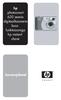 hp photosmart 630 seeria digitaalkaamera koos funktsiooniga hp instant share user's manual kasutusjuhend Kaubamärgi ja autorikaitse alane teave Copyright 2003 Hewlett-Packard Development Company, LP Selle
hp photosmart 630 seeria digitaalkaamera koos funktsiooniga hp instant share user's manual kasutusjuhend Kaubamärgi ja autorikaitse alane teave Copyright 2003 Hewlett-Packard Development Company, LP Selle
EE-macbook-retina-12-early2015-qs.indd
 Kiirjuhend Tervita oma MacBooki. Alustame. Maci käivitamiseks vajuta toitenuppu ning rakendus Setup Assistant annab sulle mõned lihtsad juhised, kuidas arvuti töökorda seada. See aitab sul Wi-Fi võrku
Kiirjuhend Tervita oma MacBooki. Alustame. Maci käivitamiseks vajuta toitenuppu ning rakendus Setup Assistant annab sulle mõned lihtsad juhised, kuidas arvuti töökorda seada. See aitab sul Wi-Fi võrku
E-arvete juhend
 E- arvete seadistamine ja saatmine Omniva kaudu Standard Books 7.2 põhjal Mai 2015 Sisukord Sissejuhatus... 3 Seadistamine... 3 Registreerimine... 4 E- arve konto... 5 Vastuvõtu eelistus... 5 Valik E-
E- arvete seadistamine ja saatmine Omniva kaudu Standard Books 7.2 põhjal Mai 2015 Sisukord Sissejuhatus... 3 Seadistamine... 3 Registreerimine... 4 E- arve konto... 5 Vastuvõtu eelistus... 5 Valik E-
DIGITAALKAAMERA TG-1 Kasutusjuhend Täname, et ostsite Olympuse digitaalkaamera. Kaamera optimaalse töövõime ja pikema kestvuse tagamiseks lugege enne
 DIGITAALKAAMERA TG-1 Kasutusjuhend Täname, et ostsite Olympuse digitaalkaamera. Kaamera optimaalse töövõime ja pikema kestvuse tagamiseks lugege enne oma uue kaamera kasutamist hoolikalt käesolevaid instruktsioone.
DIGITAALKAAMERA TG-1 Kasutusjuhend Täname, et ostsite Olympuse digitaalkaamera. Kaamera optimaalse töövõime ja pikema kestvuse tagamiseks lugege enne oma uue kaamera kasutamist hoolikalt käesolevaid instruktsioone.
Estonian_TBW-106UB(V1).cdr
 Lühike paigaldusjuhend TBW-106UB H/W: V1 Sisukord... 1 1. Enne alustamist... 1 2. Kuidas paigaldada... 3. Bluetooth adapteriseadistamine... 2 5 Tõrkeotsing... 7 Version 02.17.2009 1. Enne alustamist Pakendi
Lühike paigaldusjuhend TBW-106UB H/W: V1 Sisukord... 1 1. Enne alustamist... 1 2. Kuidas paigaldada... 3. Bluetooth adapteriseadistamine... 2 5 Tõrkeotsing... 7 Version 02.17.2009 1. Enne alustamist Pakendi
untitled
 Sisukord DIGITAALKAAMERA Kiire ülesanderegister. Kaamera ettevalmistamine ja toimingute tegemine Kasutusjuhend. Põhitoimingud. Sagedamini kasutatavad valikud ja kohandamine 4. Piltide printimine 5. Kaamera
Sisukord DIGITAALKAAMERA Kiire ülesanderegister. Kaamera ettevalmistamine ja toimingute tegemine Kasutusjuhend. Põhitoimingud. Sagedamini kasutatavad valikud ja kohandamine 4. Piltide printimine 5. Kaamera
kasutusjuhend
 hp photosmart 430 seeria digitaal kaamera koos funktsiooniga hp instant share user's manual kasutusjuhend Kaubamärgi ja autorikaitse alane teave Copyright 2003 Hewlett-Packard Company Kõik õigused on
hp photosmart 430 seeria digitaal kaamera koos funktsiooniga hp instant share user's manual kasutusjuhend Kaubamärgi ja autorikaitse alane teave Copyright 2003 Hewlett-Packard Company Kõik õigused on
Elisa Ring Elisa Ringi mobiilirakendus Versioon
 Elisa Ring Elisa Ringi mobiilirakendus Versioon 1.0.85 15.01.2019 1 Elisa Ring... 1 1. Ülevaade... 3 1.1. Kirjeldus... 3 1.2. Tehnilised tingimused... 3 1.3. Kasutuselevõtt ja sisselogimine... 3 2. Rakenduse
Elisa Ring Elisa Ringi mobiilirakendus Versioon 1.0.85 15.01.2019 1 Elisa Ring... 1 1. Ülevaade... 3 1.1. Kirjeldus... 3 1.2. Tehnilised tingimused... 3 1.3. Kasutuselevõtt ja sisselogimine... 3 2. Rakenduse
Kasutusjuhen
 HP Photosmart M22/M23 Digitaalne Kaamera HP Instant Share tarkvaraga Kasutusjuhend Juriidiline info ja teavitusinfo Copyright 2005 Hewlett-Packard Development Company, L.P. Siin sisalduvat teavet võidakse
HP Photosmart M22/M23 Digitaalne Kaamera HP Instant Share tarkvaraga Kasutusjuhend Juriidiline info ja teavitusinfo Copyright 2005 Hewlett-Packard Development Company, L.P. Siin sisalduvat teavet võidakse
K-7_PC Connect_est
 e001_kb474_qg_pc_7.fm Page 1 Tuesday, May 12, 2009 10:27 AM Digitaalne peegelkaamera PC Connect e001_kb474_qg_pc_7.fm Page 2 Tuesday, May 12, 2009 10:27 AM Täname teid, et ostsite PENTAX Q digitaalkaamera.
e001_kb474_qg_pc_7.fm Page 1 Tuesday, May 12, 2009 10:27 AM Digitaalne peegelkaamera PC Connect e001_kb474_qg_pc_7.fm Page 2 Tuesday, May 12, 2009 10:27 AM Täname teid, et ostsite PENTAX Q digitaalkaamera.
Sisukord Kiire ülesanderegister DIGITAALKAAMERA 1. Kaamera ettevalmistamine ja toimingute tegemine 2. Pildistamine pildiotsijaga 3. Pildistamine reaal
 Sisukord Kiire ülesanderegister DIGITAALKAAMERA. Kaamera ettevalmistamine ja toimingute tegemine. Pildistamine pildiotsijaga 3. Pildistamine reaalajas vaatega Kasutusjuhised 4. Fotode ja videote vaatamine
Sisukord Kiire ülesanderegister DIGITAALKAAMERA. Kaamera ettevalmistamine ja toimingute tegemine. Pildistamine pildiotsijaga 3. Pildistamine reaalajas vaatega Kasutusjuhised 4. Fotode ja videote vaatamine
FRESENIUS ÕPPEKESKUS KIIRJUHEND
 FRESENIUS ÕPPEKESKUS KIIRJUHEND SISUKORD 1. Kuidas saan Freseniuse õppekeskuksesse? 03 2. Kuidas sisse logida? 04 3. Mida teha, kui ma ei mäleta oma parooli? 05 4. Mida leian kodulehelt pärast sisselogimist?
FRESENIUS ÕPPEKESKUS KIIRJUHEND SISUKORD 1. Kuidas saan Freseniuse õppekeskuksesse? 03 2. Kuidas sisse logida? 04 3. Mida teha, kui ma ei mäleta oma parooli? 05 4. Mida leian kodulehelt pärast sisselogimist?
MS Word Sisukord Uue dokumendi loomine... 2 Dokumendi salvestamine... 3 Faili nimi... 4 Teksti sisestamine... 6 Klaviatuuril mitteleiduvat sümbolite l
 MS Word Sisukord Uue dokumendi loomine... 2 Dokumendi salvestamine... 3 Faili nimi... 4 Teksti sisestamine... 6 Klaviatuuril mitteleiduvat sümbolite lisamine... 6 Uue dokumendi loomine Dokumendi salvestamine
MS Word Sisukord Uue dokumendi loomine... 2 Dokumendi salvestamine... 3 Faili nimi... 4 Teksti sisestamine... 6 Klaviatuuril mitteleiduvat sümbolite lisamine... 6 Uue dokumendi loomine Dokumendi salvestamine
SAF 7 demo paigaldus. 1.Eeldused SAF 7 demo vajab 32- või 64-bitist Windows 7, Window 8, Windows 10, Windows Server 2008 R2, Windows Server 2012, Wind
 SAF 7 demo paigaldus. 1.Eeldused SAF 7 demo vajab 32- või 64-bitist Windows 7, Window 8, Windows 10, Windows Server 2008 R2, Windows Server 2012, Windows Server 2012 R2, Windows Server 2016 või Windows
SAF 7 demo paigaldus. 1.Eeldused SAF 7 demo vajab 32- või 64-bitist Windows 7, Window 8, Windows 10, Windows Server 2008 R2, Windows Server 2012, Windows Server 2012 R2, Windows Server 2016 või Windows
B660 Kiirjuhend Märkus: Selles juhendis olevad joonised on ainult teabeks. Oma konkreetse mudeli kohta käivate üksikasjade teada saamiseks pöörduge om
 B660 Kiirjuhend Selles juhendis olevad joonised on ainult teabeks. Oma konkreetse mudeli kohta käivate üksikasjade teada saamiseks pöörduge oma teenusepakkuja poole. Seadet ostes kontrollige toote ja selle
B660 Kiirjuhend Selles juhendis olevad joonised on ainult teabeks. Oma konkreetse mudeli kohta käivate üksikasjade teada saamiseks pöörduge oma teenusepakkuja poole. Seadet ostes kontrollige toote ja selle
AU350 kasutusjuhend
 1 Meelespea Hoiatuseks Vältimaks elektrišoki või teisi vigastusi ärge võtke seadet, akut või toiteadapterit lahti. Vältimaks tulekahju, elektrišoki või seadme vigastusi ärge kasutage seadet märjas keskkonnas,
1 Meelespea Hoiatuseks Vältimaks elektrišoki või teisi vigastusi ärge võtke seadet, akut või toiteadapterit lahti. Vältimaks tulekahju, elektrišoki või seadme vigastusi ärge kasutage seadet märjas keskkonnas,
Microsoft Word - HOTSEC kasutusjuhend v1.900.docx
 HOTSEC Tarkvara kasutusjuhend v. 1.9 1 Sisukord Käivitamine:... 3 Programmi kasutamine... 4 Kasutajate lisamine ja eemaldamine:... 6 Jooksev logi:... 9 Häired:... 9 2 HOTSEC põhioperatsioonide kirjeldus
HOTSEC Tarkvara kasutusjuhend v. 1.9 1 Sisukord Käivitamine:... 3 Programmi kasutamine... 4 Kasutajate lisamine ja eemaldamine:... 6 Jooksev logi:... 9 Häired:... 9 2 HOTSEC põhioperatsioonide kirjeldus
VP-D381(i) VP-D382(i) VP-D382H VP-D384 VP-D385(i) Videokaamera Kasutusjuhend Kujutlege, millised võimalused Täname Teid, et ostsite Samsungi toote. Tä
 VP-D381(i) VP-D382(i) VP-D382H VP-D384 VP-D385(i) Videokaamera Kasutusjuhend Kujutlege, millised võimalused Täname Teid, et ostsite Samsungi toote. Täieliku teeninduse saamiseks palume toode registreerida
VP-D381(i) VP-D382(i) VP-D382H VP-D384 VP-D385(i) Videokaamera Kasutusjuhend Kujutlege, millised võimalused Täname Teid, et ostsite Samsungi toote. Täieliku teeninduse saamiseks palume toode registreerida
Microsoft Word - Vx610 EMV KASUTUSJUHEND.doc
 MAKSETERMINALI KASUTUSJUHEND VERIFONE Vx610 GSM Kliendiabi: (0) 6711 444 (kõik nädalapäevad 24 h) Makseterminalide osakond: (0) 6711 411 (tööpäeviti kell 9.00 17.00) Faks: (0) 6711 420 Email: posgrupp@estcard.ee
MAKSETERMINALI KASUTUSJUHEND VERIFONE Vx610 GSM Kliendiabi: (0) 6711 444 (kõik nädalapäevad 24 h) Makseterminalide osakond: (0) 6711 411 (tööpäeviti kell 9.00 17.00) Faks: (0) 6711 420 Email: posgrupp@estcard.ee
AU581 Kasutusjuhend
 1 Meelespea Hoiatuseks Vältimaks elektrišoki või teisi vigastusi ärge võtke seadet, akut või toiteadapterit lahti. Vältimaks tulekahju, elektrišoki või seadme vigastusi ärge kasutage seadet märjas keskkonnas,
1 Meelespea Hoiatuseks Vältimaks elektrišoki või teisi vigastusi ärge võtke seadet, akut või toiteadapterit lahti. Vältimaks tulekahju, elektrišoki või seadme vigastusi ärge kasutage seadet märjas keskkonnas,
\\global.sdl.corp\css\delivery (M- Z)\SON\SON_GGMAXU_112\170926_YAGI_ _101250_FDR- AX700_OI\03_Prod\03b_DTP\03_Work\et-EE\00COV\010COV.fm maste
 250_FDR- AX700_OI\03_Prod\03b_DTP\03_Work\et-\00COV\010COV.fm master:right 010COV.book Page 1 Monday, October 16, 2017 11:56 AM Digitaalne salvestav 4K-videokaamera Kasutusjuhend Help Guide (veebijuhend)
250_FDR- AX700_OI\03_Prod\03b_DTP\03_Work\et-\00COV\010COV.fm master:right 010COV.book Page 1 Monday, October 16, 2017 11:56 AM Digitaalne salvestav 4K-videokaamera Kasutusjuhend Help Guide (veebijuhend)
Pintsli otsade juurde tegemine Esiteks Looge pilt suurusega 64x64 ja tema taustaks olgu läbipaistev kiht (Transparent). Teiseks Minge kihtide (Layers)
 Pintsli otsade juurde tegemine Esiteks Looge pilt suurusega 64x64 ja tema taustaks olgu läbipaistev kiht (Transparent). Teiseks Minge kihtide (Layers) aknasse ja looge kaks läbipaistvat kihti juurde. Pange
Pintsli otsade juurde tegemine Esiteks Looge pilt suurusega 64x64 ja tema taustaks olgu läbipaistev kiht (Transparent). Teiseks Minge kihtide (Layers) aknasse ja looge kaks läbipaistvat kihti juurde. Pange
MINIPESUMASIN KASUTUSJUHEND XPM25 Täname teid selle toote ostmise eest. Villaste riiete väänamine on rangelt keelatud. Palun lugege juhendit hoolikalt
 MINIPESUMASIN KASUTUSJUHEND XPM25 Täname teid selle toote ostmise eest. Villaste riiete väänamine on rangelt keelatud. Palun lugege juhendit hoolikalt enne seadme kasutamist ja hoidke see juhend alles.
MINIPESUMASIN KASUTUSJUHEND XPM25 Täname teid selle toote ostmise eest. Villaste riiete väänamine on rangelt keelatud. Palun lugege juhendit hoolikalt enne seadme kasutamist ja hoidke see juhend alles.
Outlookist dokumendi registreerimine Plugina seadistamine Dokumendi registreerimine Outlookist Vastusdokumendi registreerimine Outlookist Outlooki plu
 Outlookist dokumendi registreerimine Plugina seadistamine Dokumendi registreerimine Outlookist Vastusdokumendi registreerimine Outlookist Outlooki plugina ikoon on kadunud Outlooki kasutajad saavad dokumente
Outlookist dokumendi registreerimine Plugina seadistamine Dokumendi registreerimine Outlookist Vastusdokumendi registreerimine Outlookist Outlooki plugina ikoon on kadunud Outlooki kasutajad saavad dokumente
Microsoft Word - EasyFit Touch_ET
 EasyFit Touch aktiivsusmonitor kasutusjuhend Puuteekraaniga aktiivsusmonitor - randmevõru Funktsioonid Kellaaeg Sammulugemine Läbitud vahemaa Kalorid Äratuskell Unejälgimise režiim Märguanne liikumiseks
EasyFit Touch aktiivsusmonitor kasutusjuhend Puuteekraaniga aktiivsusmonitor - randmevõru Funktsioonid Kellaaeg Sammulugemine Läbitud vahemaa Kalorid Äratuskell Unejälgimise režiim Märguanne liikumiseks
EESTIKEELNE Kiirjuhend Selles juhendis on toodud juhised digitaalse fotoaparaadi esmakordse kasutamise, otseprintimise funktsiooni kasutamise, tarkvar
 EESTIKEELNE Kiirjuhend Selles juhendis on toodud juhised digitaalse fotoaparaadi esmakordse kasutamise, otseprintimise funktsiooni kasutamise, tarkvara installeerimise ning piltide arvutisse laadimise
EESTIKEELNE Kiirjuhend Selles juhendis on toodud juhised digitaalse fotoaparaadi esmakordse kasutamise, otseprintimise funktsiooni kasutamise, tarkvara installeerimise ning piltide arvutisse laadimise
MarvelUG.book
 hp photosmart 850 digitaalkaamera kasutusjuhend Kaubamärgi- ja autorikaitse alane teave Autoriõigus 2002, Hewlett-Packard Company Kõik õigused on reserveeritud. Ühtegi selle dokumendi osa ei tohi paljundada,
hp photosmart 850 digitaalkaamera kasutusjuhend Kaubamärgi- ja autorikaitse alane teave Autoriõigus 2002, Hewlett-Packard Company Kõik õigused on reserveeritud. Ühtegi selle dokumendi osa ei tohi paljundada,
SPORTident Air+
 Tarmo Klaar 2012-2013 Esimene koolitus Eestis 2012, Põlvas Ülevaade Uus riistvara Vana tarkvara Proovime kasutada, näited Põhineb hetkel teadaoleval funktsionaalsusel. Tootja ei ole veel lõplikku versiooni
Tarmo Klaar 2012-2013 Esimene koolitus Eestis 2012, Põlvas Ülevaade Uus riistvara Vana tarkvara Proovime kasutada, näited Põhineb hetkel teadaoleval funktsionaalsusel. Tootja ei ole veel lõplikku versiooni
MAKSETERMINALI KASUTUSJUHEND
 MAKSETERMINALI KASUTUSJUHEND DESK/3200 Kliendiabi: 6711 444 (kõik nädalapäevad 24 h) Makseterminalide osakond: 6711 411 (tööpäeviti kell 9.00 17.00) Faks: 6 711 420 e-mail: posgrupp@estcard.ee N e t s
MAKSETERMINALI KASUTUSJUHEND DESK/3200 Kliendiabi: 6711 444 (kõik nädalapäevad 24 h) Makseterminalide osakond: 6711 411 (tööpäeviti kell 9.00 17.00) Faks: 6 711 420 e-mail: posgrupp@estcard.ee N e t s
Hoia oma arvuti turvaline ja kiire 1.Leia start nupust alustades Juhtpaneel 2.Juhtpaneeli aadressiribalt leia Kõik juhtpaneeli üksused 3.Avanenud tööa
 Hoia oma arvuti turvaline ja kiire 1.Leia start nupust alustades Juhtpaneel 2.Juhtpaneeli aadressiribalt leia Kõik juhtpaneeli üksused 3.Avanenud tööaknas leia Windows Update 4.Lase arvutil kontrollida
Hoia oma arvuti turvaline ja kiire 1.Leia start nupust alustades Juhtpaneel 2.Juhtpaneeli aadressiribalt leia Kõik juhtpaneeli üksused 3.Avanenud tööaknas leia Windows Update 4.Lase arvutil kontrollida
Ülaveeris
 SÕIDUKI PILDISTAMISE JUHEND Sõiduki pildistamisel tuleb järgida allpool esitatud nõudeid. Nõutavate fotode näidised on juhendis. 1. Üldnõuded 1.1. Peale sõiduki tuleb fotol jäädvustada ka fotode saatmise
SÕIDUKI PILDISTAMISE JUHEND Sõiduki pildistamisel tuleb järgida allpool esitatud nõudeid. Nõutavate fotode näidised on juhendis. 1. Üldnõuded 1.1. Peale sõiduki tuleb fotol jäädvustada ka fotode saatmise
QSG_G5_EE.p65
 EESTIKEELNE Kiirjuhend Selles juhendis on toodud juhised digitaalse fotoaparaadi esmakordse kasutamise, otseprintimise funktsiooni kasutamise, tarkvara installeerimise ning piltide arvutisse laadimise
EESTIKEELNE Kiirjuhend Selles juhendis on toodud juhised digitaalse fotoaparaadi esmakordse kasutamise, otseprintimise funktsiooni kasutamise, tarkvara installeerimise ning piltide arvutisse laadimise
ROHKEM KUI HELISTAMISEKS Telefon Snom 715 JUHEND TELEFONI ETTEVALMISTAMISEKS
 ROHKEM KUI HELISTAMISEKS Telefon Snom 75 JUHEND TELEFONI ETTEVALMISTAMISEKS PAKENDI SISU Telefonijuhe Alus Telefoniaparaat Telefonitoru Võrgukaabel Kiirjuhend ALUSE PAIGALDAMINE Alust on võimalik paigaldada
ROHKEM KUI HELISTAMISEKS Telefon Snom 75 JUHEND TELEFONI ETTEVALMISTAMISEKS PAKENDI SISU Telefonijuhe Alus Telefoniaparaat Telefonitoru Võrgukaabel Kiirjuhend ALUSE PAIGALDAMINE Alust on võimalik paigaldada
Microsoft Word _08_D7_RU_ET--1530_kujundatud.doc
 KASUTUSJUHEND TAIMERIGA JUHTSEADE JA ELEKTROONILISED SIDEMOODULID EST KIRJELDUS Termostaadid ja juhtseade on juhtmeta ühenduses, kasutades aktiivantenni. Tegevusraadius kinnises ruumis on umbes 50 m. Nädalaprogramm.
KASUTUSJUHEND TAIMERIGA JUHTSEADE JA ELEKTROONILISED SIDEMOODULID EST KIRJELDUS Termostaadid ja juhtseade on juhtmeta ühenduses, kasutades aktiivantenni. Tegevusraadius kinnises ruumis on umbes 50 m. Nädalaprogramm.
Kom igang med Scratch
 Alustame algusest Getting Started versioon 1.4 SCRATCH on uus programmeerimiskeel, mis lubab sul endal luua interaktiivseid annimatsioone, lugusid, mänge, muusikat, taieseid jm Scratch'i saab kasutada
Alustame algusest Getting Started versioon 1.4 SCRATCH on uus programmeerimiskeel, mis lubab sul endal luua interaktiivseid annimatsioone, lugusid, mänge, muusikat, taieseid jm Scratch'i saab kasutada
Õppematerjalide esitamine Moodle is (alustajatele) seminar sarjas Lõunatund e-õppega 12. septembril 2017 õppedisainerid Ly Sõõrd (LT valdkond) ja Dian
 Õppematerjalide esitamine Moodle is (alustajatele) seminar sarjas Lõunatund e-õppega 12. septembril 2017 õppedisainerid Ly Sõõrd (LT valdkond) ja Diana Lõvi (SV valdkond) Järgmised e-lõunad: 10. oktoober
Õppematerjalide esitamine Moodle is (alustajatele) seminar sarjas Lõunatund e-õppega 12. septembril 2017 õppedisainerid Ly Sõõrd (LT valdkond) ja Diana Lõvi (SV valdkond) Järgmised e-lõunad: 10. oktoober
SISUKORD
 Copyright 2011 myphone. All rights reserved. 1 myphone 1030 SISUKORD Telefoni info... 3 Telefoni kasutuselevõtt... 5 SIM kaardi ja aku paigaldus... 5 Aku laadimine... 7 Telefoni sisse ja välja lülitamine...
Copyright 2011 myphone. All rights reserved. 1 myphone 1030 SISUKORD Telefoni info... 3 Telefoni kasutuselevõtt... 5 SIM kaardi ja aku paigaldus... 5 Aku laadimine... 7 Telefoni sisse ja välja lülitamine...
302110_EE
 DIGITAL VOICE RECORDER WS-100/ WS-200S EE JUHISED... 2 FI KÄYTTÖOHJE... 20 LT INSTRUKCIJOS... 38 LV INSTRUKCIJA... 56 SE INSTRUKTIONER... 74 EE Alustamine JUHISED Osade nimekiri Kõrvaklappide pistik Salvestuse/
DIGITAL VOICE RECORDER WS-100/ WS-200S EE JUHISED... 2 FI KÄYTTÖOHJE... 20 LT INSTRUKCIJOS... 38 LV INSTRUKCIJA... 56 SE INSTRUKTIONER... 74 EE Alustamine JUHISED Osade nimekiri Kõrvaklappide pistik Salvestuse/
Operatsioonisüsteemi ülesanded
 Praktikum 2 OPERATSIOONISÜSTEEMIDE MASSPAIGALDUS Operatsioonisüsteemide masspaigaldus Suure arvu arvutisüsteemide korral ei ole mõistlik operatsioonisüsteeme paigaldada manuaalselt. Operatsioonisüsteemide
Praktikum 2 OPERATSIOONISÜSTEEMIDE MASSPAIGALDUS Operatsioonisüsteemide masspaigaldus Suure arvu arvutisüsteemide korral ei ole mõistlik operatsioonisüsteeme paigaldada manuaalselt. Operatsioonisüsteemide
(1) Videoprojektor Vaizdo projektorius Video projektors Kasutussuunised Enne seadme kasutamist lugege see kasutusjuhend ja kaasasolev kii
 4-743-479-01 (1) Videoprojektor Vaizdo projektorius Video projektors Kasutussuunised Enne seadme kasutamist lugege see kasutusjuhend ja kaasasolev kiirjuhend tähelepanelikult läbi ning hoidke hilisemaks
4-743-479-01 (1) Videoprojektor Vaizdo projektorius Video projektors Kasutussuunised Enne seadme kasutamist lugege see kasutusjuhend ja kaasasolev kiirjuhend tähelepanelikult läbi ning hoidke hilisemaks
Instruction Manual Version 25 English PUB.DIE-263 DVD-kaamera Kasutusjuhend Eestikeelne Sissejuhatus Ettevalmistused Põhifunktsioonid Erifunktsioonid
 Instruction Manual Version 25 English PUB.DIE-263 DVD-kaamera Kasutusjuhend Eestikeelne Sissejuhatus Ettevalmistused Põhifunktsioonid Erifunktsioonid Montaažifunktsioonid Palun tutvu ka järgmise kasutusjuhendiga
Instruction Manual Version 25 English PUB.DIE-263 DVD-kaamera Kasutusjuhend Eestikeelne Sissejuhatus Ettevalmistused Põhifunktsioonid Erifunktsioonid Montaažifunktsioonid Palun tutvu ka järgmise kasutusjuhendiga
Microsoft Word - 119QSG_CEL_est3.doc
 Kiirjuhend Selles juhendis on toodud juhised digitaalse fotoaparaadi esmakordse kasutamise, otseprindi funktsiooni kasutamise, tarkvara installeerimise ning piltide arvutisse laadimise kohta. Täpsemat
Kiirjuhend Selles juhendis on toodud juhised digitaalse fotoaparaadi esmakordse kasutamise, otseprindi funktsiooni kasutamise, tarkvara installeerimise ning piltide arvutisse laadimise kohta. Täpsemat
Microsoft Word - EHR.docx
 earvekeskus E-ARVE TELLIMUSTE JUHEND 1 Sisukord E-arvete tellimused... 3 Klientide tellimused... 3 E-arve tellimuse lisamine... 3 E-arve tellimuse muutmine... 9 Minu tellimused... 10 Minu tellimuse sisestamine...
earvekeskus E-ARVE TELLIMUSTE JUHEND 1 Sisukord E-arvete tellimused... 3 Klientide tellimused... 3 E-arve tellimuse lisamine... 3 E-arve tellimuse muutmine... 9 Minu tellimused... 10 Minu tellimuse sisestamine...
GSMG UK.indd
 GSMG kasutusjuhend Põrandakütte termostaat Fikseeritud paigaldusega relee-vastuvõtja Juhitav relee-pistikupesa Kiirühendusega termostaat Glamox 3001 seeria küttekehadele GSM-seade 1 Akulaadija 2 Toime
GSMG kasutusjuhend Põrandakütte termostaat Fikseeritud paigaldusega relee-vastuvõtja Juhitav relee-pistikupesa Kiirühendusega termostaat Glamox 3001 seeria küttekehadele GSM-seade 1 Akulaadija 2 Toime
AJ3123_12 estonian.cdr
 Registreerige oma toode ja saage tuge www.philips.com/welcome AJ3123 Külastage Philipsit internetis: http://www.philips.com Eestikeelne kasutusjuhend 8. ed Kõik muudatused ja modifikatsioonid, mis pole
Registreerige oma toode ja saage tuge www.philips.com/welcome AJ3123 Külastage Philipsit internetis: http://www.philips.com Eestikeelne kasutusjuhend 8. ed Kõik muudatused ja modifikatsioonid, mis pole
Robin.book
 hp photosmart 320 sarja digitaalkaamera kasutusjuhend Kaubamärgi- ja autorikaitse alane teave Autoriõigus 2002, Hewlett-Packard Company Kõik õigused on reserveeritud. Ühtegi selle dokumendi osa ei tohi
hp photosmart 320 sarja digitaalkaamera kasutusjuhend Kaubamärgi- ja autorikaitse alane teave Autoriõigus 2002, Hewlett-Packard Company Kõik õigused on reserveeritud. Ühtegi selle dokumendi osa ei tohi
RK-2001AT2-ENG_AC22.kmd
 KASUTUSJUHEND RK-2001AT2 TAHKEKÜTUSEL TÖÖTAVA KATLA TEMPERATUURIKONTROLLER Versioon AC22 Toote ajalugu: Kuupäev Versioon Muudatused 2010-08-03 A803 Suitsugaaside termostaat on vaid kütuse lõppemise tuvastamiseks
KASUTUSJUHEND RK-2001AT2 TAHKEKÜTUSEL TÖÖTAVA KATLA TEMPERATUURIKONTROLLER Versioon AC22 Toote ajalugu: Kuupäev Versioon Muudatused 2010-08-03 A803 Suitsugaaside termostaat on vaid kütuse lõppemise tuvastamiseks
Microsoft Word - Keypad-controller-manual-new_1.docx
 Eraldiseisev ühe ukse juurdepääsukontroller Kasutusjuhend Enne seadme paigaldamist ja kasutamist lugege tähelepanelikult seda juhendit 1. Pakkeleht Nimi Kogus Märkused Sõrmistik 1 Kasutusjuhend 1 Kruvikeeraja
Eraldiseisev ühe ukse juurdepääsukontroller Kasutusjuhend Enne seadme paigaldamist ja kasutamist lugege tähelepanelikult seda juhendit 1. Pakkeleht Nimi Kogus Märkused Sõrmistik 1 Kasutusjuhend 1 Kruvikeeraja
EESTI Kasutusjuhendist Võtke aega kasutusjuhendiga tutvumiseks. Preemiaks saate suurepärased pildid, mida printida, e-postiga saata ja jagada oma lemm
 EESTI Kasutusjuhendist Võtke aega kasutusjuhendiga tutvumiseks. Preemiaks saate suurepärased pildid, mida printida, e-postiga saata ja jagada oma lemmiksotsiaalvõrgustikes. Jätkake tundmaõppimist! Põhjalikuma
EESTI Kasutusjuhendist Võtke aega kasutusjuhendiga tutvumiseks. Preemiaks saate suurepärased pildid, mida printida, e-postiga saata ja jagada oma lemmiksotsiaalvõrgustikes. Jätkake tundmaõppimist! Põhjalikuma
EBSCO täistekstiandmebaaside kasutamine Otsingu sooritamiseks: 1. Logi sisse 2. Vali EBSCOhost Web 3. Seejärel vali andmebaas, milles soovid otsingut
 EBSCO täistekstiandmebaaside kasutamine Otsingu sooritamiseks: 1. Logi sisse 2. Vali EBSCOhost Web 3. Seejärel vali andmebaas, milles soovid otsingut sooritada. Andmebaasid on temaatilised. Koolitööde
EBSCO täistekstiandmebaaside kasutamine Otsingu sooritamiseks: 1. Logi sisse 2. Vali EBSCOhost Web 3. Seejärel vali andmebaas, milles soovid otsingut sooritada. Andmebaasid on temaatilised. Koolitööde
Ace primax Kasutusjuhend
 Ace primax Kasutusjuhend Sisu Tere tulemast! 4 Teie kuuldeaparaadid 5 Aparaadi tüüp 5 Kuuldeaparaatide tundmaõppimine 5 Osad ja nimetused 6 Juhtelemendid 8 Sätted 9 Patareid 10 Aku suurus ja käsitsemisnõuanded
Ace primax Kasutusjuhend Sisu Tere tulemast! 4 Teie kuuldeaparaadid 5 Aparaadi tüüp 5 Kuuldeaparaatide tundmaõppimine 5 Osad ja nimetused 6 Juhtelemendid 8 Sätted 9 Patareid 10 Aku suurus ja käsitsemisnõuanded
ipod nano Kasutusjuhend
 ipod nano Kasutusjuhend Sisukord 1. peatükk 4 Põhiinfo ipod nano kohta 5 ipod nano lühiülevaade 5 ipod nano nuppude kasutamine 7 Pikkade nimistute kiire sirvimine 7 Muusikaga seotud menüüosade otsimine
ipod nano Kasutusjuhend Sisukord 1. peatükk 4 Põhiinfo ipod nano kohta 5 ipod nano lühiülevaade 5 ipod nano nuppude kasutamine 7 Pikkade nimistute kiire sirvimine 7 Muusikaga seotud menüüosade otsimine
Panda_ET.book
 HP PRO VEEBIKAAMERA KASUTUSJUHEND Version 1.4.ET Part number: 575739-001 Copyright 2009 Hewlett-Packard Development Company, L.P. Äratoodud informatsioon võib muutuda ette teatamiseta. Ainsad garantiid
HP PRO VEEBIKAAMERA KASUTUSJUHEND Version 1.4.ET Part number: 575739-001 Copyright 2009 Hewlett-Packard Development Company, L.P. Äratoodud informatsioon võib muutuda ette teatamiseta. Ainsad garantiid
Devilink PR Pistikuga relee Paigaldusjuhend EE
 Devilink PR Pistikuga relee Paigaldusjuhend EE devireg 550 22.0 22.0 devireg 550 1. Kasutamine Devilink PR Devilink PR (Pistikuga relee) on seade kütteseadmete või muude elektriseadmete sisse/välja lülitamiseks
Devilink PR Pistikuga relee Paigaldusjuhend EE devireg 550 22.0 22.0 devireg 550 1. Kasutamine Devilink PR Devilink PR (Pistikuga relee) on seade kütteseadmete või muude elektriseadmete sisse/välja lülitamiseks
(Estonian) DM-RBCS Edasimüüja juhend MAANTEE MTB Rändamine City Touring/ Comfort Bike URBAN SPORT E-BIKE Kasseti ketiratas CS-HG400-9 CS-HG50-8
 (Estonian) DM-RBCS001-02 Edasimüüja juhend MAANTEE MTB Rändamine City Touring/ Comfort Bike URBAN SPORT E-BIKE Kasseti ketiratas CS-HG400-9 CS-HG50-8 SISUKORD OLULINE MÄRKUS... 3 OHUTUSE TAGAMINE... 4
(Estonian) DM-RBCS001-02 Edasimüüja juhend MAANTEE MTB Rändamine City Touring/ Comfort Bike URBAN SPORT E-BIKE Kasseti ketiratas CS-HG400-9 CS-HG50-8 SISUKORD OLULINE MÄRKUS... 3 OHUTUSE TAGAMINE... 4
